Программа для проектирования электропроводки в доме
Составление схем это неотъемлемая часть работы электрика при монтаже новых электросетей. Чтобы упростить и автоматизировать этот процесс применяется программа для проектирования электропроводки в доме. Есть достаточное количество приложений, которые оказывают существенную помощь – специализированная «прога» не только сэкономит бумагу и время, но и подскажет, если при расчетах в составленную схему закрадется ошибка.
Платные приложения с демоверсиями
Казалось бы, что специализированные программы это исключительно прерогатива крупных разработчиков, которые делают софт на коммерческой, платной основе. В какой-то мере так и есть – признанным лидером считается программа AutoCAD, возможности которой позволяют не просто начертить схему электропроводки, но и работать над проектами, которые требуют участия сразу нескольких специалистов. Создаваемая схема доступна каждому из них для внесения правок в режиме онлайн, которые сразу же будут доступны другим сотрудникам компании.
Отечественным аналогом является NanoCAD – это тоже программа для рисования, которая, по отзывам пользователей, обладает не меньшим функционалом, но приятно радует стоимостью, которая в несколько раз ниже, чем у AutoCAD.
Несмотря на то, что обе эти программы изначально делались на платной основе, у каждой из них есть бесплатная версия, хоть и с урезанным функционалом.
Даже в таком виде они позволяют нарисовать схему для монтажа одно или трехфазной электропроводки в квартире или для дома.
Графический редактор для составления схем проводки и рисования печатных плат Eagle – также существует в платной и бесплатной версиях. Программа позволяет работать в ручном и автоматическим режимах – причем полноценная однолинейная схема электропроводки не проблема даже для бесплатной версии.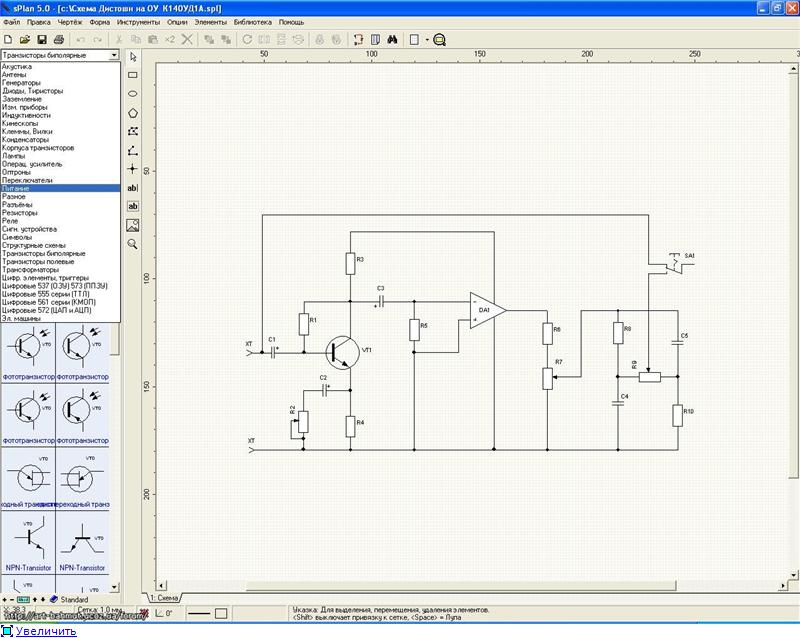 В отличие от предыдущих программ может использоваться на ПК с операционными системами семейства Linux (NanoCad написана исключительно для Windows, а AutoCAD может работать и из-под IOs или Android).
В отличие от предыдущих программ может использоваться на ПК с операционными системами семейства Linux (NanoCad написана исключительно для Windows, а AutoCAD может работать и из-под IOs или Android).
Эльф – целый программный комплекс САПР от компании «Лира-Сервис». Для инженера-электрика интересными будут такие ее возможности как создание чертежной документации, большой набор условных обозначений и возможность использовать свои, расчет прокладки труб в монолитных панельных конструкциях, определение длины проводов и многие другие. Среди главных преимуществ программы пользователи отмечают быстрое создание спецификаций и сравнительную легкость в освоении функционала.
Также можно воспользоваться онлайн сервисами, которые работают за определенную абонентскую плату, но гарантируют отличный результат работы и круглосуточную поддержку. Презентация одного из них, CAD5d – на следующем видео:
Бесплатные программы для расчета электропроводки
Кроме платных приложений для инженеров-проектировщиков, существует достаточное количество бесплатных программ.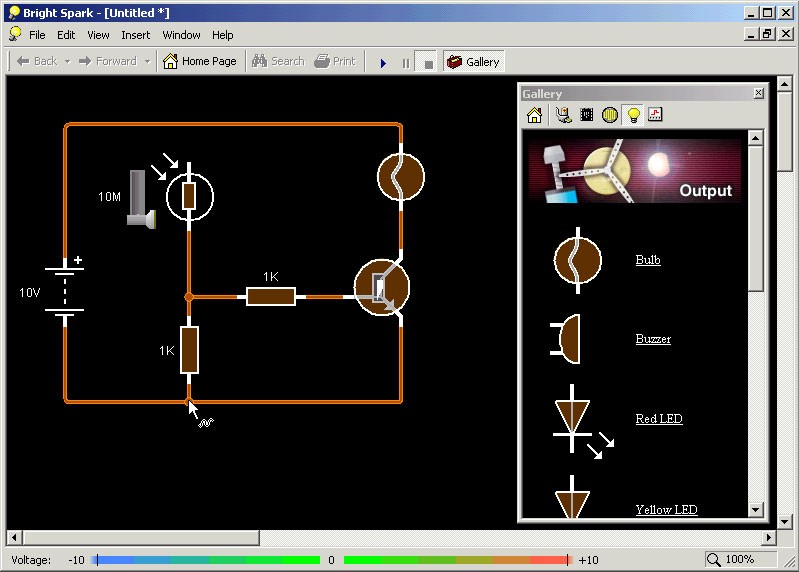 Некоторые из них написаны энтузиастами для собственных нужд, а другие создаются как альфа и бета тесты для проектов, что после отладки станут коммерческими продуктами. Также есть приложения, которые написаны для свободного доступа и существующие за счет добровольных пожертвований пользователей, которым программа действительно облегчает процесс работы.
Некоторые из них написаны энтузиастами для собственных нужд, а другие создаются как альфа и бета тесты для проектов, что после отладки станут коммерческими продуктами. Также есть приложения, которые написаны для свободного доступа и существующие за счет добровольных пожертвований пользователей, которым программа действительно облегчает процесс работы.
Из полностью бесплатных приложений для ПК, заслуженной популярностью пользователей пользуется программа для автоматизации проектирования электропроводки в доме – «Электрик».
Только основные возможности позволяют выполнять следующие действия:
- Выполнить расчет электроснабжающей линии.
- Подсчитать вероятные потери напряжения на линии.
- Подобрать подходящее сечение проводов.
- Спрогнозировать необходимое количество кабелей (плюс запас).
- Составить схему электропроводки (с учетом мощности электроприборов и ламп освещения) и привязать ее к плану помещения.
Кроме того, программа «Электрик» содержит отдельный модуль для расчета заземления частного дома или подстанции.
Мобильный Электрик – приложение для смартфонов на базе ОС Android – как и большинство программ из Google Play она бесплатная, но периодически будет показывать рекламу. При желании баннеры можно отключить, приобретя лицензию. Функционал «Мобильного Электрика» позволяет выполнять все виды расчетов, которые приходится делать при проектировании разводки квартиры или дома, в чем дополнительную помощь оказывают встроенные калькуляторы и конвертеры, а также справочники, которые доступны в онлайн и офлайн режимах (ПУЭ России, Украины, стандарты NEC 2011 и подобные документы).
Подробно весь функционал расписан на Google Play, где приложение оценено пользователями на 4,6 балла из 5 возможных.
QElectroTech – небольшое, но функциональное десктопное приложение, позволяющее прорисовать проводку для дома или составить схему электронной платы. Программа может устанавливаться на компьютеры с операционными системами Windows, Linux или Mac OS X, имеет интуитивно понятный интерфейс и содержит в себе обширную базу готовых элементов. Если какой-либо детали все-таки нет в каталоге, то просто нарисуйте его самостоятельно – программа сохранит его для дальнейшего использования.
Если какой-либо детали все-таки нет в каталоге, то просто нарисуйте его самостоятельно – программа сохранит его для дальнейшего использования.
Также многие электрики рекомендуют программу 1-2-3 схема – действительно удобное и бесплатное приложение. Существенный недостаток его только в том, что это специализированный инструмент для создания схемы электрощитка для дома – использовать 1-2-3 для создания полноценной схемы электропроводки не получится. Если же использовать программу по назначению, то это очень удобный инструмент, позволяющий выполнить все необходимые расчеты, получить наглядное изображение готового щитка, создать и отправить на печать этикетки для всех его элементов, как того требуют ПУЭ.
Также для подобных задач можно воспользоваться приложениями XL Pro², XL Pro³ от Legrand или Rapsodie от Schneider-electric.
Пример работы в программе «Электрик»
Самое простое, что может делать эта программа – помочь рассчитать количество провода, необходимое для замены проводки в помещении. Режим подсчета включается из главного окна программы, нажатием на кнопку «Метраж», после чего откроется окно для ввода исходных данных.
Программа покажет схематическое изображение комнаты с нанесенными на чертеж метками размеров а для ввода числовых значений возле каждой из них есть окошко. Для расчетов потребуются такие данные: длина, ширина и высота комнаты, количество розеток и высота расположения их от пола, количество осветительных приборов и требуемых для них выключателей.
Программа высчитывает количество кабеля, необходимое для одной отдельной комнаты – чтобы получить общее количество, вычисления надо повторять для каждой комнаты в помещении отдельно.
Когда все данные введены в соответствующие ячейки, программа сразу же показывает готовый результат, к которому вручную можно прибавить некоторое количество метража провода про запас.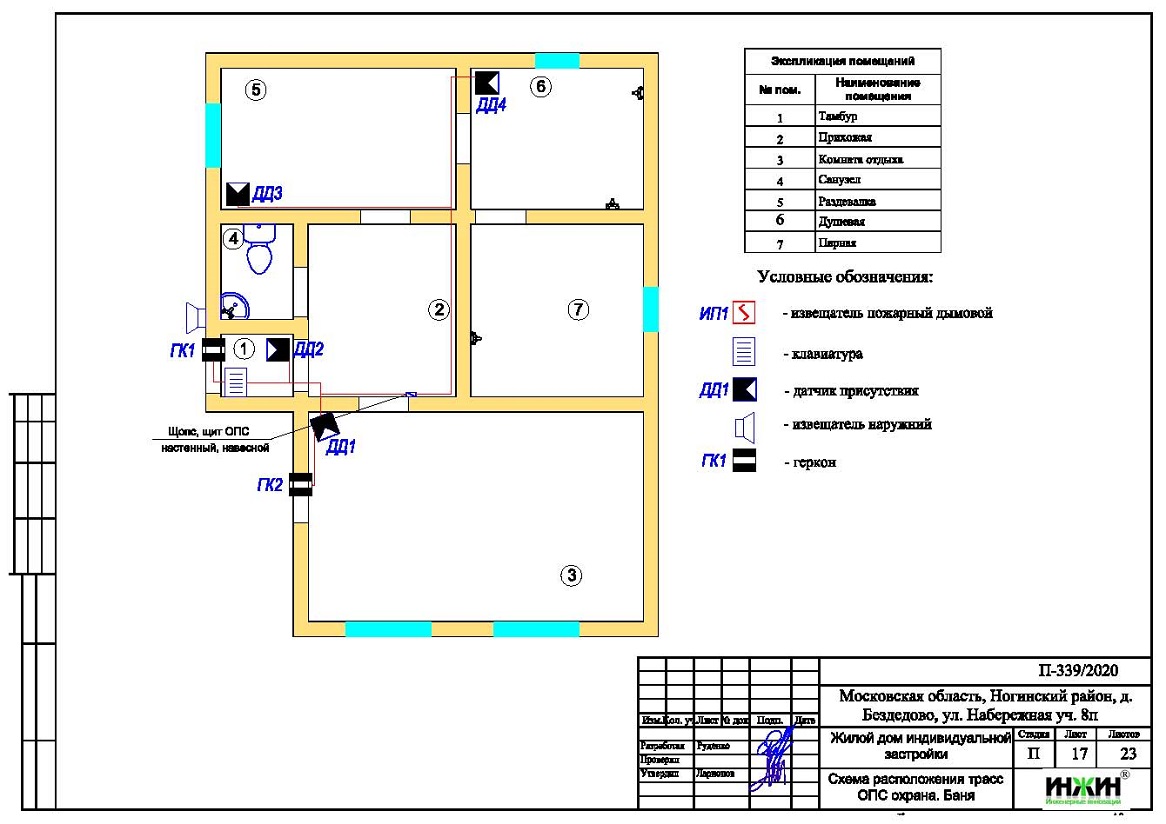
При этом нет необходимости записывать результаты вычислений – программа сама выводит данные по каждой комнате в отдельных ячейках – она может запоминать метраж провода для десяти комнат и выдавать, какое общее количество кабеля требуется закупить для электромонтажных работ.
Наглядно весь процесс расчета на видео:
Как итог – когда нужны программы для создания схем
Надо помнить, что подобные программы это системы автоматического проектирования (САПр) – они предназначены именно для автоматизации рутинных процессов, которые выполняются изо дня в день. Это значит, что нет смысла в использовании подобных приложений для разовой работы, ведь даже при использовании самого дружественного к пользователю интерфейса нюансы в работе программы будут всегда, а электричество ошибок не прощает. Особенно это касается специализированных приложений, ведь зачастую только чтобы задать для обработки нужные параметры и понять выданные результаты, нужны профильные знания.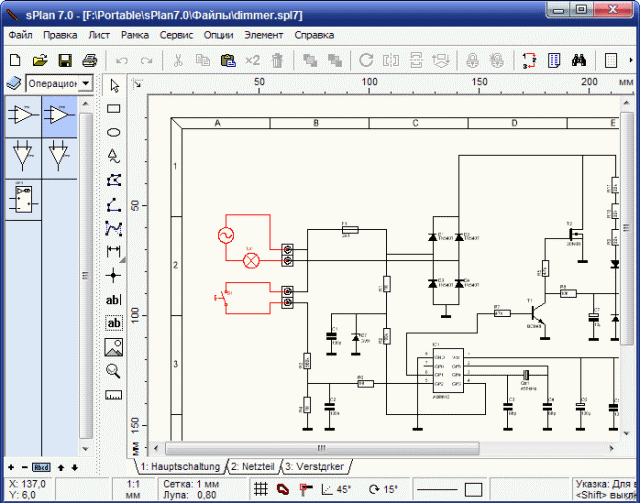
Нарисовать схему электрики —
Программа для расчета электропроводки в доме – бесплатные и коммерческие решения
Составление схем это неотъемлемая часть работы электрика при монтаже новых электросетей. Чтобы упростить и автоматизировать этот процесс применяется программа для проектирования электропроводки в доме. Есть достаточное количество приложений, которые оказывают существенную помощь – специализированная «прога» не только сэкономит бумагу и время, но и подскажет, если при расчетах в составленную схему закрадется ошибка.
Платные приложения с демоверсиями
Казалось бы, что специализированные программы это исключительно прерогатива крупных разработчиков, которые делают софт на коммерческой, платной основе. В какой-то мере так и есть – признанным лидером считается программа AutoCAD, возможности которой позволяют не просто начертить схему электропроводки, но и работать над проектами, которые требуют участия сразу нескольких специалистов. Создаваемая схема доступна каждому из них для внесения правок в режиме онлайн, которые сразу же будут доступны другим сотрудникам компании. Первоначальные версии программы позиционировались больше как простой «электронный кульман», но со временем она развилась в мощный инструмент, состоящий из нескольких блоков для специалистов различного профиля, в том числе и электриков.
Создаваемая схема доступна каждому из них для внесения правок в режиме онлайн, которые сразу же будут доступны другим сотрудникам компании. Первоначальные версии программы позиционировались больше как простой «электронный кульман», но со временем она развилась в мощный инструмент, состоящий из нескольких блоков для специалистов различного профиля, в том числе и электриков.
Отечественным аналогом является NanoCAD – это тоже программа для рисования, которая, по отзывам пользователей, обладает не меньшим функционалом, но приятно радует стоимостью, которая в несколько раз ниже, чем у AutoCAD.
Несмотря на то, что обе эти программы изначально делались на платной основе, у каждой из них есть бесплатная версия, хоть и с урезанным функционалом.
Даже в таком виде они позволяют нарисовать схему для монтажа одно или трехфазной электропроводки в квартире или для дома.
Графический редактор для составления схем проводки и рисования печатных плат Eagle – также существует в платной и бесплатной версиях. Программа позволяет работать в ручном и автоматическим режимах – причем полноценная однолинейная схема электропроводки не проблема даже для бесплатной версии. В отличие от предыдущих программ может использоваться на ПК с операционными системами семейства Linux (NanoCad написана исключительно для Windows, а AutoCAD может работать и из-под IOs или Android).
Программа позволяет работать в ручном и автоматическим режимах – причем полноценная однолинейная схема электропроводки не проблема даже для бесплатной версии. В отличие от предыдущих программ может использоваться на ПК с операционными системами семейства Linux (NanoCad написана исключительно для Windows, а AutoCAD может работать и из-под IOs или Android).
Эльф – целый программный комплекс САПР от компании «Лира-Сервис». Для инженера-электрика интересными будут такие ее возможности как создание чертежной документации, большой набор условных обозначений и возможность использовать свои, расчет прокладки труб в монолитных панельных конструкциях, определение длины проводов и многие другие. Среди главных преимуществ программы пользователи отмечают быстрое создание спецификаций и сравнительную легкость в освоении функционала.
Также можно воспользоваться онлайн сервисами, которые работают за определенную абонентскую плату, но гарантируют отличный результат работы и круглосуточную поддержку. Презентация одного из них, CAD5d – на следующем видео:
Презентация одного из них, CAD5d – на следующем видео:
Бесплатные программы для расчета электропроводки
Кроме платных приложений для инженеров-проектировщиков, существует достаточное количество бесплатных программ. Некоторые из них написаны энтузиастами для собственных нужд, а другие создаются как альфа и бета тесты для проектов, что после отладки станут коммерческими продуктами. Также есть приложения, которые написаны для свободного доступа и существующие за счет добровольных пожертвований пользователей, которым программа действительно облегчает процесс работы.
Из полностью бесплатных приложений для ПК, заслуженной популярностью пользователей пользуется программа для автоматизации проектирования электропроводки в доме – «Электрик».
Только основные возможности позволяют выполнять следующие действия:
- Выполнить расчет электроснабжающей линии.
- Подсчитать вероятные потери напряжения на линии.

- Подобрать подходящее сечение проводов.
- Спрогнозировать необходимое количество кабелей (плюс запас).
- Составить схему электропроводки (с учетом мощности электроприборов и ламп освещения) и привязать ее к плану помещения.
Кроме того, программа «Электрик» содержит отдельный модуль для расчета заземления частного дома или подстанции.
Мобильный Электрик – приложение для смартфонов на базе ОС Android – как и большинство программ из Google Play она бесплатная, но периодически будет показывать рекламу. При желании баннеры можно отключить, приобретя лицензию. Функционал «Мобильного Электрика» позволяет выполнять все виды расчетов, которые приходится делать при проектировании разводки квартиры или дома, в чем дополнительную помощь оказывают встроенные калькуляторы и конвертеры, а также справочники, которые доступны в онлайн и офлайн режимах (ПУЭ России, Украины, стандарты NEC 2011 и подобные документы).
Подробно весь функционал расписан на Google Play, где приложение оценено пользователями на 4,6 балла из 5 возможных.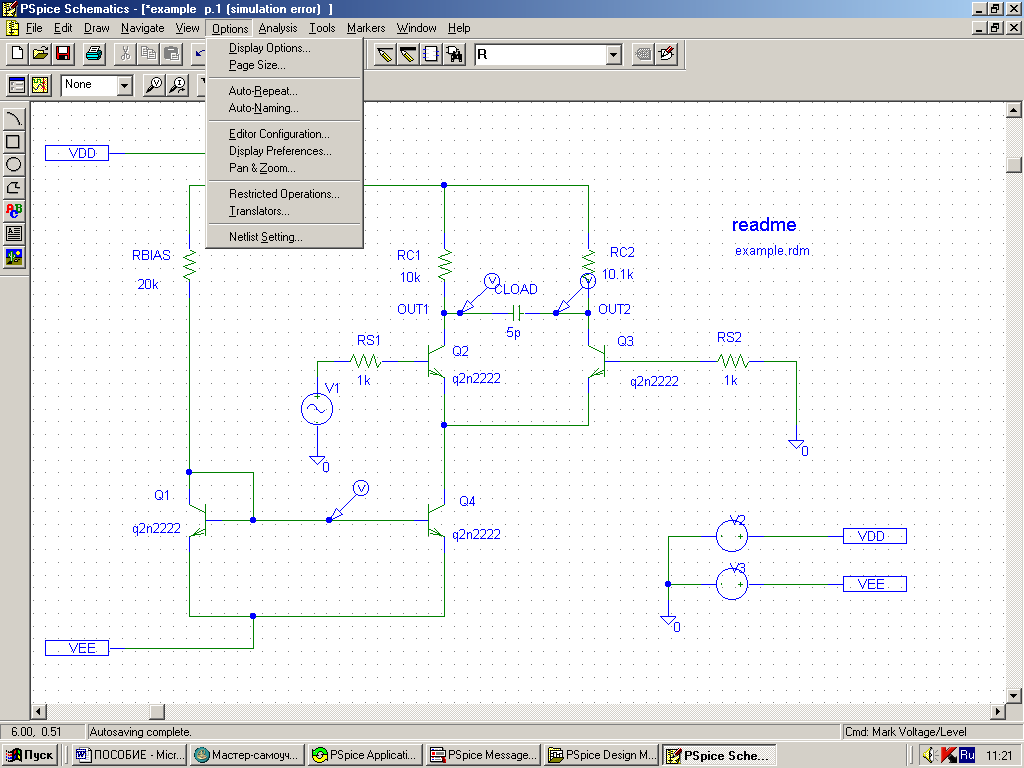
QElectroTech – небольшое, но функциональное десктопное приложение, позволяющее прорисовать проводку для дома или составить схему электронной платы. Программа может устанавливаться на компьютеры с операционными системами Windows, Linux или Mac OS X, имеет интуитивно понятный интерфейс и содержит в себе обширную базу готовых элементов. Если какой-либо детали все-таки нет в каталоге, то просто нарисуйте его самостоятельно – программа сохранит его для дальнейшего использования.
Процесс работы в программе на следующем видео:
Также многие электрики рекомендуют программу 1-2-3 схема – действительно удобное и бесплатное приложение. Существенный недостаток его только в том, что это специализированный инструмент для создания схемы электрощитка для дома – использовать 1-2-3 для создания полноценной схемы электропроводки не получится. Если же использовать программу по назначению, то это очень удобный инструмент, позволяющий выполнить все необходимые расчеты, получить наглядное изображение готового щитка, создать и отправить на печать этикетки для всех его элементов, как того требуют ПУЭ.
Также для подобных задач можно воспользоваться приложениями XL Pro², XL Pro³ от Legrand или Rapsodie от Schneider-electric.
Пример работы в программе «Электрик»
Самое простое, что может делать эта программа – помочь рассчитать количество провода, необходимое для замены проводки в помещении. Режим подсчета включается из главного окна программы, нажатием на кнопку «Метраж», после чего откроется окно для ввода исходных данных.
Программа покажет схематическое изображение комнаты с нанесенными на чертеж метками размеров а для ввода числовых значений возле каждой из них есть окошко. Для расчетов потребуются такие данные: длина, ширина и высота комнаты, количество розеток и высота расположения их от пола, количество осветительных приборов и требуемых для них выключателей.
Программа высчитывает количество кабеля, необходимое для одной отдельной комнаты – чтобы получить общее количество, вычисления надо повторять для каждой комнаты в помещении отдельно.
Когда все данные введены в соответствующие ячейки, программа сразу же показывает готовый результат, к которому вручную можно прибавить некоторое количество метража провода про запас.
При этом нет необходимости записывать результаты вычислений – программа сама выводит данные по каждой комнате в отдельных ячейках – она может запоминать метраж провода для десяти комнат и выдавать, какое общее количество кабеля требуется закупить для электромонтажных работ.
Наглядно весь процесс расчета на видео:
Как итог – когда нужны программы для создания схем
Надо помнить, что подобные программы это системы автоматического проектирования (САПр) – они предназначены именно для автоматизации рутинных процессов, которые выполняются изо дня в день. Это значит, что нет смысла в использовании подобных приложений для разовой работы, ведь даже при использовании самого дружественного к пользователю интерфейса нюансы в работе программы будут всегда, а электричество ошибок не прощает.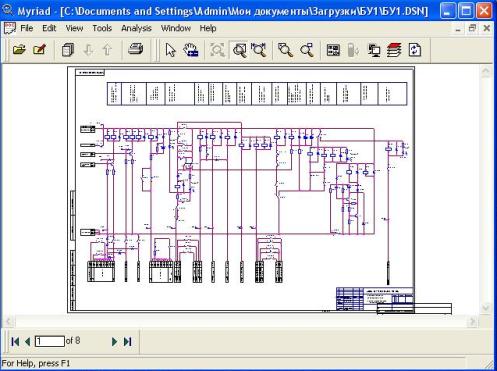 Особенно это касается специализированных приложений, ведь зачастую только чтобы задать для обработки нужные параметры и понять выданные результаты, нужны профильные знания.
Особенно это касается специализированных приложений, ведь зачастую только чтобы задать для обработки нужные параметры и понять выданные результаты, нужны профильные знания.
Как нарисовать электрическую схему на компьютере — обзор программ
Мы все больше пользуемся компьютером и виртуальными инструментами. Вот уже и чертить на бумаге схемы не всегда хочется — долго, не всегда красиво и исправлять сложно. Кроме того, программа для рисования схем может выдать перечень необходимых элементов, смоделировать печатную плату, а некоторые могут даже просчитать результаты ее работы.
Бесплатные программы для создания схем
В сети имеется немало неплохих бесплатных программ для рисования электрических схем. Профессионалам их функционала может быть недостаточно, но для создания схемы электроснабжения дома или квартиры, их функций и операций хватит с головой. Не все они в равной мере удобны, есть сложные в освоении, но можно найти несколько бесплатных программ для рисования электросхем которыми сможет пользоваться любой, настолько в них простой и понятный интерфейс.
Самый простой вариант — использовать штатную программу Windows Paint, которая есть практически на любом компьютере. Но в этом случае вам придется все элементы прорисовывать самостоятельно. Специальная программа для рисования схем позволяет вставлять готовые элементы на нужные места, а потом соединять их при помощи линий связи. ОБ этих программах и поговорим дальше.
Бесплатная программа для рисования схем — не значит плохая. На данном фото работа с Fritzing
Редактор электрических схем QElectroTech
Программа для рисования схем QElectroTech есть на русском языке, причем русифицирована она полностью — меню, пояснения — на русском языке. Удобный и понятный интерфейс — иерархическое меню с возможными элементами и операциями в левой части экрана и несколько вкладок вверху. Есть также кнопки быстрого доступа для выполнения стандартных операций — сохранения, вывода на печать и т.п.
Редактор электрических схем QElectroTech
Имеется обширный перечень готовых элементов, есть возможность рисовать геометрические фигуры, вставлять текст, вносить изменения на определенном участке, изменять в каком-то отдельно взятом фрагменте направление, добавлять строки и столбцы.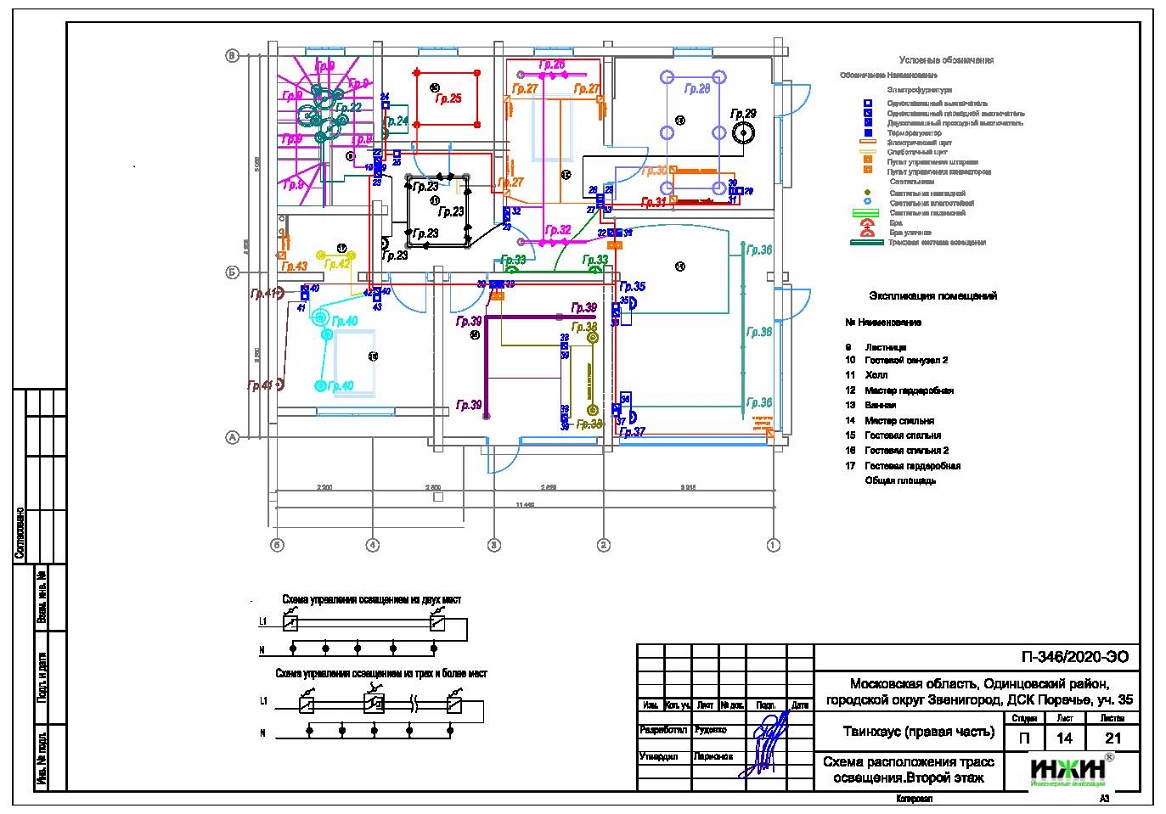 В общем, довольно удобна программа при помощи которой легко нарисовать схему электроснабжения, проставить наименование элементов и номиналы. Результат можно сохранить в нескольких форматах: JPG, PNG, BMP, SVG, импортировать данные (открыть в данной программе) можно в форматах QET и XML, экспортировать — в формате QET.
В общем, довольно удобна программа при помощи которой легко нарисовать схему электроснабжения, проставить наименование элементов и номиналы. Результат можно сохранить в нескольких форматах: JPG, PNG, BMP, SVG, импортировать данные (открыть в данной программе) можно в форматах QET и XML, экспортировать — в формате QET.
Недостаток этой программы для рисования схем — отсутствие видео на русском языке о том, как ей пользоваться, зато есть немалое количество уроков на других языках.
Графический редактор от Майкрософт — Visio
Для тех, кто имеет хоть небольшой опыт работы с продуктами Майкрософт, освоить работу в из графическом редакторе Visio (Визио) будет несложно. У данного продукта также есть полностью русифицированная версия, причем с хорошим уровнем перевода.
Составлять электрические схемы в Visio несложно
Данный продукт позволяет начертить схему в масштабе, что удобно для расчета количества необходимых проводов. Большая библиотека трафаретов с условными обозначениями, различных составляющих схемы, делает работу похожей на сборку конструктора: необходимо найти нужный элемент и поставить его на место.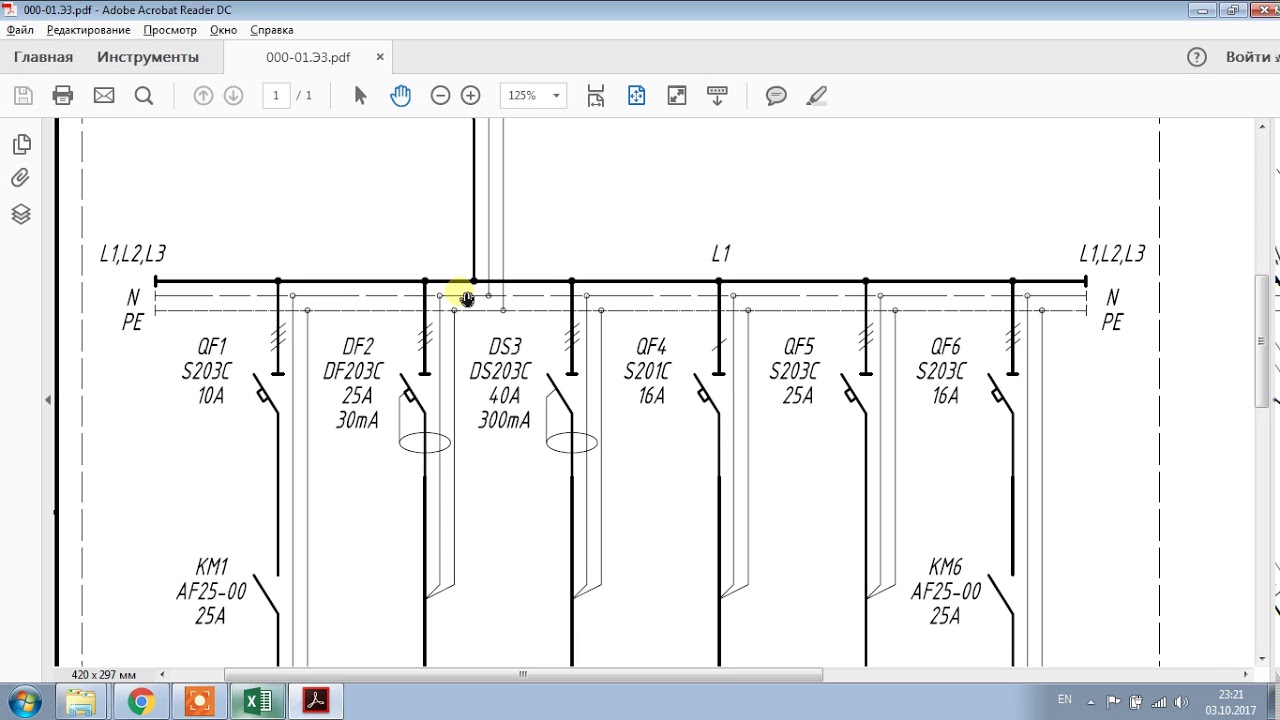 Так как к работе в программах данного типа многие привыкли, сложности поиск не представляет.
Так как к работе в программах данного типа многие привыкли, сложности поиск не представляет.
К положительным моментам можно отнести наличие приличного количества уроков по работе с этой программой для рисования схем, причем на русском языке.
Компас Электрик
Еще одна программа для рисования схем на компьютере — Компас Электрик. Это уже более серьезный продукт, который используют профессионалы. Имеется широкий функционал, позволяющий рисовать различные планы, блок-схемы, другие подобные рисунки. При переносе схемы в программу параллельно формируется спецификация и монтажная схема и све они выдаются на печать.
Для начала работы необходимо подгрузить библиотеку с элементами системы. При выборе схематичного изображения того или иного элемента будет «выскакивать» окно, в котором будет список подходящих деталей, взятый из библиотеки. Из данного списка выбирают подходящий элемент, после чего его схематичное изображение появляется в указанном месте схемы. В то же время автоматически проставляется соответствующее ГОСТу обозначение со сквозной нумерацией (цифры программа меняет сама). В то же время в спецификации появляются параметры (название, номер, номинал) выбранного элемента.
В то же время автоматически проставляется соответствующее ГОСТу обозначение со сквозной нумерацией (цифры программа меняет сама). В то же время в спецификации появляются параметры (название, номер, номинал) выбранного элемента.
Пример схемы, созданной в Компас Электрик
В общем, программа интересная и полезная для разработки схем устройств. Может применяться для создания схемы электропроводки в доме или квартире, но в этом случае ее функционал использован почти не будет. И еще один положительный момент: есть много видео-уроков работы с Компас-Электрик, так что освоить ее будет несложно.
Программа DipTrace — для рисования однолинейных схем и принципиальных
Эта программа полезна не только для рисования схем электроснабжения — тут все просто, так как нужна только схема. Более полезна она для разработки плат, так как имеет встроенную функцию преобразования имеющейся схемы в трассу для печатной платы.
Для начала работы, как и в многих других случаях, необходимо сначала подгрузить имеющиеся на вашем компьютере библиотеки с элементной базой. Для этого необходимо запустить приложение Schematic DT, после чего можно загрузить библиотеки. Их можно будет скачать на том же ресурсе, где будете брать программу.
После загрузки библиотеки можно приступать к рисованию схемы. Сначала можно «перетащить» нужные элементы из библиотек на рабочее поле, развернуть их (если понадобится), расставить и связать линиями связи. После того как схема готова, если необходимо, в меню выбираем строку «преобразовать в плату» и ждем некоторое время. На выходе будет готовая печатная плата с расположением элементов и дорожек. Также можно в 3D варианте посмотреть внешний вид готовой платы.
Бесплатная прога ProfiCAD для составления электросхем
Бесплатная программа для рисования схем ProfiCAD — один из лучших вариантов для домашнего мастера. Она проста в работе, не требует наличия на компьютере специальных библиотек — в ней уже есть коло 700 элементов. Если их недостаточно, можно легко пополнить базу. Требуемый элемент можно просто «перетащить» на поле, там развернуть в нужном направлении, установить.
Пример использования ProfiCAD для рисования электрических схем
Отрисовав схему, можно получить таблицу соединений, ведомость материалов, список проводов. Результаты можно получить в одном из четырех наиболее распространенных форматов: PNG, EMF, BMP, DXF. Приятная особенность этой программы — она имеет низкие аппаратные требования. Она нормально работает с системами от Windows 2000 и выше.
Есть у этого продукта только один недостаток — пока нет видео о работе с ней на русском языке. Но интерфейс настолько понятный, что разобраться можно и самому, или посмотреть один из «импортных» роликов чтобы понять механику работы.
Платные, на которые стоит потратиться
Если вам придется часто работать с программой для рисования схем, стоит рассмотреть некоторые платные версии. Чем они лучше? У них более широкий функционал, иногда более обширные библиотеки и более продуманный интерфейс.
Простая и удобная sPlan
Если вам не очень хочется разбираться с тонкостями работы с многоуровневыми программм, присмотритесь к пролукту sPlan. Он имеет очень простое и понятное устройство, так что через час-полтора работы вы будете уже свободно ориентироваться.
Как обычно в таких программах, необходима библиотека элементов, после первого пуска их надо подгрузить перед началом работы. В дальнейшем, если не будете переносить библиотеку в другое место, настройка не нужна — старый путь к ней используется по умолчанию.
Программа для рисования схем sPlan и ее библиотека
Если вам необходим элемент, которого нет в списке, его можно нарисовать, затем добавить в библиотеку. Также есть возможность вставлять посторонние изображения и сохранять их, при необходимости, в библиотеке.
Из других полезных и нужных функций — автонумерация, возможность изменения масштаба элемента при помощи вращения колесика мышки, линейки для более понятного масштабирования. В общем, приятная и полезная вещь.
Micro-Cap
Эта программа кроме построения схемы любого типа (аналогового, цифрового или смешанного) позволяет еще и проанализировать ее работу. Задаются исходные параметры и получаете выходные данные. То есть, можно моделировать работу схемы при различных условиях. Очень полезная возможность, потому, наверное, ее очень любят преподаватели, да и студенты.
В программе Micro-Cap есть встроенные библиотеки, которые можно пополнять при помощи специальной функции. При рисовании электрической схемы продукт в автоматическом режиме разрабатывает уравнения цепи, также проводит расчет в зависимости от проставленных номиналов. При изменении номинала, изменение выходных параметров происходит тут же.
Программа для черчения схем электроснабжения и не только — больше для симуляции их работы
Номиналы элементов могут быть постоянными или переменными, зависящими от различных факторов — температуры, времени, частоты, состояния некоторых элементов схемы и т.д. Все эти варианты просчитываются, результаты выдаются в удобном виде. Если есть в схеме детали, которые изменяют вид или состояние — светодиоды, реле — при симуляции работы, изменяют свои параметры и внешний вид благодаря анимации.
Программа для черчения и анализа схем Micro-Cap платная, в оригинале — англоязычная, но есть и русифицированная версия. Стоимость ее в профессиональном варианте — больше тысячи долларов. Хороша новость в том, что есть и бесплатная версия, как водится с урезанными возможностями (меньшая библиотека, не более 50 элементов в схеме, сниженная скорость работы). Для домашнего пользования вполне подойдет и такой вариант. Приятно еще что она нормально работает с любой системой Windows от Vista и 7 и выше.
Обзор лучших программ для составления электрических схем
Самые простые программы на русском языке для черчения электросхем и моделирования проектов электропроводки помещений.
На сегодняшний день черчение электросхем вручную на листике уже не использует ни один опытный электрик. Гораздо проще, удобнее и понятнее составить проект электропроводки помещения на компьютере через специальный программный пакет на русском языке. Однако проблема в том, что далеко не все программы простые в использовании, поэтому наткнувшись на неудобную и к тому же платную версию программного обеспечения, большинство мастеров старой закалки просто отбрасывают современный способ моделирования в сторону. Далее мы предоставим читателям сайта Сам электрик обзор самых простых программ для черчения электрических схем квартир и домов на компьютере. Содержание:
- Бесплатные ПО
- Платные ПО
Бесплатные ПО
Существует не так много русскоязычных, удобных в использовании и к тому же бесплатных ПО для составления однолинейных электросхем на компьютере. Итак, мы создали небольшой рейтинг, чтобы Вам стало известно, какие программы лучше для рисования схем электроснабжения домов и квартир:
- Microsoft Visio. Как ни странно, но наиболее популярной и что не менее важно – бесплатной программой для черчения однолинейных электрических схем на компьютере является векторный графический редактор Visio. С его помощью даже начинающий электрик сможет быстро нарисовать принципиальную электросхему дома либо квартиры. Что касается функциональных возможностей, они не настолько расширенные, нежели у ПО, которые мы предоставим ниже. Подведя итог можно сказать, что Microsoft Visio это легкая в использовании и при этом на русском языке бесплатная программа для моделирования электрических цепей, которая подойдет домашним электрикам.
Некоторые из перечисленных программ вы можете увидеть на видео обзорах:
Помимо предоставленных 7 программ для черчения электросхем существует еще более десятка редакторов, в которых можно бесплатно составить принципиальный план электроснабжения дома либо квартиры, однако в остальных программках более сложный интерфейс либо проблемы с русскоязычной версией. Рекомендуем отдавать предпочтение представителям данного рейтинга, чтобы в дальнейшем не тратить время на поиск русификаторов, руководств по использованию и тому подобное!
Платные ПО
Бесплатные программки для составления электросхем своими силами мы рассмотрели. Однако Вы сами понимаете, что в платных версиях предоставлен более широкий набор возможностей и удобных дополнений, которые позволят начертить эл схему на компьютере. Существует множество популярных платных программ для черчения электрических схем. Некоторые из них мы предоставили выше, однако существует еще одна программка, о которой стоит немного рассказать — sPlan. Это один из самых простейших в использовании и к тому же многофункциональных программных пакетов для составления схем разводки электропроводки и трассировки электронных плат. Интерфейс удобный, на русском языке. В базе данных заложены все самые популярные графические элементы для черчения электросхем.
Если Вам не жалко потратить 40$ за лицензию, мы настоятельно рекомендуем выбрать для черчения именно sPlan. Данное ПО без сомнений подойдет как для домашнего использования, так и для профессиональных проектировочных работ в чем Вы можете убедиться, просмотрев данное видео:
Правильное пользование sPlan
Вот мы и предоставили обзор самых лучших платных и бесплатных программ для черчения электрических схем на компьютере. Кстати, на телефон (на андроид) Вы можете скачать приложение «Мобильный электрик», в котором можно запросто произвести расчет основных элементов электрической цепи, который поможет правильно составить электросхему, если компьютера нет рядом!
- Программы для расчета сечения кабеля
- Как стать электриком с нуля
- Условные обозначения в электрических схемах по ГОСТ
Правильное пользование sPlan
Как нарисовать план электрики в квартире
Составление плана электропроводки в квартире — это то, с чего следует начать при подготовке к будущему ремонту. Все электротехнические работы регламентируются ГОСТ Р 50571.5.52-2011 («Выбор и монтаж электрооборудования. Электропроводки»), СП 31-110-2003 («Проектирование и монтаж электроустановок жилых и общественных зданий»), ПУЭ-7 («Правила устройства электроустановок»). Для тех, кто привык все делать своими руками, придется изучить требования, относящиеся к проектированию.
План электрики – это документ, на основании которого делаются расчеты по токовым нагрузкам и выбираются материалы и оборудование: провод, автоматические выключатели, розетки, выключатели, распределительные коробки и т.д.
Составляем план электрики: обозначение электрики на чертежах
Первое, что придется освоить, это условные обозначения:
Еще до начала работ необходимо четко представлять, где будут располагаться выключателя, розетки и светильники. От этого будет зависеть, насколько функциональной будет электрика. Если не продумать хорошо это вопрос, то может оказаться, что часть розеток или выключателей окажутся загроможденными мебелью и придется раскидывать удлинители по всей квартире. Кроме того, необходимо продумать, какую технику вы планируете приобрести, чтобы предусмотреть достаточное количество розеток. Обсуждение этого вопроса в кругу домашних не будет лишним.
На следующем этапе приступаем к изложению своих планов на бумаге. Для этого необходимо нарисовать план квартиры в масштабе (с окнами и дверными проемами) в двух экземплярах. Можно воспользоваться техническим паспортом или произвести замеры по месту.
Технический паспорт квартиры – это документ, который можно заказать в Бюро технической инвентаризации. В нем присутствует план квартиры с нанесенными размерами.
Далее наносим на план №1 мебель и технику, закрашивая сплошным те предметы, которые требуют подключения к электричеству.
Далее приступаем к нанесению на схему №2 объектов электропроводки: розеток, выключателей, светильников, распределительного щита, сопоставляя их со схемой №2. Основная задача, которая стоит на этом этапе, – определение места установки всех элементов.
Для того чтобы упростить задачу, все точки подключения разбиваются на отдельные группы:
- Освещение кухни и коридора
- Освещение ванной и туалета
- Освещение жилых комнат
- Розетки кухни
- Розетки коридора и жилых комнат
- Подключение электроплиты
- Подключение кондиционера
При разбитии точек подключения на группы важно уяснить один момент: чем тщательнее проработать этот вопрос, тем меньше будут затраты на материалы.
Для снижения затрат на монтаж электрики, провода можно проложить в полах, подвесных потолках и гипсокартонных стенах. На схеме такое подключение обычно отмечают пунктирной линией.
При размещении выключателей важно ориентироваться на расположение петлей на дверях. Выключатель следует располагать с противоположной от места крепления петлей двери стороны, чтобы, заходя или выходя из комнаты, было удобно им пользоваться. Соответственно сами выключатели устанавливаются внутри помещений. Исключение составляют помещения с высокой влажностью (ванная и туалет), на которые их устанавливают снаружи.
Хотя четких требований на каком расстоянии от потолка и полов прокладывается кабель и устанавливаются выключатели и розетки не существует, на основании опыта проведения подобных работ можно дать следующие рекомендации:
- Провода по потолку прокладывается строго перпендикулярно стенам, по стенам – строго вертикально (при опускании к розеткам и выключателям) или горизонтально (при прокладке линии). Благодаря этому снижается риск случайного повреждения проводки при проведении ремонта.
- Прокладка провода по стене осуществляется на расстоянии 200 мм от потолка
- Розетки располагают на расстоянии 300 мм от пола, 100 мм от поверхности кухонной столешницы (снижает риск попадание воды).
- Выключатели располагают на уровне дверной ручки.
Расчет материалов
На основании схемы легко подсчитать количество розеток, выключателей, автоматов (по одному на каждую линию) и провода. Приобретая провод, обязательно купите его с запасом, чтобы избежать ненужных скруток. Подсчитывая длину кабеля учтите, что при заходе в каждую коробку необходимо оставлять запас около 10 см для подключения, то есть к длине каждого отрезка нужно прибавить 20 см. Сделать это можно вручную либо при помощи специальных программ или онлайн-сервисов.
Проектирование электропроводки онлайн: популярные сервисы и программы
Существует достаточно большое количество приложений с простым и мощным функционалом. Признанным лидером в этой области является программа «AutoCAD», возможности которой выходят далеко за пределы составления простой электрической схемы. Программа платная, но обладает большими возможностями.
«NanoCAD» – более доступная альтернатива, обладающая мощным функционалом за вдвое меньшую цену. У «AutoCAD» и «NanoCAD» есть бесплатные версии с урезанным функционалом, но их возможностей вполне хватает, чтобы начертить план электрики в доме или квартире.
«Eagle» – еще одна популярная программа для рисования схем проводки. Как и две предыдущие имеет платную и бесплатную версии.
«Эльф» – мощный программный комплекс, созданный для инженеров-электриков. Имеет простой интерфейс и множество интересных функций: создание чертежей и спецификаций, подсчет длины провода, набор условных обозначений и т.д.
Наиболее популярные бесплатные программы для расчета электропроводки – «Электрик», «QElectroTech», «1-2-3» и др.
Помимо десктопных приложений можно воспользоваться онлайн-сервисами, которые за небольшую плату помогут составить схему, рассчитать токовые нагрузки и сечение провода, подсчитать длину провода и т.д. Одним из таких сервисов, который к тому же оказывает поддержку пользователей, является «CAD5d».
Программа для проектирования электропроводки в квартире и частном доме
Существует достаточное количество программ, предназначенных для проектирования проводки. Стоит рассмотреть работу с подобными инструментами подробнее. Одним из таких инструментов, является программа Электрик.
Её возможности довольно широки, что же касается применения относительно рассматриваемого вопроса, то с её помощью можно:
- Рассчитать электроснабжение.
- Вычислить потери напряжения.
- Определить необходимую длину кабеля и его сечение.
- Подобрать необходимый материал.
- Определить необходимое количество осветительных приборов и их расстановку, а также план расчёта по мощности (используется для равномерного освещения)
Как выглядит окно программы можно увидеть на рисунке 1.
Рассчитывая электропроводку, следует учитывать количество требуемого оборудования, его номенклатуру, вид, мощность, а также спецификацию. В общих чертах план работы выглядит так:
- Определение потребителей электричества, их вид и мощность.
- Расчёт метража и сечения провода.
- Создаётся (рисуется) схема подключения.
- Прокладывание проводки по имеющейся схеме.
В качестве примера будет рассматриваться выполнение работ в программе Электрик, согласно плану.
«Электрик» и создание электрической схемы
Все работы, связанные с проектированием проводки в квартире начинаются с создания специальной схемы.
Схема должна содержать в себе множество параметров, например:
- Площадь квартиры, дома или участка. От этого зависит, сколько материала потребуется, а также расположение потребляющих приборов и розеток, их количество, так как по правилам на каждые 6 квадратных метров должна устанавливаться одна розетка (при этом в кухне их должно быть не меньше трёх, а в ванной не более одной, но в специальном брызгозащитном исполнении).
- Количество потребляемой энергии (от этого зависит выбор сечения провода).
- Схема подключения должна быть безопасной.
Приблизительная схема электропроводки в квартире изображена на рисунке 2.
С помощью данной программы рисование электрических схем и продумывание плана работы можно делать самостоятельно.
Для этого нужно задать программе исходные значения, и она выведет результат на экран в виде схематично нарисованного изображения участка. «Электрик» рисует схему посредством специальных значков, отображающих элементы цепи. Пример такой схемы, нарисованной «Электриком» изображён на рисунке 3.
Расчёт метража проводки посредством программы
Когда проводку прокладывают в промышленных масштабах, обычно используют катушки с проводом. Владельцам же квартир важно чётко рассчитать необходимое количество кабеля с тем, чтобы не переплачивать за лишние метры. При этом стоит помнить, что нельзя приобретать провод «в обрез», должен быть определённый запас. Так, на выключатель или розетку запас должен составлять 20 — 30 см, а на точечные светильники может достигать полуметра. Конечно, можно произвести расчет и вручную, но специализированная программа сделает это качественнее и быстрее.
Чтобы узнать, сколько метров провода понадобится, следует в нижней части окна «Электрика» выбрать вкладку «метраж». Откроется схематичное трёхмерное изображение помещения с пустыми квадратами, в которые следует ввести значения длины, ширины и высоты помещения, количество розеток и их расположение по высоте относительно пола, а также точек подключения светильников. После этого нажать «рассчитать» и «Электрик» сразу выдаст результат. Для верности можно добавить пару метров «про запас».
Данный процесс хорошо изображён, на рис. 4.
Сечение провода и его расчёт
Работу по монтажу проводки в квартире начинают после того, как произведён расчет сечения проводов, который зависит от прогнозируемой мощности. Одним из стандартных способов расчёта сечения кабеля, является расчёт, основанный на плотности тока. Для этого достаточно знать его значение в медном проводнике равное 6 — 10 А/мм2. То есть провод с сечением 1 мм2, способен выдержать нагрузку равную 10А (2 мм2 —соответственно 20А). Учитывая, что в квартире напряжение составляет 220В, ток, равный 20А, способен обеспечить функционирование потребителя в 4,5 кВт. При этом кабель даже не будет греться.
Сюда же вписывается правило, при котором медный провод сечением 1 — 1,5 мм2, применяют для освещения, а для розеток 1,5 — 2,5 мм2. Это объясняется тем, что в квартире не применяют осветительные приборы с мощностью более 3,3 кВт, соответствующей силе тока 15А, а применяемые потребители электричества по мощности меньше 5,5 кВт, иными словами, создаётся двойной запас.
Стоит помнить, что неверный расчёт сечения может привести к перегреву проводки и возникновению пожара!
Чтобы рассчитать сечение вводного кабеля стандартный метод не подойдёт.
Для расчёта сечения питающего провода необходимо учитывать:
- Тип и характеристики оборудования, которому будет подводиться кабель.
- Каким способом он будет проложен (открытым или закрытым).
- Длину линии.
- Тип изоляции.
- Количество жил.
Чтобы сократить время и не производить расчёты вручную можно воспользоваться программой Электрик.
Для расчёта сечения в рабочем окне следует выбрать пометить «галочками» род тока (220В), в графе помечается «кабель», в прокладке кабелем выбирается «3-х жильный в воздухе и в коробах», также отмечается «лоток, короб», в графе материал помечается «медь». Это наглядно можно увидеть на изображении 5.
После этого в графе коэфф. выбирают коэффициент полезного действия, а также коэффициент использования. Ставят значение длины (в примере 8 метров), и расчёт мощности (в данном примере значение мощности 11,2 кВт).
Пометив указанное, и поставив значения в соответствующие места, следует нажать «Расчёт по I/P» и программа вычислит искомые значения сечений.
Аналогичным образом создаётся расчёт для количества светильников.
Как видно из представленных примеров, программы, предназначенные для проектирования электропроводки, значительно облегчают и ускоряют все, связанные с этим расчёты. Всё сводится к подставке значений в нужные графы, а дальше программа всё рассчитает сама. В том числе и нарисует схему подключения.
Оцените статью:▶▷▶▷ программа для создания электрических схем квартир
▶▷▶▷ программа для создания электрических схем квартир| Интерфейс | Русский/Английский |
| Тип лицензия | Free |
| Кол-во просмотров | 257 |
| Кол-во загрузок | 132 раз |
| Обновление: | 28-04-2019 |
программа для создания электрических схем квартир — Программы для черчения электрических схем cxemnetsoftwaresoft_sketchphp Cached Одна из наиболее популярных в России программ для черчения электрических принципиальных схем Для sPlan существует большое количество дополнений и библиотек с Российскими радиоэлементами Программы для черчения электрических схем квартир и домов samelectrikruobzor-luchshix-programm-dlya Cached Далее мы предоставим читателям сайта Сам электрик обзор самых простых программ для черчения электрических схем квартир и домов на компьютере Программа Для Создания Электрических Схем Квартир — Image Results More Программа Для Создания Электрических Схем Квартир images Программа для рисования схем: бесплатная, платная stroychikruelektrikaprogrammy-dlya-risovaniya Cached Редактор электрических схем QElectroTech Программа для рисования схем QElectroTech есть на русском языке, причем русифицирована она полностью меню, пояснения на русском языке Программы для построения схем скачать бесплатно softmydivnetwincollectionsshow-Programm Cached Программы для построения различных схем и диаграмм Это могут быть схемы электрических цепей, компьютерных сетей, схемы построения различных конструкций и тд Программа для создания чертежей и схем proekt-samruproektprogrammsprogramma-dlya Cached Программа для создания чертежей и схем Достоинством программы для проектирования Splan, созданной разработчиками немецкой компании Abacom, является её сверхнизкий объём занимаемого места на Программа Для Создания Однолинейных Схем Скачать awesomesokolweeblycomblogprogramma-dlya-sozdaniya Cached Программы для черчения электрических схем квартир и домов На сегодняшний день черчение электросхем вручную на листике уже не использует ни один опытный электрик Программу Для Составления Электрических Схем — topikilegacy topikilegacyweeblycomblogprogrammu-dlya-sostavleniya Cached Программы для черчения электрических схем квартир и домов На сегодняшний день черчение электросхем вручную на листике уже не использует ни один опытный электрик Однолинейная схема электроснабжения домов и квартир: 2 вида www6wattruelektrosnabzhenieodnolinejnaya-skhema Cached К тому же после создания , ее можно тут же распечатать На сегодняшний день существует масса программ для рисования электрических схем Программы для черчения электрических схем квартир и домов 0410kvrukv14programmy-dlya-chercheniya-elekt Cached Полностью бесплатная программа для черчения электрических схем на компьютере С официального сайта Вы можете скачать ее на русском языке и полной версией Программа Для Черчения Схем Помещений — reportschat reportschatweeblycomblogprogramma-dlya Cached Apr 28, 2015 — Полностью бесплатная программа для черчения электрических схем на компьютере С официального сайта Вы можете скачать ее на русском языке и полной версией Promotional Results For You Free Download Mozilla Firefox Web Browser wwwmozillaorg Download Firefox — the faster, smarter, easier way to browse the web and all of 1 2 3 4 5 Next 22,600
- Diagram Designer — эта бесплатная программа для рисования графиков, блок-схем, небольших рисунков,
- а также различных электрических схем. Создание визиток за 1 мин.softfly.ru. В этой программе все интеллектуально просто и понятно, в ней нет сложных настроек, а интерфейс очень простой. Бесплатная про
- еллектуально просто и понятно, в ней нет сложных настроек, а интерфейс очень простой. Бесплатная программа для записи… AutoCAD Electrical добавляет интеллектуальные функции в электрические схемы, что делает проектирование быстрым и эффективным. Библиотеки графических образов для электрических схем. Основной глюк СМ заключается в том, что при размере схемы более, чем экран монитора и при экспорте файла в формат. bmp, соединительные точки, а иногда и детали исчезают, причем неясно, то ли это глюк самой программы, то ли результат ее quot;модернизацииquot;. Выход — экспорт файла в. wmf, а затем его конвертация в любой другой формат… Прогноз спроса на электрическую энергию по единой энергетической системе России и территориям субъектов Российской Федерации на 2014-2020 годы. Рост спроса на электрическую энергию со стороны предприятий машиностроительного комплекса определяется… Создание электрической схемы щитка является обязательным этапом работ по его установке. Правильную компоновку и подключение электрического щита в квартире можно выполнить самостоятельно, не прибегая к услугам электрика. Создайте свою схему с лампочками, реостатами, ключами и т.д., и поэксперементиру. ElectroM — Описание разработчика: quot;Программа для создания, расчета и отображения в трехмерном виде электрических схем. Согласно концепту, предполагается создание вертолета поперечной схемы несущие винты будут установлены на перпендикулярное фюзеляжу крыло. Американский авиастроительный концерн Boeing начнет разрабатывать электрический вертолет, сообщает портал N1 со ссылкой на корпоративное издание Frontiers. Свободный доступ к каталогу образовательных интернет-ресурсов и полнотекстовой электронной учебно-методической библиотеке для общего и профессионального образования. Библиотека учебно-методических материалов для студентов, преподавателей. ПРОГРАММА КУРСА ФИЗИКИ. Из истории создания термометра. Электрические … Также нередки случаи, когда выделенной электрической мощности может быть недостаточно для людей, проживающих в квартире, поэтому приходится увеличивать величину, которая выделена на данную жилплощадь по стандарту. Оценка резервных схем электрического снабжения; Создание схемы подключения к центральным…
а также различных электрических схем. Создание визиток за 1 мин.softfly.ru. В этой программе все интеллектуально просто и понятно
и поэксперементиру. ElectroM — Описание разработчика: quot;Программа для создания
- smarter
- созданной разработчиками немецкой компании Abacom
- smarter
программа для создания электрических схем квартир Все результаты Программы для черчения электрических схем квартир и домов База знаний Софт для электриков Похожие Рейтинг , голосов апр г Лучшие бесплатные и платные программы на русском языке для черчения электрических схем на компьютере Простые в Обзор лучших программ для черчения электрических схем Рейтинг , голосов февр г В этой статье приведен обзор самых лучших и популярных программ для черчения электрических схем Мы проанализировали Microsoft Visio Eagle схема Kicad Программа для проектирования электропроводки в доме Электропроводка Рейтинг голосов мая г Программа для расчета электропроводки в доме бесплатные и коммерческие решения Электрик; Как итог когда нужны программы для создания схем Графический редактор для составления схем проводки и делать при проектировании разводки квартиры или дома, в чем Программа для рисования схем выбираем лучшее Электрознаток Есть немало программ для рисования электрических схем , которые можно схемы электроснабжения квартиры или частного дома хватит с головой Бесплатные программы Простая программа QElectroTech Программа Список программ для создания электрических схем prorabkincomelectroprogrammydlyachercheniyaelektricheskihshem Программа для создания электрических схем ; Работа дизайнерской схемы электроснабжения квартиры или частного дома хватит с головой Программы для электриков краткий обзор наиболее популярных electrikinfoprogrammydlyaelektrikovkratkiyobzornaiboleepopulyarnyh Похожие Рассмотрим популярную программу для создания электрических схем сети , а профессиональный электрик схему электрической проводки квартиры Проект электропроводки в квартире и частном доме, программа Монтажные работы Прокладка проводки Отрисовка схемы проводки в частном доме и расчет сечения проводов расчёт электропроводки для своей квартиры или частного дома сможет расчет электроснабжения;; вычисление возможных потерь электрической сети;; расчет и определение необходимого кабеля и его сечения;; создание списка Видео Онлайн CADD Автоматическое проектирование электрики и CADDRU YouTube мая г Бесплатная программа для рисования электрических схем SoftFlyru SoftFly YouTube мая г Программа для создания схемы электромонтажных работ вася иванов YouTube нояб г Все результаты Программа для составления электрических схем Форум о Программы для проектирования домов, расчеты апр г Программа для составления электрических схем я написал это нарисовать Д схему электрики квартиры , и распечатать несколько Схема разводки электрики в квартире типовые схемы и vsepostroimsamiru Инженерные системы Электрика Похожие Перейти к разделу Программы для проектирования разводки электрики в квартире В базе данных программы находятся электрической цепи, а также их названия создания схемы проводки, чертеж проводки квартиры Картинки по запросу программа для создания электрических схем квартир Другие картинки по запросу программа для создания электрических схем квартир Жалоба отправлена Пожаловаться на картинки Благодарим за замечания Пожаловаться на другую картинку Пожаловаться на содержание картинки Отмена Пожаловаться Все результаты Программа для электрических схем Ремонт и отделка remontiotdelkakvartiryru Ремонт квартиры Похожие февр г Домой Ремонт квартиры Программа для электрических схем С помощью программы для создания электрических схем вы сможете Электронные программы по электрикеCable,Электрик , Voltage Программы по электрике дек г Проектирование и моделирование электронных схем инструмент для черчения электронных и электрических схем скачать Программы электрика ЭлектроХобби Раздел сайта ЭлектроХобби, где содержатся различные программы , и анализу работы схем , созданию принципиальных электрических схем их Multisim программа для моделирования электрических схем скачать Программа для проектирования электропроводки в квартире и Электропроводка Перейти к разделу Электрик и создание электрической схемы Схема должна содержать в себе множество параметров, например Площадь квартиры , дома или С помощью данной программы рисование электрических В чём проще нарисовать схему проводки в квартире фото Форум wwwmastergradcom В чём проще нарисовать схему проводки в квартире Похожие окт г сообщений авторов В MS Visio полно готовых шаблончиков электрических уж выключатели с лампочками там Схема электрощита комнатной квартиры Простая программа нарисовать электрику в квартире Правильность схемы проводки Для создания тем и сообщений Программы для черчения электрических схем Proektsamru Все лучшие программы для создания, построения, черчения и проектирования электрических схем программа для создания электрических схем Proteus Рабочее окно программы Программы для проектирования квартиры Программа для рисования схем бесплатная, платная Электрика Облегчить и ускорить черчение схем может программа для рисования схем Редактор электрических схем QElectroTech; Графический но для создания схемы электроснабжения дома или квартиры , их функций и Лучшие бесплатные и коммерческие программы для создания softcataloginfo Программы D дизайн Рейтинг , голосов Заходите, чтобы бесплатно скачать программу для создания чертежей своими руками схему дома, учитывая даже самые мелкие элементы интерьера Построение электрических схем ;; Быстрое создание двухмерных Программы для черчения скачать бесплатно Программы для черчения Программы для создания чертежей любой сложности и предназначена для создания цифровых эскизов вашей квартиры Программа , предназначенная для проектирования электрических схем и Программы для черчения скачать бесплатно LamerKompru Каталог программ Графика и дизайн Скачать программы для черчения создание и редактирование чертежей, ProfiCAD программа для создания электрических и электронных схем , Анализ проблем в области автоматизированного проектирования дек г Существует несколько типов электрических схем , основные из них Создание схемы в программе sPlan происходит довольно быстро Программа для черчения sPlan Создание чертежей siteproremontruinstrumentimaterialiprogrammadlyachercheniyasplanhtml Похожие Рейтинг голоса Создание планов квартиры комнат с простановкой всех размеров и sPlan , вообщето, заточена под составление электрических схем , но мы с вами Программы для черчения на компьютере Скачать бесплатно monobitruprogrammydlyachercheniyahtml Похожие Рейтинг , голоса Программа для черчения КОМПАСD имеет достаточной простой и понятный программы для проектирования трубопроводов, электрических схем , Статьи Visio для черчения электрических схем Все программы для создания электрических схем , можно разделить на три категории выполнить чертежи и схемы для проекта освещения квартиры Программы для черчения электрических схем квартир и домов Программы для черчения электрических схем квартир и домов Онлайн Электрик Симулятор электрических схем Симулятор электрических схем появится анимированная схема или чистый бланк для создания схемы Зеленый цвет элемента схемы указывает на положительное Повышение квалификации по программе БС Безопасность квартиры , электроснабжение зданий, цеха, города, микрорайона Программа Для Рисования Проводки В Квартире creativechat Рассмотрим популярную программу Схему электрической проводки квартиры Подскажите программу для рисования схемы электропроводки на плане Проектирование электропроводки в доме Ваш Бригадир Проектирование электропроводки программа Электрик и создание электрической схемы С помощью данной программы рисования электрических схем и Владельцам же квартир важно четко рассчитать необходимое Inventory программа для кадастровых инженеров и БТИ Похожие Inventory программа для создания поэтажных планов, формирования создавать связанные площадные объекты этажи квартиры комнаты с тд осуществлять построение схем инженерных сетей, земельных участков и др ; Электрические схемы vmmsunruVgaTrenagerEl_sxemihtm Похожие Электрическая схема х комнатной квартиры реферат с элементами SVC программа для создания , хранения и корректировки электрических схем , Рисование электрических схем в программе Microsoft Word wwwsxemotehnikaruprogrammirisovanieelektricheskichschemvprogrammem Похожие Рисование электрических схем с помощью программы Microsoft Word Пример создания схемы в программе Microsoft Word можно посмотреть на И не только схемы , но и печатки, планы квартир и тд Все для своих нужд Методические указания по рисованию электрических схем февр г Обзор и анализ программ для рисования электрических схем но для создания схемы электроснабжения дома или квартиры , Онлайн создание проекта электропроводки Проектирование Рассмотрим популярную программу для создания электрических схем сети , а профессиональный электрик схему электрической проводки квартиры Программы для рисования электрических схем проводки Электрофорум electroforumsuindexphp?topic Похожие мая г Программы для рисования электрических схем проводки составить трехмерный план скрытой проводки квартиры для безопасности XCircuit программа для рисования электронных схем prosporulinuxsaprxcircuit XCircuit бесплатная многоплатформенная программа для рисования Софт для Linux CAMCADCAE linsoftinfo Научные и инженернотехнические приложения Похожие Программа автоматизированного проектирования и создания чертежей систем; позволяет работать с различными видами электрических схем , включая программа для быстрого создания планировки офисов или квартир в Программа для проектирования электрики в доме Ввод Розетки и выключатели Итак, всегда стоит проектировать проводку квартиры под имеющееся оборудование плюс еще запас на Электрик и создание электрической схемы скачать бесплатно программу для рисования схем электропроводки weldingplazacomskachatbesplatnoprogrammudliarisovaniiaskhemelektropro мар г скачать бесплатно программу для рисования схем электропроводки images Программы для черчения электрических схем квартир и программы для проектирования электрических схем домов archerelectricsupplycomprogrammydliaproektirovaniiaelektricheskikhskhemd апр г программы для проектирования электрических схем домов Домов images Программы для черчения электрических схем квартир и скачать программу для построение электрических схем triangleelectronicscomskachatprogrammudliapostroenieelektricheskikhskhem апр г скачать программу для построение электрических схем производства, а также эксплуатации Программа sPlan создание схем электрических схем Программы для черчения электрических схем квартир и домов Обзор лучших программ для проектирования плана дома zwcad Какие программы применяют для создания проектов домов при не нужно чертить примитивные схемы от руки, ведь можно воспользоваться достижениями техники Здесь можно разработать комнату, квартиру , гараж или здание и кабельные лотки, аппаратура и электрические распределительные Diagram Designer программа для рисования электрических и блок wwwsoftflyrugrafikagrafikarisovaniediagramdesigner Diagram Designer отличная утилита для рисования электрических схем , но также и Sweet Home D программа для создания интерьера квартиры Схема электрического щита для квартиры dompokrovruremontelektromontazhsshitphp янв г Создание электрической схемы щитка является обязательным так и в специальной программе Электрик или иной, а затем распечатать Создание схемы электрического щитка проходит в несколько этапов Электрические калямаля или учимся рисовать схемы в Visio так cscsnetschschemesdrawingvisio мар г Электрические калямаля или учимся рисовать схемы в Visio так, чтобы это не Вот я когдато без Ски рисовал схему монтажа щитка для квартиры , который Программа Visio удобный инструмент для черчения Они находятся в выпадающем меню под кнопкой создания документа Скачать Визио бесплатно на русском языке с поддержкой всех visiofreeru Похожие Графические и структурные схемы , создаваемые этой программой , успешно для черчения различных электрических схем , в данном материале найдут также массу Для создания плана квартиры мы используем утилиту Visio Самая популярная программа для проектирования электрики Proektby proektbysamaya_populyarnaya_programma_dlya_proektirovaniya_elektrikit сент г сообщение авторов Самая популярная программа для проектирования электрики Microsoft Visio лучшей программы для работы для рисования схем и развода проводки Suite комплексное решение для проектирования и создания механического оборудования, электрических и сантехнических сетей Однолинейная схема электроснабжения назначение, виды Коммуникации Электрика и освещение Рейтинг , голосов Однолинейная схема электроснабжения что это такое и её виды, Программы для оформления исполнительной документации; Видео cоветы на каком этапе выполнения работ по созданию электрической сети объекта схемы электроснабжения частного дома или квартиры в разовом случае Программа для создания плана дома, Скачать бесплатные примеры Программа для создания плана дома легко создавать планы домов с работ, современного дизайа, UMLдиаграммы, электрической схемы , научной программа для черчения электрических схем электрика WACO wacoinstrumentsindiacomprogrammadliachercheniiaelektricheskikhskhemele апр г программа для черчения электрических схем электрика схем квартир и домов samelectrikruobzorluchshix programm dlya Cached Вместе с программа для создания электрических схем квартир часто ищут программа для рисования электрических схем по госту программа для черчения однолинейных электрических схем программа для создания электрических схем и проверки программа для моделирования электрических схем на русском составление электрических схем программа расчета электрических схем программа для рисования схем помещений программы для черчения Документы Blogger Hangouts Keep Jamboard Подборки Другие сервисы
Diagram Designer — эта бесплатная программа для рисования графиков, блок-схем, небольших рисунков, а также различных электрических схем. Создание визиток за 1 мин.softfly.ru. В этой программе все интеллектуально просто и понятно, в ней нет сложных настроек, а интерфейс очень простой. Бесплатная программа для записи… AutoCAD Electrical добавляет интеллектуальные функции в электрические схемы, что делает проектирование быстрым и эффективным. Библиотеки графических образов для электрических схем. Основной глюк СМ заключается в том, что при размере схемы более, чем экран монитора и при экспорте файла в формат. bmp, соединительные точки, а иногда и детали исчезают, причем неясно, то ли это глюк самой программы, то ли результат ее quot;модернизацииquot;. Выход — экспорт файла в. wmf, а затем его конвертация в любой другой формат… Прогноз спроса на электрическую энергию по единой энергетической системе России и территориям субъектов Российской Федерации на 2014-2020 годы. Рост спроса на электрическую энергию со стороны предприятий машиностроительного комплекса определяется… Создание электрической схемы щитка является обязательным этапом работ по его установке. Правильную компоновку и подключение электрического щита в квартире можно выполнить самостоятельно, не прибегая к услугам электрика. Создайте свою схему с лампочками, реостатами, ключами и т.д., и поэксперементиру. ElectroM — Описание разработчика: quot;Программа для создания, расчета и отображения в трехмерном виде электрических схем. Согласно концепту, предполагается создание вертолета поперечной схемы несущие винты будут установлены на перпендикулярное фюзеляжу крыло. Американский авиастроительный концерн Boeing начнет разрабатывать электрический вертолет, сообщает портал N1 со ссылкой на корпоративное издание Frontiers. Свободный доступ к каталогу образовательных интернет-ресурсов и полнотекстовой электронной учебно-методической библиотеке для общего и профессионального образования. Библиотека учебно-методических материалов для студентов, преподавателей. ПРОГРАММА КУРСА ФИЗИКИ. Из истории создания термометра. Электрические … Также нередки случаи, когда выделенной электрической мощности может быть недостаточно для людей, проживающих в квартире, поэтому приходится увеличивать величину, которая выделена на данную жилплощадь по стандарту. Оценка резервных схем электрического снабжения; Создание схемы подключения к центральным…
Как нарисовать электрическую схему на компьютере — обзор программ. Как нарисовать электрическую схему в Word Рисование электрических схем
Мы все больше пользуемся компьютером и виртуальными инструментами. Вот уже и чертить на бумаге схемы не всегда хочется — долго, не всегда красиво и исправлять сложно. Кроме того, программа для рисования схем может выдать перечень необходимых элементов, смоделировать печатную плату, а некоторые могут даже просчитать результаты ее работы.
Бесплатные программы для создания схем
В сети имеется немало неплохих бесплатных программ для рисования электрических схем. Профессионалам их функционала может быть недостаточно, но для создания схемы электроснабжения дома или квартиры, их функций и операций хватит с головой. Не все они в равной мере удобны, есть сложные в освоении, но можно найти несколько бесплатных программ для рисования электросхем которыми сможет пользоваться любой, настолько в них простой и понятный интерфейс.
Самый простой вариант — использовать штатную программу Windows Paint, которая есть практически на любом компьютере. Но в этом случае вам придется все элементы прорисовывать самостоятельно. Специальная программа для рисования схем позволяет вставлять готовые элементы на нужные места, а потом соединять их при помощи линий связи. ОБ этих программах и поговорим дальше.
Бесплатная программа для рисования схем — не значит плохая. На данном фото работа с Fritzing
Программа для рисования схем QElectroTech есть на русском языке, причем русифицирована она полностью — меню, пояснения — на русском языке. Удобный и понятный интерфейс — иерархическое меню с возможными элементами и операциями в левой части экрана и несколько вкладок вверху. Есть также кнопки быстрого доступа для выполнения стандартных операций — сохранения, вывода на печать и т.п.
Имеется обширный перечень готовых элементов, есть возможность рисовать геометрические фигуры, вставлять текст, вносить изменения на определенном участке, изменять в каком-то отдельно взятом фрагменте направление, добавлять строки и столбцы. В общем, довольно удобна программа при помощи которой легко нарисовать схему электроснабжения, проставить наименование элементов и номиналы. Результат можно сохранить в нескольких форматах: JPG, PNG, BMP, SVG, импортировать данные (открыть в данной программе) можно в форматах QET и XML, экспортировать — в формате QET.
Недостаток этой программы для рисования схем — отсутствие видео на русском языке о том, как ей пользоваться, зато есть немалое количество уроков на других языках.
Графический редактор от Майкрософт — Visio
Для тех, кто имеет хоть небольшой опыт работы с продуктами Майкрософт, освоить работу в из графическом редакторе Visio (Визио) будет несложно. У данного продукта также есть полностью русифицированная версия, причем с хорошим уровнем перевода.
Данный продукт позволяет начертить схему в масштабе, что удобно для расчета количества необходимых проводов. Большая библиотека трафаретов с условными обозначениями, различных составляющих схемы, делает работу похожей на сборку конструктора: необходимо найти нужный элемент и поставить его на место. Так как к работе в программах данного типа многие привыкли, сложности поиск не представляет.
К положительным моментам можно отнести наличие приличного количества уроков по работе с этой программой для рисования схем, причем на русском языке.
Компас Электрик
Еще одна программа для рисования схем на компьютере — Компас Электрик. Это уже более серьезный продукт, который используют профессионалы. Имеется широкий функционал, позволяющий рисовать различные планы, блок-схемы, другие подобные рисунки. При переносе схемы в программу параллельно формируется спецификация и монтажная схема и све они выдаются на печать.
Для начала работы необходимо подгрузить библиотеку с элементами системы. При выборе схематичного изображения того или иного элемента будет «выскакивать» окно, в котором будет список подходящих деталей, взятый из библиотеки. Из данного списка выбирают подходящий элемент, после чего его схематичное изображение появляется в указанном месте схемы. В то же время автоматически проставляется соответствующее ГОСТу обозначение со сквозной нумерацией (цифры программа меняет сама). В то же время в спецификации появляются параметры (название, номер, номинал) выбранного элемента.
В общем, программа интересная и полезная для разработки схем устройств. Может применяться для создания схемы электропроводки в доме или квартире, но в этом случае ее функционал использован почти не будет. И еще один положительный момент: есть много видео-уроков работы с Компас-Электрик, так что освоить ее будет несложно.
Программа DipTrace — для рисования однолинейных схем и принципиальных
Эта программа полезна не только для рисования схем электроснабжения — тут все просто, так как нужна только схема. Более полезна она для разработки плат, так как имеет встроенную функцию преобразования имеющейся схемы в трассу для печатной платы.
Для начала работы, как и в многих других случаях, необходимо сначала подгрузить имеющиеся на вашем компьютере библиотеки с элементной базой. Для этого необходимо запустить приложение Schematic DT, после чего можно загрузить библиотеки. Их можно будет скачать на том же ресурсе, где будете брать программу.
После загрузки библиотеки можно приступать к рисованию схемы. Сначала можно «перетащить» нужные элементы из библиотек на рабочее поле, развернуть их (если понадобится), расставить и связать линиями связи. После того как схема готова, если необходимо, в меню выбираем строку «преобразовать в плату» и ждем некоторое время. На выходе будет готовая печатная плата с расположением элементов и дорожек. Также можно в 3D варианте посмотреть внешний вид готовой платы.
Бесплатная прога ProfiCAD для составления электросхем
Бесплатная программа для рисования схем ProfiCAD — один из лучших вариантов для домашнего мастера. Она проста в работе, не требует наличия на компьютере специальных библиотек — в ней уже есть коло 700 элементов. Если их недостаточно, можно легко пополнить базу. Требуемый элемент можно просто «перетащить» на поле, там развернуть в нужном направлении, установить.
Отрисовав схему, можно получить таблицу соединений, ведомость материалов, список проводов. Результаты можно получить в одном из четырех наиболее распространенных форматов: PNG, EMF, BMP, DXF. Приятная особенность этой программы — она имеет низкие аппаратные требования. Она нормально работает с системами от Windows 2000 и выше.
Есть у этого продукта только один недостаток — пока нет видео о работе с ней на русском языке. Но интерфейс настолько понятный, что разобраться можно и самому, или посмотреть один из «импортных» роликов чтобы понять механику работы.
Если вам придется часто работать с программой для рисования схем, стоит рассмотреть некоторые платные версии. Чем они лучше? У них более широкий функционал, иногда более обширные библиотеки и более продуманный интерфейс.
Простая и удобная sPlan
Если вам не очень хочется разбираться с тонкостями работы с многоуровневыми программм, присмотритесь к пролукту sPlan. Он имеет очень простое и понятное устройство, так что через час-полтора работы вы будете уже свободно ориентироваться.
Как обычно в таких программах, необходима библиотека элементов, после первого пуска их надо подгрузить перед началом работы. В дальнейшем, если не будете переносить библиотеку в другое место, настройка не нужна — старый путь к ней используется по умолчанию.
Если вам необходим элемент, которого нет в списке, его можно нарисовать, затем добавить в библиотеку. Также есть возможность вставлять посторонние изображения и сохранять их, при необходимости, в библиотеке.
Из других полезных и нужных функций — автонумерация, возможность изменения масштаба элемента при помощи вращения колесика мышки, линейки для более понятного масштабирования. В общем, приятная и полезная вещь.
Micro-Cap
Эта программа кроме построения схемы любого типа (аналогового, цифрового или смешанного) позволяет еще и проанализировать ее работу. Задаются исходные параметры и получаете выходные данные. То есть, можно моделировать работу схемы при различных условиях. Очень полезная возможность, потому, наверное, ее очень любят преподаватели, да и студенты.
В программе Micro-Cap есть встроенные библиотеки, которые можно пополнять при помощи специальной функции. При рисовании электрической схемы продукт в автоматическом режиме разрабатывает уравнения цепи, также проводит расчет в зависимости от проставленных номиналов. При изменении номинала, изменение выходных параметров происходит тут же.
Программа для черчения схем электроснабжения и не только — больше для симуляции их работы
Номиналы элементов могут быть постоянными или переменными, зависящими от различных факторов — температуры, времени, частоты, состояния некоторых элементов схемы и т.д. Все эти варианты просчитываются, результаты выдаются в удобном виде. Если есть в схеме детали, которые изменяют вид или состояние — светодиоды, реле — при симуляции работы, изменяют свои параметры и внешний вид благодаря анимации.
Программа для черчения и анализа схем Micro-Cap платная, в оригинале — англоязычная, но есть и русифицированная версия. Стоимость ее в профессиональном варианте — больше тысячи долларов. Хороша новость в том, что есть и бесплатная версия, как водится с урезанными возможностями (меньшая библиотека, не более 50 элементов в схеме, сниженная скорость работы). Для домашнего пользования вполне подойдет и такой вариант. Приятно еще что она нормально работает с любой системой Windows от Vista и 7 и выше.
На сегодняшний день черчение электросхем вручную на листике уже не использует ни один опытный электрик. Гораздо проще, удобнее и понятнее составить проект электропроводки помещения на компьютере через специальный программный пакет на русском языке. Однако проблема в том, что далеко не все программы простые в использовании, поэтому наткнувшись на неудобную и к тому же платную версию программного обеспечения, большинство мастеров старой закалки просто отбрасывают современный способ моделирования в сторону. Далее мы предоставим читателям сайта обзор самых простых программ для черчения электрических схем квартир и домов на компьютере.
Бесплатные ПО
Существует не так много русскоязычных, удобных в использовании и к тому же бесплатных ПО для составления однолинейных электросхем на компьютере. Итак, мы создали небольшой рейтинг, чтобы Вам стало известно, какие программы лучше для рисования схем электроснабжения домов и квартир:
- . Как ни странно, но наиболее популярной и что не менее важно – бесплатной программой для черчения однолинейных электрических схем на компьютере является векторный графический редактор Visio. С его помощью даже начинающий электрик сможет быстро нарисовать принципиальную электросхему дома либо квартиры. Что касается функциональных возможностей, они не настолько расширенные, нежели у ПО, которые мы предоставим ниже. Подведя итог можно сказать, что Microsoft Visio это легкая в использовании и при этом на русском языке бесплатная программа для моделирования электрических цепей, которая подойдет домашним электрикам.
- . Более профессиональный программный пакет для проектирования схем электроснабжения помещений. В Компасе существует собственная база данных, в которой хранятся наименования и номиналы всех наиболее популярных типов автоматики, релейной защиты, низковольтных установок и других элементов цепи. Помимо этого в базе данных заложены графические обозначения всех этих элементов, что позволит сделать понятную схему электроснабжения либо даже отдельного распределительного щита. ПО полностью на русском языке и к тому же можно скачать его бесплатно.
- Eagle (Easily Applicable Graphical Layout Editor). Этот программный пакет позволит не только рисовать однолинейные схемы электроснабжения, но и самостоятельно разработать чертеж печатной платы. Что касается последнего, то черчение можно осуществлять как вручную, так и без собственного участия (в автоматическом режиме). На сегодняшний день существует как платная, так и бесплатная версия программы Eagle. Для домашнего использования достаточно будет скачать версию с обозначением «Freeware» (присутствуют некоторые ограничения по отношению к максимальному размеру полезной площади печатной платы). Недостаток данного программного пакета в том, что он официально не русифицирован, хотя если немного постараться, в интернете можно найти русификатор, что позволит без препятствий чертить электрические схемы квартир и домов.
- Dip Trace . Еще одна популярная программа для черчения электросхем и создания трасс для печатных плат. Программа простая и удобная в использовании, к тому же полностью на русском языке. Интерфейс позволяет спроектировать печатную плату в объемном виде, используя базу данных с уже готовыми элементами электрической цепи. Оценить полный функционал ПО Вы сможете только за деньги, но существует и урезанная бесплатная версия, которой будет вполне достаточно начинающему электрику.
- ». Полностью бесплатная программа для черчения электрических схем на компьютере. С официального сайта Вы можете скачать ее на русском языке и полной версией. Помимо моделирования проектов электроснабжения квартир, домов и других видов помещений, в данном программном пакете можно запросто составить схему , в которой сразу же будут предоставлены наиболее подходящие номиналы автоматов, релейной защиты и т.д. Приятным дополнением в данном ПО является база данных с наклейками, которые можно распечатать и расклеить в собственном распределительном щитке для графического обозначения всех элементов цепи по госту.
- . Одной из бесплатных версий популярного редактора Автокад является AutoCAD Electrician. Вкратце об этом ПО можно сказать следующее: функционал подойдет как для начинающих, так и для профессиональных электриков, работающих в области энергетики. В интерфейсе все просто, разобраться можно быстро. Все функции на русском языке, поэтому можно без проблем использовать Автокад для черчения электрических схем разводки электропроводки по дому либо квартире.
- Эльф . Интересное название простенькой программы для моделирования схем электроснабжения в строительном черчении. Сам программный пакет не менее интересный и многофункциональный. С помощью программки «Эльф проектирование» можно выполнить построение чертежей электроснабжения любой сложности. Помимо этого ПО помогает подходящего номинала, и т.д. «Эльф проектирование» полностью бесплатный программный пакет на русском языке.
Некоторые из перечисленных программ вы можете увидеть на видео обзорах:
AutoCAD Electrical
КОМПАС-Электрик
Помимо предоставленных 7 программ для черчения электросхем существует еще более десятка редакторов, в которых можно бесплатно составить принципиальный план электроснабжения дома либо квартиры, однако в остальных программках более сложный интерфейс либо проблемы с русскоязычной версией. Рекомендуем отдавать предпочтение представителям данного рейтинга, чтобы в дальнейшем не тратить время на поиск русификаторов, руководств по использованию и тому подобное!
Платные ПО
Бесплатные программки для составления электросхем своими силами мы рассмотрели. Однако Вы сами понимаете, что в платных версиях предоставлен более широкий набор возможностей и удобных дополнений, которые позволят начертить эл схему на компьютере. Существует множество популярных платных программ для черчения электрических схем. Некоторые из них мы предоставили выше, однако существует еще одна программка, о которой стоит немного рассказать — sPlan . Это один из самых простейших в использовании и к тому же многофункциональных программных пакетов для составления схем разводки электропроводки и трассировки электронных плат. Интерфейс удобный, на русском языке. В базе данных заложены все самые популярные графические элементы для черчения электросхем.
Если Вам не жалко потратить 40$ за лицензию, мы настоятельно рекомендуем выбрать для черчения именно sPlan. Данное ПО без сомнений подойдет как для домашнего использования, так и для профессиональных проектировочных работ в чем Вы можете убедиться, просмотрев данное видео:
Правильное пользование sPlan
Вот мы и предоставили обзор самых лучших платных и бесплатных программ для черчения электрических схем на компьютере. Кстати, на телефон (на андроид) Вы можете скачать приложение «Мобильный электрик», в котором можно запросто произвести расчет основных элементов электрической цепи, который поможет правильно составить электросхему, если компьютера нет рядом!
Похожие материалы:
У меня уже давно созревала эта статья, а тут как раз сегодня попросили описать процесс создания электрических схем в текстовом редакторе Word . Существует много программ для создания электрических схем, но они в основном платные и довольно-таки сложные. Поэтому будем искать другую альтернативу.
Можно создать маленькие шаблончики рисунков отдельных элементов будущей схемы, и вставлять их потом в свой чертеж, но это очень долго и муторно. А главный минус , что эти шаблоны не будут соответствовать ГОСТу.
Есть другой вариант — скачатьплагин (cкачиваний: 5484) (макрос) для создания электрических схем, и уже с его помощью создавать схему.
Распакуйте архив в отдельную папочку.
Откройте новый документ в Word. Перейдите в меню Файл — Открыть . В открывшемся окне Открытие документа установите Тип файлов — Шаблоны документов (*. dot ) , выберите файл Electro . dot , и нажмите кнопку Открыть .
У вас появиться новая панель. Нас в данном случае будет больше интересовать выпадающий список Схема .
В Word 2007/2010 панель будет выглядеть немного по-другому, но сама суть не измениться.
Если у вас не появилась такая панель, то войдите в меню Вид — Панели инструментов, и установите галочки на панель Стандартная NEW и Форматирование NEW .
Сразу хочу предупредить, что есть одно неудобство. Файл сохраняется только при выходе из программы. Потому, что нужно настраивать макросы, а это уже другая тема.
В списке Схема имеются самые необходимые инструменты. Но для связки их, вам надо использовать инструменты обычной вордовской панели Рисование Автофигуры: Линии, Соединительные линии и т.п.
Достоинства:
— нет необходимости устанавливать специальные программы;
— простота создания несложных электрических схем;
— бесплатное распространение описанного шаблона;
— возможность сохранения схемы в форматах pdf, html.
Недостатки:
— сложность создания электрических схем по ГОСТу;
— при открытии файла со схемой в других версиях Word возможно нарушения форматирования документа;
— небольшой набор компонентов для рисования электрических схем.
Мы все больше пользуемся компьютером и виртуальными инструментами. Вот уже и чертить на бумаге схемы не всегда хочется — долго, не всегда красиво и исправлять сложно. Кроме того, программа для рисования схем может выдать перечень необходимых элементов, смоделировать печатную плату, а некоторые могут даже просчитать результаты ее работы.
Бесплатные программы для создания схем
В сети имеется немало неплохих бесплатных программ для рисования электрических схем. Профессионалам их функционала может быть недостаточно, но для создания схемы электроснабжения дома или квартиры, их функций и операций хватит с головой. Не все они в равной мере удобны, есть сложные в освоении, но можно найти несколько бесплатных программ для рисования электросхем которыми сможет пользоваться любой, настолько в них простой и понятный интерфейс.
Самый простой вариант — использовать штатную программу Windows Paint, которая есть практически на любом компьютере. Но в этом случае вам придется все элементы прорисовывать самостоятельно. Специальная программа для рисования схем позволяет вставлять готовые элементы на нужные места, а потом соединять их при помощи линий связи. ОБ этих программах и поговорим дальше.
Бесплатная программа для рисования схем — не значит плохая. На данном фото работа с Fritzing
Программа для рисования схем QElectroTech есть на русском языке, причем русифицирована она полностью — меню, пояснения — на русском языке. Удобный и понятный интерфейс — иерархическое меню с возможными элементами и операциями в левой части экрана и несколько вкладок вверху. Есть также кнопки быстрого доступа для выполнения стандартных операций — сохранения, вывода на печать и т.п.
Редактор электрических схем QElectroTech
Имеется обширный перечень готовых элементов, есть возможность рисовать геометрические фигуры, вставлять текст, вносить изменения на определенном участке, изменять в каком-то отдельно взятом фрагменте направление, добавлять строки и столбцы. В общем, довольно удобна программа при помощи которой легко нарисовать схему электроснабжения, проставить наименование элементов и номиналы. Результат можно сохранить в нескольких форматах: JPG, PNG, BMP, SVG, импортировать данные (открыть в данной программе) можно в форматах QET и XML, экспортировать — в формате QET.
Недостаток этой программы для рисования схем — отсутствие видео на русском языке о том, как ей пользоваться, зато есть немалое количество уроков на других языках.
Графический редактор от Майкрософт — Visio
Для тех, кто имеет хоть небольшой опыт работы с продуктами Майкрософт, освоить работу в из графическом редакторе Visio (Визио) будет несложно. У данного продукта также есть полностью русифицированная версия, причем с хорошим уровнем перевода.
Составлять электрические схемы в Visio несложно
Данный продукт позволяет начертить схему в масштабе, что удобно для расчета количества необходимых проводов. Большая библиотека трафаретов с условными обозначениями, различных составляющих схемы, делает работу похожей на сборку конструктора: необходимо найти нужный элемент и поставить его на место. Так как к работе в программах данного типа многие привыкли, сложности поиск не представляет.
К положительным моментам можно отнести наличие приличного количества уроков по работе с этой программой для рисования схем, причем на русском языке.
Компас Электрик
Еще одна программа для рисования схем на компьютере — Компас Электрик. Это уже более серьезный продукт, который используют профессионалы. Имеется широкий функционал, позволяющий рисовать различные планы, блок-схемы, другие подобные рисунки. При переносе схемы в программу параллельно формируется спецификация и монтажная схема и све они выдаются на печать.
Для начала работы необходимо подгрузить библиотеку с элементами системы. При выборе схематичного изображения того или иного элемента будет «выскакивать» окно, в котором будет список подходящих деталей, взятый из библиотеки. Из данного списка выбирают подходящий элемент, после чего его схематичное изображение появляется в указанном месте схемы. В то же время автоматически проставляется соответствующее ГОСТу обозначение со сквозной нумерацией (цифры программа меняет сама). В то же время в спецификации появляются параметры (название, номер, номинал) выбранного элемента.
Пример схемы, созданной в Компас Электрик
В общем, программа интересная и полезная для разработки схем устройств. Может применяться для создания схемы электропроводки в доме или квартире, но в этом случае ее функционал использован почти не будет. И еще один положительный момент: есть много видео-уроков работы с Компас-Электрик, так что освоить ее будет несложно.
Программа DipTrace — для рисования однолинейных схем и принципиальных
Эта программа полезна не только для рисования схем электроснабжения — тут все просто, так как нужна только схема. Более полезна она для разработки плат, так как имеет встроенную функцию преобразования имеющейся схемы в трассу для печатной платы.
Исходная схема (мультивибратор), нарисованная а DipTrace
Схема печатной платы
Сама плата мультивибратора
Для начала работы, как и в многих других случаях, необходимо сначала подгрузить имеющиеся на вашем компьютере библиотеки с элементной базой. Для этого необходимо запустить приложение Schematic DT, после чего можно загрузить библиотеки. Их можно будет скачать на том же ресурсе, где будете брать программу.
После загрузки библиотеки можно приступать к рисованию схемы. Сначала можно «перетащить» нужные элементы из библиотек на рабочее поле, развернуть их (если понадобится), расставить и связать линиями связи. После того как схема готова, если необходимо, в меню выбираем строку «преобразовать в плату» и ждем некоторое время. На выходе будет готовая печатная плата с расположением элементов и дорожек. Также можно в 3D варианте посмотреть внешний вид готовой платы.
Бесплатная прога ProfiCAD для составления электросхем
Бесплатная программа для рисования схем ProfiCAD — один из лучших вариантов для домашнего мастера. Она проста в работе, не требует наличия на компьютере специальных библиотек — в ней уже есть коло 700 элементов. Если их недостаточно, можно легко пополнить базу. Требуемый элемент можно просто «перетащить» на поле, там развернуть в нужном направлении, установить.
Пример использования ProfiCAD для рисования электрических схем
Отрисовав схему, можно получить таблицу соединений, ведомость материалов, список проводов. Результаты можно получить в одном из четырех наиболее распространенных форматов: PNG, EMF, BMP, DXF. Приятная особенность этой программы — она имеет низкие аппаратные требования. Она нормально работает с системами от Windows 2000 и выше.
Есть у этого продукта только один недостаток — пока нет видео о работе с ней на русском языке. Но интерфейс настолько понятный, что разобраться можно и самому, или посмотреть один из «импортных» роликов чтобы понять механику работы.
Платные, на которые стоит потратиться
Если вам придется часто работать с программой для рисования схем, стоит рассмотреть некоторые платные версии. Чем они лучше? У них более широкий функционал, иногда более обширные библиотеки и более продуманный интерфейс.
Простая и удобная sPlan
Если вам не очень хочется разбираться с тонкостями работы с многоуровневыми программм, присмотритесь к пролукту sPlan. Он имеет очень простое и понятное устройство, так что через час-полтора работы вы будете уже свободно ориентироваться.
Как обычно в таких программах, необходима библиотека элементов, после первого пуска их надо подгрузить перед началом работы. В дальнейшем, если не будете переносить библиотеку в другое место, настройка не нужна — старый путь к ней используется по умолчанию.
Программа для рисования схем sPlan и ее библиотека
Если вам необходим элемент, которого нет в списке, его можно нарисовать, затем добавить в библиотеку. Также есть возможность вставлять посторонние изображения и сохранять их, при необходимости, в библиотеке.
Из других полезных и нужных функций — автонумерация, возможность изменения масштаба элемента при помощи вращения колесика мышки, линейки для более понятного масштабирования. В общем, приятная и полезная вещь.
Micro-Cap
Эта программа кроме построения схемы любого типа (аналогового, цифрового или смешанного) позволяет еще и проанализировать ее работу. Задаются исходные параметры и получаете выходные данные. То есть, можно моделировать работу схемы при различных условиях. Очень полезная возможность, потому, наверное, ее очень любят преподаватели, да и студенты.
В программе Micro-Cap есть встроенные библиотеки, которые можно пополнять при помощи специальной функции. При рисовании электрической схемы продукт в автоматическом режиме разрабатывает уравнения цепи, также проводит расчет в зависимости от проставленных номиналов. При изменении номинала, изменение выходных параметров происходит тут же.
Программа для черчения схем электроснабжения и не только — больше для симуляции их работы
Номиналы элементов могут быть постоянными или переменными, зависящими от различных факторов — температуры, времени, частоты, состояния некоторых элементов схемы и т.д. Все эти варианты просчитываются, результаты выдаются в удобном виде. Если есть в схеме детали, которые изменяют вид или состояние — светодиоды, реле — при симуляции работы, изменяют свои параметры и внешний вид благодаря анимации.
Программа для черчения и анализа схем Micro-Cap платная, в оригинале — англоязычная, но есть и русифицированная версия. Стоимость ее в профессиональном варианте — больше тысячи долларов. Хороша новость в том, что есть и бесплатная версия, как водится с урезанными возможностями (меньшая библиотека, не более 50 элементов в схеме, сниженная скорость работы). Для домашнего пользования вполне подойдет и такой вариант. Приятно еще что она нормально работает с любой системой Windows от Vista и 7 и выше.
Времена применения кульманов давно миновали, их заменили графические редакторы, это специальные программы для черчения электрических схем. Среди них есть как платные приложения, так и бесплатные (виды лицензий мы рассмотрим ниже). Уверены, что созданный нами краткий обзор поможет из разнообразия программных продуктов выбрать ПО, наиболее оптимальное для поставленной задачи. Начнем с бесплатных версий.
Бесплатные
Прежде, чем перейти к описанию программ кратко расскажем о бесплатных лицензиях, наиболее распространены из них следующие:
- Freeware – приложение не ограничено по функциональности и может использоваться в личных целях без коммерческой составляющей.
- Open Source – продукт с «открытым кодом», в который допускается вносить изменения подстраивая ПО под собственные задачи. Возможны ограничения на коммерческое использование и платное распространение внесенных модификаций.
- GNU GPL – лицензия практически не накладывающая на пользователя никаких ограничений.
- Public domain – практически идентична с предыдущим вариантом, на данный тип лицензии закон защиты авторских прав не распространяется.
- Ad-supported – приложение полностью функционально, содержит в себе рекламу других продуктов разработчика или других компаний.
- Donationware – продукт распространяется бесплатно, но разработчик предлагает внести пожертвования на добровольной основе для дальнейшего развития проекта.
Получив представление о бесплатных лицензиях можно переходить к ПО, распространяемому на таких условиях.
Microsoft Visio
Это простой в управлении, но в то же время весьма удобный редактор векторной графики, обладающий богатым функциональным набором. Несмотря на то, что основная социализация программы визуализация информации с приложений MS Office, ее вполне можно использовать для просмотра и распечатки радиосхем.
MS выпускает три платных версии, отличающихся функциональным набором и бесплатную (Viewer), которая интегрируется в браузер IE и позволяет с его помощью осуществлять просмотр файлов, созданных в редакторе. К сожалению, для редакции и создания новых схем потребуется приобрести полнофункциональный продукт. Заметим, что даже в платных версиях среди базовых шаблонов нет набора для полноценного создания радиосхем, но его несложно найти и установить.
Недостатки бесплатной версии:
- Недоступны функции редактирования и создания схем, что существенно снижает интерес к этому продукту.
- Программа работает только с браузером IE, что также создает массу неудобств.
Компас-Электрик
Данная ПО является приложением к САПР российского разработчика «АСКОН». Для ее работы требуется установка среды КОМПАС-3D. Поскольку это отечественный продукт, в нем полностью реализована поддержка принятых России ГОСТов, и, соответственно, нет проблем с локализацией.
Приложение предназначено для проектирования любых видов электрооборудования и создания к ним комплектов конструкторской документации.
Это платное ПО, но разработчик дает 60 дней на ознакомление с системой, в течение этого времени ограничения по функциональности отсутствуют. На официальном сайте и в сети можно найти множество видео материалов, позволяющих детально ознакомиться с программным продуктом.
В отзывах многие пользователи отмечают, что в системе имеется масса недоработок, которые разработчик не спешит устранять.
Eagle
Данное ПО представляет собой комплексную среду, в которой можно создать как принципиальную схему, так и макет печатной платы к ней. То есть, расположить на плате все необходимые элементы и выполнить трассировку. При этом, она может быть выполнена как в автоматическом, так и ручном режиме или путем комбинации этих двух способов.
В базовом наборе элементов отсутствуют модели отечественных радиокомпонентов, но их шаблоны могут быть скачены в сети. Язык приложения – Английский, но локализаторы, позволяющие установить русский язык.
Приложение является платным, но возможность его бесплатного использования со следующими функциональными ограничениями:
- Размер монтажной платы не может превышать размера 10,0х8,0 см.
- При разводке можно манипулировать только двумя слоями.
- В редакторе допускается работа только с одним листом.
Dip Trace
Это не отдельное приложение, а целый программный комплекс, включающий в себя:
- Многофункциональный редактор для разработки принципиальных схем.
- Приложение для создания монтажных плат.
- 3D модуль, позволяющий проектировать корпуса для созданных в системе приборов.
- Программу для создания и редактирования компонентов.
В бесплатной версии программного комплекса, для некоммерческого использования, предусмотрены небольшие ограничения:
- Монтажная плата не более 4-х слоев.
- Не более одной тысячи выводов с компонентов.
В программе не предусмотрена русская локализация, но ее, а также описание всех функций программного продукта можно найти в сети. С базой компонентов также нет проблем, в изначально их около 100 тыс. На тематических форумах можно найти созданные пользователями базы компонентов, в том числе и под российские ГОСТы.
1-2-3 схема
Это полностью бесплатное приложение, позволяющее укомплектовать электрощиты Хагер (Hager) одноименным оборудованием.
Функциональные возможности программы:
- Выбор корпуса для электрощита, отвечающего нормам по степени защиты. Выборка производится из модельного ряда Hager.
- Комплектация защитным и коммутационным модульным оборудованием того же производителя. Заметим, что в элементной базе присутствуют только сертифицированные в России модели.
- Формирование конструкторской документации (однолинейной схемы, спецификации, отвечающей нормам ЕСКД, отрисовка внешнего вида).
- Создание маркеров для коммутирующих устройств электрощита.
Программа полностью локализована под русский язык, единственный ее недостаток, что в элементной базе присутствует только электрооборудование компании-разработчика.
Autocad Electrical
Приложение на базе известной САПР Autocad, созданное для проектирования электросхем и создания для них технической документации в соответствии с нормами ЕСКД.
Изначально база данных включает в себя свыше двух тысяч компонентов, при этом, их условно графические обозначения отвечают действующим российским и европейским стандартам.
Данное приложение платное, но имеется возможность в течение 30-ти дней ознакомиться с полным функционалом базовой рабочей версии.
Эльф
Данное ПО позиционируется в качестве автоматизированного рабочего места (АРМ) для проектировщиков-электриков. Приложение позволяет быстро и корректно разработать, практически, любой чертеж для электротехнических проектов с привязкой к плану помещений.
Функционал приложения включает в себя:
- Расстановку УГО при проектировании электросетей, проложенных открыто, в трубах или специальных конструкциях.
- Автоматический (с плана) или руной расчет силовой схемы.
- Составление спецификации в соответствии с действующими нормами.
- Возможность расширения базы элементов (УГО).
В бесплатной демонстрационной версии отсутствует возможность создания и редактирование проектов, их можно только просмотреть или распечатать.
Kicad
Это полностью бесплатный программный комплекс с открытым кодом (Open Source). Данное ПО позиционируется в качестве системы сквозного проектирования. То есть, можно разработать принципиальную схему, по ней создать монтажную плату и подготовить документацию, необходимую для производства.
Характерные особенности системы:
- Для разводки платы допускается применение внешних трассировщиков.
- В программу встроен калькулятор печатной платы, размещение на ней элементов можно выполнить автоматически или вручную.
- По завершению трассировки система генерирует несколько технологических файлов (например, для фотоплоттера, сверлильного станка и т.д.). При желании можно добавить логотип компании на печатную плату.
- Система может создать послойную распечатку в нескольких популярных форматах, а также сгенерировать список используемых в разработке компонентов для формирования заказа.
- Имеется возможность экспорт чертежей и других документов в форматы pdf и dxf.
Заметим, что многие пользователи отмечают непродуманность интерфейса системы, а также тот факт, что для освоения ПО требуется хорошо изучить документацию к программе.
TinyCAD
Еще одно бесплатное приложение с открытым кодом, позволяющее создавать чертежи принципиальных схем и имеющее функции простого редактора векторной графики. В базовом наборе содержится сорок различных библиотек компонентов.
TinyCAD – простой редактор для принципиальных схем
В программе не предусмотрена трассировка печатных плат, но имеется возможность экспортировать список соединений в стороннее приложение. Экспорт производится с поддержкой распространенных расширений.
Приложение поддерживает только английский язык, но благодаря интуитивному меню проблем с освоением не возникнет.
Fritzing
Бесплатная среда разработки проектов на базе Arduino. Имеется возможность создания печатных плат (разводку необходимо делать вручную, поскольку функция автотрассировки откровенно слабая).
Следует заметить, что приложение «заточено» для быстрого создания набросков, позволяющих объяснить принцип работы проектируемого прибора. Для серьезной работы у приложения слишком мала база элементов и сильно упрощенное составление схемы.
123D Circuits
Это веб-приложение для разработки Arduino-проектов, с возможностью программирования устройства, симуляции и анализа его работы. В типовом наборе элементов присутствуют только основные радио-компоненты и модули Arduino. При необходимости пользователь может создать новые компоненты и добавить их в базу. Примечательно, что разработанную печатную плату можно заказать, непосредственно, в онлайн-сервисе.
В бесплатной версии сервиса нельзя создавать свои проекты, но можно просматривать чужие разработки, находящиеся в открытом доступе. Для полноценного доступа ко всем возможностям необходимо оформить подписку ($12 или $24 в месяц).
Заметим, что из-за бедного функционала виртуальная среда разработки вызывает интерес только у начинающих. Многие из тех, кто пользовался сервисом, обратили внимание на тот факт, что результаты симуляции расходятся с реальными показателями.
XCircuit
Бесплатное мультиплатформенное приложение (лицензия GNU GPL) для быстрого создания принципиальных схем. Функциональный набор минимальный.
Язык приложения – английский, программа не воспринимает русские символы. Также следует обратить внимание на нетипичное меню, к которому необходимо привыкнуть. Помимо этого контекстные подсказки выводятся на панель состояния. В базовый набор элементов входят УГО только основных радиодеталей (пользователь может создать свои элементы и добавить их).
CADSTAR Express
Это демонстрационная версия одноименной САПР. Функциональные ограничения коснулись лишь числа элементов, используемых в схеме разработки (до 50 шт) и количеств контактов (не более 300), что вполне достаточно для небольших радиолюбительских проектов.
Программа состоит из центрального модуля, в которых входит несколько приложений позволяющих разработать схему, создать для нее плату и подготовить пакет технической документации.
В базовый набор входит более 20 тыс. компонентов, дополнительно можно загрузить с сайта разработчика дополнительные библиотеки.
Существенным недостатком системы является отсутствие поддержки русского языка, соответственно, все техническая документация также представлена в сети на английском.
QElectroTech
Простое удобное и бесплатное (FreeWare) приложения для разработки электрических и электронных схем-чертежей. Программа является обычным редактором, никаких специальных функций в ней не реализовано.
Язык приложения – английский, но для него имеется русская локализация.
Платные приложения
В отличие от ПО, распространяемого по бесплатным лицензиям, коммерческие программы, как правило, обладают значительно большим функционалом, и поддерживаются разработчиками. В качестве примера мы приведем несколько таких приложений.
sPlan
Простая программа-редактор для черчения электросхем. Приложение комплектуется несколькими библиотеками компонентов, которые пользователь может расширять по мере необходимости. Допускается одновременная работа с несколькими проектами, путем их открытия в отдельных вкладках.
Чертежи, сделанные программой, хранятся в виде файлов векторной графики собственного формата с расширением «spl». Допускается конвертация в типовые растровые форматы изображения. Имеется возможность печати больших схем на обычном принтере А4-го формата.
Официально приложение не выпускается в русской локализации, но существуют программы, позволяющие русифицировать меню и контекстные подсказки.
Помимо платной версии предусмотрены две бесплатных реализации Demo и Viewer. В первой нет возможности сохранить и распечатать нарисованную схему. Во второй предусмотрена только функция просмотра и печати файлов формата «spl».
Eplan Electric
Многомодульная масштабируемая САПР для разработки электротехнических проектов различной сложности и автоматизации процесса подготовки конструкторской документации. Данный программный комплекс сейчас позиционируется в качестве корпоративного решения, поэтому для рядовых пользователей он будет не интересен, особенно если принять в учет стоимость ПО.
Target 3001
Мощный САПР комплекс, позволяющий разрабатывать электросхемы, трассировать печатные платы, моделировать работу электронных устройств. Онлайн библиотека компонентов насчитывает более 36 тыс. различных элементов. Данная CAD широко применяется в Европе для трассировки печатных плат.
По умолчанию устанавливается английский язык, имеется возможность установить меню на немецком или французском, официально русской локализации нет. Соответственно, вся документация представлена только на английском, французском или немецком языке.
Стоимость самой простой базовой версии около 70 евро. За эти деньги будет доступна трассировка двух слоев на 400 выводов. Стоимость нелимитированной версии в районе 3,6 тыс. евро.
Micro-Cap
Приложение для моделирования цифровых, аналоговых и смешанных схем, а также анализа их работы. Пользователь может создать в редакторе электрическую цепь и задать параметры для анализа. После это по одному клику мышки система автоматически чего произведет необходимые расчеты и выдаст результаты для изучения.
Программа позволяет установить зависимость параметров (номиналов) элементов от температурного режима, освещенности, частотных характеристик и т.д. Если в схеме присутствуют анимированные элементы, например, светодиодные индикаторы, то их состояние будут корректно отображаться, в зависимости от поступающих сигналов. Имеется возможность при моделировании «подключать» к схеме виртуальные измерительные приборы, а также отслеживать состояние различных узлов устройства.
Стоимость полнофункциональной версии около $4,5 тыс. Официальной русской локализации приложения не существует.
TurboCAD
Данная САПР платформа включает в себя множество инструментов, для проектирования различных электрических устройств. Набор специальных функций позволяет решать инженерно-конструкторские задачи любого уровня сложности.
Отличительные особенности – тонкая настройка интерфейса под пользователя. Множество справочной литературы, в том числе и на русском языке. Несмотря на отсутствие официальной поддержки русского языка, для платформы имеются русификаторы.
Для рядовых пользователей приобретение платной версии программы с целью разработки электросхем для любительских устройств, будет нерентабельно.
Designer Schematic
Приложение для создания электросхем с использованием радиоэлементов производства Digi-Key. Основная особенность данной системы заключается в том, что в редакторе для построения схем, может использовать механическое проектирование.
Базы данных компонентов можно в любой момент проверить на соответствие и при необходимости произвести обновление прямо с сайта производителя.
Система не имеет собственного трассировщика, но список соединений может быть загружен в стороннюю программу.
Имеется возможность импорта файлов из популярных САПР.
Ориентировочная стоимость приложения около $300.
Как сделать структурную схему. Как нарисовать схему в ворде
Черчение на бумаге далеко не всем доставляет удовольствие — долго, не всегда красиво, тяжело сразу правильно рассчитать габариты, а вносить корректировки неудобно. Все эти проблемы легко решает программа для рисования схем. Большинство современных программных продуктов содержит библиотеку с набором основных элементов. Из них, как из конструктора собирается требуемая конфигурация. Правки и исправления вносятся быстро, можно сохранять разные версии.
Есть немало программ для рисования электрических схем, которые можно использовать бесплатно. Частично это демо-версии с ограниченным функционалом, частично — полноценные продукты. Для проектирования схемы электропроводки в квартире или доме этих функций достаточно, а для профессионального использования может потребоваться продукт с более широким функционалом. Для этих целей больше подходят платные варианты.
Как и любой программный продукт, программа для рисования схем оценивается по удобству пользования. Интерфейс должен быть простым, удобным, функциональным. Тогда даже человек без особых навыков работы на компьютере легко может в ней разобраться. Но, все-таки, основной фактор — достаточность функций для создания схем различной сложности. Ведь даже к неудобному интерфейсу можно приспособиться, а вот отсутствие каких-то частей восполнить сложнее.
Простая программа для рисования схем VISIO
Многие из нас знакомы с офисными продуктами Microsoft и Visio — один из продуктов. Этот графический редактор имеет привычный для продукции Майкрософт интерфейс. В обширных библиотеках содержится все необходимая элементная база, создавать можно принципиальные, монтажные электрические схемы. Работать в ВИЗИО легко: в библиотеке (окно слева) находим нужный раздел, в нем ищем требуемый элемент, перетаскиваем его на рабочее поле, ставим на место. Размеры элементов стандартизованные, стыкуются один с другим без проблем.
Программа Vision для рисования схем — понятный интерфейс
Что приятно — можно создавать схемы с соблюдением масштаба, что облегчит подсчет необходимой длинны проводов и кабелей. Что еще хорошо — места на жестком диске компьютера требуется не очень много, «потянут» эту программу для рисования схем даже не очень мощные машинки. Также радует наличие большого количества видео-уроков. Так что с освоением проблем не будет.
Понятный ProfiCAD
Если вам нужна простая программа для проектирования электропроводки — обратите внимание на ProfiCAD. Этот продукт не требует загрузки библиотек, как большинство других. В базе имеется около 700 встроенных элементов, которых для разработки схемы электроснабжения квартиры или частного дома хватит с головой. Имеющихся элементов также достаточно для составления не слишком сложных принципиальных электрических схем. Если же какого-то элемента не окажется, его можно добавить.
Основной недостаток программы для рисования схем ProfiCAD — отсутствие русифицированной версии. Но, даже если вы не сильны в английском, стоит попробовать — все очень просто. За пару часов вы все освоите.
Принцип работы простой: в поле слева находим нужный элемент, перетягиваем его в нужное место схемы, поворачиваем в требуемое положение. Переходим к следующему элементу. После завершения работы можно получить спецификацию с указанием количества проводов и перечнем элементов, сохранить результаты в одном из четырех форматов.
Компас Электрик
Программа с более серьезным функционалом называется Компас Электрик. Это часть программного обеспечения Компас 3D. В ней можно не только нарисовать принципиальную электрическую схему, но и блок-схемы и многое другое. На выходе можно получить спецификации, закупочные листы, таблицы соединений.
Для начала работы необходимо скачать и установить не только программу, но и библиотеку с элементной базой. Программа, пояснения, помощь — все русифицировано. Так что проблем с языком не будет.
При работе выбираете нужный раздел библиотеки, графические изображения появляются во всплывающем окне. В нем выбираете нужные элементы, перетягиваете их на рабочее поле, устанавливая в нужном месте. По мере формирования схемы данные об элементах попадают в спецификацию, где фиксируется название, тип и номинал всех элементов.
Нумерация элементов может быть проставлена автоматически, а может — вручную. Способ выбирается в меню настроек. Менять его можно в процессе работы.
QElectroTech
Еще одна программа для рисования схем QElectroTech. Интерфейс напоминает Майкрософтовские продукты, работать с ним легко. К этой программе не надо скачивать библиотеку, элементная база «встроена». Если там чего-то нет, можно добавить свои элементы.
Готовая схема может сохраняться в формате get (для дальнейшей работы с ней в программе) или в виде изображения (форматы jpg, png, svg, bmp). После сохранения можно изменять размеры чертежа, добавить сетку, рамку.
QElectroTech — бесплатный редактор для создания электросхем
Есть у этой программы недостатки. Первый — надписи можно делать только одним шрифтом, то есть, если вам нужен чертеж по ГОСТу, придется каким-то образом придумывать, как сменить шрифт. Второй — размеры рамок и штампов задаются в пикселях, что очень неудобно. В общем, если вам нужна программа для рисования схем для домашнего использования — это замечательный вариант. Если требуется соблюдение требований ГОСТа — поищите другую.
Программа моделирования электронных схем 123D Circuits
Если не знаете, как нарисовать схему на компьютере, присмотритесь к этому продукту. 123D Circuits — это онлайн сервис, позволяющий создать не очень сложную схему с возможностью создания печатных плат. Также есть встроенный симулятор, имитирующий работу готовой схемы. Доступна функция заказа партии готовых плат (за плату).
Перед началом работы необходимо зарегистрироваться, создать свой профиль. После чего можно начинать работу. Над одним проектом могут работать несколько пользователей, используя общие библиотеки. В бесплатном варианте программы можно создавать неограниченное количество схем, но они будут общедоступны. В любительском тарифе (12$) пять схем могут быть личными, предлагается также скидка в 5% на изготовление плат. Профессиональный тариф (25$) дает неограниченное количество личных схем и ту же скидку на заказ плат.
Схему можно нарисовать из имеющихся компонентов (их не очень много, но есть возможность добавить свои) или импортировать из программы Eagle. В отличие от других программ, в библиотеке 123D Circuits содержатся не схематические обозначения элементов, а их мини копии. Интерфейс с двумя боковыми полями. На правом высвечивается раздел библиотеки с элементной базой, на левом — часть настроек и перечень использованных элементов. После завершения работы программа сама формирует принципиальную схему, а также предлагает расположение элементов на плате (можно редактировать).
Вроде все неплохо, но у 123D Circuits есть серьезные недостатки. Первый — результаты имитации работы часто очень сильно отличаются от реальных показаний. Второе — функционал невелик, сделать действительно сложную схему не получится. Вывод: в основном эта программа подходит для студентов и начинающих радиолюбителей.
Платные программы для черчения электросхем
Платных графических редакторов для создания схем много, но не все они нужны для «домашнего» использования или для работы, но не связанной напрямую с проектированием. Платить немалые деньги за ненужные функции — не самое разумное решение. В этом разделе соберем те продукты, которые получили много хороших отзывов.
DipTrace — для разработки печатных плат
Для опытных радиолюбителей или тех, чья работа связана с проектированием радиотехнических изделий, полезна будет программа DipTrace. Разрабатывалась она в России, потому полностью на русском.
Есть в ней очень полезная функция — она может по готовой схеме разработать печатную плату, причем ее можно будет увидеть не только в двухмерном, но и в объемном изображении с расположением всех элементов. Есть возможность редактировать положение элементов на плате, разработать и корректировать корпус устройства. То есть, ее можно использовать и для проектирования проводки в квартире или доме, и для разработки каких-то устройств.
Кроме самой программы для рисования схем надо будет скачать еще библиотеку с элементной базой. Особенность в том, что сделать это можно при помощи специального приложения — Schematic DT.
Интерфейс программы для рисования схем и создания печатных плат DipTrace удобный. Процесс создания схемы стандартный — перетаскиваем из библиотеки нужные элементы на поле, разворачиваем их в требуемом направлении и устанавливаем на места. Элемент, с которым работают в данный момент подсвечивается, что делает работу более комфортной.
По мере создания схемы, программа автоматически проверяет правильность и допустимость соединений, совпадение размеров, соблюдение зазоров и расстояний. То есть, все правки и корректировки вносятся сразу, на стадии создания. Созданную схему можно прогнать на встроенном симуляторе, но он не самый сложный, потому есть возможность протестировать продукт на любых внешних симуляторах. Есть возможность импортировать схему для работы в других приложениях или принять (экспортировать) уже созданную для дальнейшей ее проработки. Так что программа для рисования схем DipTrase — действительно неплохой выбор.
Если нужна печатная плата — находим в меню соответствующую функцию, если нет — схему можно сохранить (можно будет корректировать) и/или вывести на печать. Программа для рисования схем DipTrace платная (имеются разные тарифы), но есть бесплатная 30-дневная версия.
SPlan
Пожалуй, самая популярная программа для рисования схем это SPlan. Она имеет хорошо продуманный интерфейс, обширные, хорошо структурированные библиотеки. Есть возможность добавлять собственные элементы, если их в библиотеке не оказалось. В результате работать легко, осваивается программа за несколько часов (если есть опыт работы с подобным софтом).
Недостаток — нет официальной русифицированной версии, но можно найти частично переведенную умельцами (справка все равно на английском). Есть также портативные версии (SPlan Portable) которые не требуют установки.
Одна из наиболее «легких» версий — SPlan Portable
После скачивания и установки программу надо настроить. Это занимает несколько минут, при последующих запусках настройки сохраняются. Создание схем стандартное — находим нужный элемент в окошке слева от рабочего поля, перетаскиваем его на место. Нумерация элементов может проставляться в автоматическом или ручном режиме (выбирается в настройках). Что приятно, что можно легко менять масштаб — прокруткой колеса мышки.
Есть платная (40 евро) и бесплатная версия. В бесплатной отключено сохранение (плохо) и вывод на печать (обойти можно при помощи создания скриншотов). В общем, по многочисленным отзывам — стоящий продукт, с которым легко работать.
ПОСТРОЕНИЕ БЛОК-СХЕМЫ В ТЕКСТОВОМ ПРОЦЕССОРЕ WORD
Создание блок-схемы в текстовом процессоре Microsoft Word выполняется с помощью панели инструментов Рисование (рисунок 1). Если панель не включена, то выберите команду Вид Панели инструментов и поставьте флажок «Рисование » или щелкните на пиктограмме (Рисование) на панели инструментовСтандартная . Текстовый редактор Word позволяет создавать только векторные объекты (линии, прямые и кривые, геометрические фигуры, стандартные и нестандартные), растровые объекты вставляются как внешние объекты из файла, подготовленного другими средствами (с помощью графического редактора, сканера, цифровой камеры, графического планшета и др.).
Рисунок 1 – Панель инструментов Рисование
Основным средством панели Рисование , предназначенным для создания простейших объектов, является раскрывающийся список Автофигуры . В его категориях представлены заготовки для создания линий, прямых и кривых, простейших геометрических фигур, фигурных стрелок и выносных линий, чертежных элементов для блок-схем, функциональных схем и др.
При создании и редактировании графических объектов используют следующие приемы и средства.
Пиктограмма (Добавить объект WordArt ) позволяет создавать объекты WordArt.
Более сложные рисунки (композиции) создаются путем комбинирования простейших рисунков. При создании сложного рисунка следует учитывать не только взаимодействие объектов с текстом, но и их взаимодействие между собой.
Несколько простых объектов необходимо группировать в один объект командой Группировка Группировать контекстного меню или командой Группировать из раскрывающегося списка Действия . После группировки объекты уже нельзя сдвинуть друг относительно друга, и положением всей группы на странице можно управлять как единым объектом. Для группировки все объекты должны быть предварительно выделены щелчками левой кнопки мыши при нажатой клавише Shift или перемещением мыши с нажатой левой кнопкой, при выбранном инструменте (Выбор объектов ). Обратная операция Разгруппировать позволяет «разобрать» сложный объект на составляющие его простые объекты, которые при необходимости можно отредактировать, а затем заново сгруппировать.
Управление взаимным расположением по оси Z (по нормали к плоскости рисунка) объектов, перекрывающих друг друга, осуществляется с помощью пункта Порядок контекстного меню объекта или раскрывающегося списка Действия . В рисунке каждый объект имеет собственный «слой». Объекты, созданные раньше, лежат ниже, а объекты, созданные позже, располагаются на более высоких слоях. Соответственно, при наложении более поздние объекты перекрывают более ранние. Этот порядок можно изменить, изменяя положение выделенного объекта относительно других объектов и основного текста.
Если объекты не перекрывают друг друга, при необходимости их выравнивают между собой. Операция выравнивания выполняется до группировки. В этом случае операция группировки выполняется как закрепляющая операция. Для выравнивания нескольких объектов между собой их следует выделить и в раскрывающемся списке Действия из категории Выровнять/распределить выбрать один из пунктов. Операции выравнивания и распределения выполняются, только если группа состоит более чем из двух объектов. При распределении между объектами автоматически устанавливаются равные интервалы.
Пиктограммы Тень и Объем позволяют придать автофигуре различные формы тени и объема путем выбора необходимого типа оформления из раскрывающегося списка.
Основные этапы построения блок-схемы:
включить панель инструментов Рисование ;
отобразить координатную сетку;
используя автофигуры и другие элементы, изобразить блок-схему;
отменить отображение координатной сетки;
сгруппировать все отдельные фигуры в единый объект.
Рисунок 2 – Пример графической схемы алгоритма
разветвляющегося вычислительного процесса
Текстовый редактор Microsoft Word содержит все необходимые средства для создания схем непосредственно в самих документах. Основными инструментами для создания схем в Ворде являются векторные фигуры и объекты SmartArt. С их помощью при минимальном количестве настроек и затрат времени вы можете создавать схемы практически любой сложности и адаптировать их в соответствие с потребностями и задачами, которые решает создаваемый документ. Рассмотрим использование указанных инструментов на примерах.
Как сделать схему в Ворде с помощью объектов SmartArtОбъекты SmartArt идеально подходят для построения небольших типовых логических схем. Чтобы с их помощью сделать схему в Ворде выполните следующие шаги.
- Откройте документ, в котором вы будете создавать схему и перейдите в раздел Вставка в главном меню текстового редактора.
- Сделайте двойной щелчок мышью по кнопке SmartArt и в открывшемся окне выберите подходящий для схемы шаблон. Нами для примера выбран иерархический блочный список. Нажмите кнопку Ок для вставки шаблона на страницу.
- Отредактируем шаблон, чтобы он соответствовал запланированной схеме и добавим блокам подписи. Для этого нажмите кнопку с надписью Область текста из вкладки Конструктор или просто сделайте щелчок левой кнопкой мыши по области схемы.
- Появится окно в котором можно редактировать схему как текстовый список, изменяя структуру за счет многоуровневой организации списка и добавлять надписи к блокам, которыми станут строки списка.
Для начала приведем структуру схемы к задуманной. В результате нам нужно будет создать следующую схему. - Удалите в списке все строки кроме первой. При этом останется на схеме останется только первый начальный блок.
- Используя переводы строк клавишей Enter и изменение уровней вложенности списка клавишей Tab видоизменим список в соответствие с нашей целью. Чтобы было понятней для себя можно запомнить, что сочетание клавиш Enter +Tab будет добавлять блоки в вертикальном направлении, а клавиша Enter – в горизонтальном. В результате изменений получим следующий шаблон.
- Остается только добавить надписи и получить готовую схему. При необходимости можно всегда изменить цветовой шаблон всей схемы и провести тонкую настройку параметров входящих в нее фигур таких как заливка, цвета линий, характеристики теней, форм и поворот фигуры и др.
Как создать схему в Ворде с помощью фигур
О том, как создавать схемы в Word с помощью векторных фигур мы рассказывали на страницах нашего сайта в соответствующей статье. Повторяться не будем и предлагаем вам ознакомиться с материалами статьи , в которой достаточно подробно рассмотрен пример работы с фигурами и приведены необходимые иллюстрации.
Поначалу вам может показаться сложной работа по созданию схем в Ворде, но немного потренировавшись и поэкспериментировав вы освоите все ее нюансы и сможете создавать схемы любой сложности.
ПОСТРОЕНИЕ БЛОК-СХЕМЫ В ТЕКСТОВОМ ПРОЦЕССОРЕ WORD
Создание блок-схемы в текстовом процессоре Microsoft Word выполняется с помощью панели инструментов Рисование (рисунок 1). Если панель не включена, то выберите команду Вид Панели инструментов и поставьте флажок «Рисование » или щелкните на пиктограмме (Рисование) на панели инструментовСтандартная . Текстовый редактор Word позволяет создавать только векторные объекты (линии, прямые и кривые, геометрические фигуры, стандартные и нестандартные), растровые объекты вставляются как внешние объекты из файла, подготовленного другими средствами (с помощью графического редактора, сканера, цифровой камеры, графического планшета и др.).
Рисунок 1 – Панель инструментов Рисование
Основным средством панели Рисование , предназначенным для создания простейших объектов, является раскрывающийся список Автофигуры . В его категориях представлены заготовки для создания линий, прямых и кривых, простейших геометрических фигур, фигурных стрелок и выносных линий, чертежных элементов для блок-схем, функциональных схем и др.
При создании и редактировании графических объектов используют следующие приемы и средства.
Пиктограмма (Добавить объект WordArt ) позволяет создавать объекты WordArt.
Более сложные рисунки (композиции) создаются путем комбинирования простейших рисунков. При создании сложного рисунка следует учитывать не только взаимодействие объектов с текстом, но и их взаимодействие между собой.
Несколько простых объектов необходимо группировать в один объект командой Группировка Группировать контекстного меню или командой Группировать из раскрывающегося списка Действия . После группировки объекты уже нельзя сдвинуть друг относительно друга, и положением всей группы на странице можно управлять как единым объектом. Для группировки все объекты должны быть предварительно выделены щелчками левой кнопки мыши при нажатой клавише Shift или перемещением мыши с нажатой левой кнопкой, при выбранном инструменте (Выбор объектов ). Обратная операция Разгруппировать позволяет «разобрать» сложный объект на составляющие его простые объекты, которые при необходимости можно отредактировать, а затем заново сгруппировать.
Управление взаимным расположением по оси Z (по нормали к плоскости рисунка) объектов, перекрывающих друг друга, осуществляется с помощью пункта Порядок контекстного меню объекта или раскрывающегося списка Действия . В рисунке каждый объект имеет собственный «слой». Объекты, созданные раньше, лежат ниже, а объекты, созданные позже, располагаются на более высоких слоях. Соответственно, при наложении более поздние объекты перекрывают более ранние. Этот порядок можно изменить, изменяя положение выделенного объекта относительно других объектов и основного текста.
Если объекты не перекрывают друг друга, при необходимости их выравнивают между собой. Операция выравнивания выполняется до группировки. В этом случае операция группировки выполняется как закрепляющая операция. Для выравнивания нескольких объектов между собой их следует выделить и в раскрывающемся списке Действия из категории Выровнять/распределить выбрать один из пунктов. Операции выравнивания и распределения выполняются, только если группа состоит более чем из двух объектов. При распределении между объектами автоматически устанавливаются равные интервалы.
Пиктограммы Тень и Объем позволяют придать автофигуре различные формы тени и объема путем выбора необходимого типа оформления из раскрывающегося списка.
Основные этапы построения блок-схемы:
включить панель инструментов Рисование ;
отобразить координатную сетку;
используя автофигуры и другие элементы, изобразить блок-схему;
отменить отображение координатной сетки;
сгруппировать все отдельные фигуры в единый объект.
Рисунок 2 – Пример графической схемы алгоритма
разветвляющегося вычислительного процесса
Доброго времени суток дорогой друг. При работе с текстовыми документами часто возникают задачи, решение которых не всегда очевидно. В этой статье мы поговорим об одной из таких задач, а именно:
Как сделать схему в word
Что бы сделать эту статью максимально полезной для Вас я решил отойти от общих положений и разобрать составление схемы на конкретном примире. Использовать мы будем два метода — с помощью таблиц и фигур, только с помощью фигур.
Вот сама схема:
Давайте приступим к рисованию данной схемы в документе word.
Рисование схемы с помощью таблиц и фигур
- Открываем нужный документ и перемещаемся к месту,куда необходимо вставить схему.
- Открываем вкладку «Вставка» на верхней панели инструментов.
- Воспользуемся инструментом «Рисование таблиц». Откройте «Таблица» и выберите пункт «Нарисовать таблицу».
- Теперь с помощью карандаша рисуем все ячейки нашей схемы. Рисую для пояснения процесса. На аккуратность результата прошу не обращать внимания. Для изменения размера ячейки подведите курсор к ее границе. Для перемещения ячейки воспользуйтесь пиктограммой
- Теперь нужно добавить стрелки. Для этого воспользуемся пунктом «Фигуры» на вкладке «Вставка»
- Из палитры фигур выбираем нужные стрелки и располагаем их между ячеек схемы.
- Для изменения формы стрелки используйте точки редактирования.
- Осталость добавить содержимое в ячейки. Для этого кликните по ячейке и наберите нужный текст. Для форматирования текста используйте соответствующие пиктограммы на вкладке «Главная»
На этом все. Есть еще один способ нарисовать схему.
Однолинейная схема электроснабжения – общие понятия, виды и проектирование
Монтаж электрической проводки, коммутационных и защитных устройств в квартире, частном доме или на предприятии требует основательного подхода. Для этого предварительно составляется однолинейная схема электроснабжения. Рассмотрим, как и в соответствии с какими требованиями решается указанная задача.
Понятие и назначение однолинейной схемы
Однолинейная схема электроснабжения (ОСЭ) — это документ, упрощенно отражающий расположение силовых линий и мест их соединения, коммутационных устройств, распределительных пунктов и т. д. Это способствует нанесению значительного объема информации на одном чертеже.
Благодаря ей упрощается процесс монтажа электрической цепи. Также она необходима для последующей сдачи в соответствующие органы для подтверждения проекта электроснабжения конкретного объекта. Без ОСЭ не получится подключиться к централизованной магистрали.
Подвод электроэнергии к частному домуОсобенности принципиальной электрической схемы
Принципиальная схема дает развернутую информацию о функционировании электрической части объекта. Она в отдельности рассматривает компоненты цепи, отображая рабочие характеристики и разъясняющие чертежи по электрической и электромагнитной связи оборудования. Принципиальный проект электроснабжения является базовым для остальных видов документации.
Составление принципиального чертежа может вестись разнесенным или совмещенным методом. Первый вариант предполагает отображение большого количества коммутационных и защитных устройств. Для обеспечения наглядности работы всех элементов их рассматривают отдельно друг от друга. При последовательном расположении устройств каждому из них присваивается конкретное обозначение в порядке очередности. При наличии отдельных цепей их располагают параллельно.
Пример однолинейной схемы подключения объектаСовмещенная методика основана на отображении всех защитных и коммутационных устройств в непосредственной близости. В оставшемся свободном месте на полях допускается расположить расшифровку условно-графических элементов. В тех случаях, когда устройство задействовано не полностью, следует отразить его целиком на чертеже, обозначив какая часть используется. При этом не применяемую часть разрешается изобразить в укороченном виде.
Разница однолинейной и принципиальной схемы
ОСЭ представляет собой чертеж, на котором изображены компоненты сети с номинальными параметрами. Они указываются на схеме условными значками, которые соединяются одной линией, независимо от количества используемых фаз, что является главным отличием от принципиальных схем. Устройства отображаются в соответствии с установленными правилами.
Принципиальная однолинейная схемаРазновидности однолинейных схем
ОСЭ подразделяются на расчетные и исполнительные. Далее рассмотрим их отличия.
Расчетные
Разрабатываются для объектов, которые впервые подключаются к питающей электросети. В процессе составления чертежа понадобится сделать ряд вычислений. Они касаются нагрузок и потерь напряжения, которые необходимы для подбора кабельных линий, коммутационной аппаратуры и т. д.
При этом расчетная схема может включать в себя следующую документацию:
- Структурный проект электрооборудования, который отражает силовую часть между источником и потребителем (точки подключения, ЛЭП, трансформаторные подстанции, распределительные щиты, коммутационные устройства).
- Функциональная схема наглядно показывает работу используемого на объекте оборудования, а также определяет категорию опасности. Как правило, разрабатывается для зданий промышленного назначения.
- Расположение пожарной сети.
- Монтажный проект, утвержденный соответствующими инстанциями.
Обратите внимание! От правильности составления расчетной схемы зависит будущая безопасность эксплуатации, в т. ч. электрическая и пожарная.
Исполнительные
Создается для объектов с действующей схемой электроснабжения, при необходимости замены или модернизации отдельных участков цепи. В исполнительном проекте отображается:
- реальное состояние электросети;
- перечень задействованного оборудования;
- рекомендации по устранению зафиксированных неисправностей и монтажу дополнительного оборудования.
При разработке схемы для крупных объектов следует отдельно отразить все элементы. Сначала подготавливается однолинейная схема распределительного щита всего объекта, затем для каждого отдельного помещения с указанием линий связи.
Порядок разработки ОСЭ
При создании однолинейного проекта электросети понадобится соблюдать определенные нормативные правила. При этом подбор отдельных элементов цепи должен вестись согласно ПУЭ.
Какую информацию должна нести ОСЭ
На схеме, предназначенной для формирования проекта электроснабжения, обязательно потребуется отразить:
- точку подключения к источнику питания;
- тип вводного аппарата (автомат или распределительный пункт) с указанием номинального тока;
- сведения об используемых счетчиках для учета электроэнергии;
- марку, длину, сечение и количество токопроводящих жил кабельных линий;
- расчетные потери напряжения и нагрузку;
- используемые защитные устройства;
- расположение внутренней и наружной сети освещения.
Этапы разработки
Перед началом разработки однолинейного проекта электрической сети понадобится получить техническое условие. Для этого потребуется обратиться в муниципальный участок электросетей. Техническим условием определяется место подключения объекта к питающей сети, а также границы распределения будущего проекта электроснабжения.
После этого потребуется посетить отдел архитектуры и градостроительства по месту жительства. В нем сделать запрос на выдачу генерального плана земельного участка. Это необходимо для точного определения места прокладки питающей линии от точки подключения, исключая пересечения с другими инженерными сооружениями. Также можно определить длину будущей кабельной линии.
Порядок подключения к электрическим сетямНа следующем этапе выполняется расчет планируемых нагрузок, с отображением всех требуемых элементов на однолинейной схеме. На завершающей стадии останется утвердить проект и получить разрешение на подключение к питающей сети.
Требования ГОСТ и нюансы оформления
Построение ОСЭ ведется в соответствии с требованиями ГОСТов ЕСКД. Для этого используются следующие номера ГОСТов:
- 709-89 — токопроводящие проводники, электрооборудование и контактные соединения;
- 710-81 — нанесение буквенно-цифровых обозначений;
- 721-74 — элементы общего использования;
- 732-68 — обозначение источников света;
- 755-87 — коммутационные аппараты и контактные соединения;
- 702-2011 — правила оформления схем.
При оформлении чертежа рекомендуется придерживаться следующих правил:
- Первоначально чертится рамка и штамп установленной формы.
- При необходимости можно разнести чертеж на несколько листов, чтобы было легче его читать. В этом случае формируется список со сквозной нумерацией.
- Осуществление маркировки элементов цепи производится от источника питания к конечному потребителю. Для этого используются заглавные латинские буквы и арабские цифры. Первые указывают фазу переменного тока, а вторые — последовательность цепи.
- Для обозначения положительной полярности используются нечетные цифры, а отрицательной — четные.
- Расшифровка маркировки составляющих цепи выполняется в левой части чертежа или непосредственно над каждым элементом.
- Основные параметры питающей сети, а также потребителей можно сносить в отдельную таблицу. При этом ее размер не регламентируется.
- Допускается использовать свободные участки ОСЭ для отображения технических характеристик кабельных линий в виде текста.
Условно-графическое отображение компонентов цепи
Для составления ОСЭ понадобится использовать определенные условные обозначения. Их большая часть отражена ГОСТами ЕСКД 2.721-74, 2.709-89, 2.755-87 и 2.732-68 в отдельных таблицах.
Проверка и утверждение проекта
После завершения разработки ОСЭ на ней ставится подпись непосредственного исполнителя. В дальнейшем понадобится получить согласование проекта от ответственного специалиста со стороны поставщика, который осуществляет проверку предоставленных данных.
Заключительным этапом станет получение разрешения на реализацию проекта от руководителя муниципальных электросетей. В зависимости от установленного штата указанной организации, проверяющий и утверждающий специалист может совмещать обязанности.
Создание чертежа при помощи специализированных программ
Развитие компьютерных технологий значительно упростило процесс создания ОСЭ. Для этих целей разработаны программы, которые позволяют в кратчайшие сроки выполнить проект в соответствии со всеми государственными стандартами на компьютере. Далее рассмотрим наиболее распространенные варианты.
1 2 3 схема
Относится к категории бесплатных ПО. Как правило, используется студентами и начинающими пользователями. Программа русифицирована и доступна к скачиванию на официальном сайте. С ее помощью можно подобрать серию и размер планируемого корпуса электрического щита, а также обозначить каждый отдельный автомат. Программа разработана для создания однолинейных схем квартирного типа. Для управления функциями достаточно использовать только мышку.
Бесплатная программа 1-2-3 схемаXL Pro² от Legrand
Предназначена для проектирования электрических схем с использованием элементов, которые рассчитаны на низкое напряжение. Для компоновки и размещения распределительных шкафов и щитков серии XL³ можно использовать следующие методики:
- В подготовленном программой перечне выбрать компоненты электросети фирмы Legrand.
- Посредством формирования однолинейной схемы.
Программное обеспечение также распространяется бесплатно, но требуется предварительная регистрация. XL Pro² способна в автоматическом режиме определить и разместить на схеме необходимый тип распределительного комплекса, а также обозначит стоимость оборудования.
XL PRO³
Предусматривает возможность использования методик составления электрической схемы аналогичной программы XL Pro². Компоновать ОСЭ можно элементами фирмы Legrand, которые рассчитаны на ток до 6,3 кА. При этом имеется функция автоматической корректировки мест расположения электрооборудования, подбора распределительных щитков с указанием их стоимости. Скачать XL PRO³ можно на официальном сайте.
Модуль визуализации Legrand XL Pro³Rapsodie — компоновка распределительных щитов
Рассматриваемая программа осуществляет быструю компоновку низковольтных распределительных шкафов фирмы Schneider-Electric. Помимо основных элементов в схему можно добавить и различные дополнительные аксессуары, с возможностью добавления недостающих видов электрооборудования. При этом имеется функция автоматической корректировки конфигурации ранее выбранных элементов однолинейной схемы. В конечном итоге можно визуализировать разработанный проект, а также отобразить его стоимость с учетом затрат на монтажные работы.
Rapsodie поставляется в русскоязычном виде с доступным и понятным интерфейсом, с возможностью экспорта или распечатки полученного результата. Для использования продукта понадобится предварительно подать заявку на официальном сайте. После ее одобрения пользователь проходит обучающий курс.
Программа Шнайдер электрик RapsodieЧтобы правильно начертить ОСЭ, понадобится соблюдать установленные нормы и правила. Для этого необходимо изучить соответствующую техническую документацию. Применение актуальных программ для рисования способствует существенному ускорению процесса создания чертежа.
Однолинейная схема электроснабжения – общие понятия, виды и проектирование
Программное обеспечение для 6 лучших электрических схем для создания вашей схемы подключения
Нарисуйте схему подключения независимо от того, новичок вы или профессионал
Электромонтаж — сложная и утомительная задача, решать которую должны только профессионалы. Различные конструкции, такие как здания или даже небольшой компьютерный чип, требуют проводки. Следовательно, электромонтаж является важным ключевым элементом в различных областях, таких как инженерия, информатика, разработка программного обеспечения и т. Д. Чтобы упростить процесс электромонтажа, профессионалы рисуют электрические схемы, которые помогают им визуализировать проект, определять материал, стоимость и другие важные аспекты. аспекты.Здесь в игру вступает программное обеспечение для схем подключения .
С помощью инструмента для создания электрических схем вы можете создавать профессиональные схемы электрических соединений, независимо от того, являетесь ли вы инженером, электриком, программистом или архитектором. Используйте лучшее профессиональное программное обеспечение для электрических схем и быстро и легко создавайте любые электрические схемы. Если вы не знаете, какой инструмент для рисования вам подходит, не волнуйтесь. Сегодня мы поговорим о 6 лучших программах для электрических схем, которые вы можете использовать прямо сейчас!
6 лучших программ для построения электрических схем для вашего бизнеса
1.EdrawMax
EdrawMax — это профессиональный инструмент для рисования, который можно использовать для создания различных типов визуального содержимого, включая диаграммы, раскадровки, диаграммы и многое другое. EdrawMax также работает как программное обеспечение для схем соединений, поскольку оно содержит как инструменты, так и готовые шаблоны для быстрого и точного создания схем соединений.
EdrawMax — удобный инструмент для всех технических специалистов, инженеров и программистов, позволяющий создавать профессиональные диаграммы с нуля.Вы можете использовать EdrawMax онлайн или офлайн, поскольку он также поставляется с настольным приложением. Более того, вы также можете экспортировать свой документ в любой формат файла по своему усмотрению и открыть его с помощью соответствующего программного обеспечения, чтобы поделиться им и отредактировать позже.
Доступны различные инструменты для рисования
Бесплатные шаблоны для рисования
Совместимость с различными форматами файлов
Поддерживает загрузку и хранение в облако
Доступная премиум подписка
Простая регистрация
Водяной знак в бесплатном режиме
Стоимость:
- Онлайн-инструмент: бесплатно
- Бессрочная лицензия: 139 долларов США.
- Бессрочная лицензия: 179 долларов США.
- Годовая подписка: 99 долларов США
Поддерживаемые системы: Windows, Mac, Linux и Интернет
Software Tool URL: https: // www.edrawsoft.com/edraw-max/
EdrawMax
Программное обеспечение для создания диаграмм All-in-One
Создавайте более 280 типов диаграмм без особых усилий
Легко приступайте к построению диаграмм с помощью различных шаблонов и символов
- Превосходная совместимость файлов: Импорт и экспорт чертежей в файлы различных форматов, например Visio
- Поддерживается кроссплатформенность (Windows, Mac, Linux, Интернет)
2.Концепт-розыгрыш
Concept Draw — отличный инструмент для создания диаграмм для всех целей. Вы можете использовать этот универсальный инструмент для создания визуального контента профессионального уровня для различных областей, от компьютеров, электроники и инженерии до менеджмента, маркетинга и путешествий. Точно так же вы также можете использовать Concept Draw в качестве программного обеспечения для монтажных схем. Вы можете создавать электрические схемы для инженерии, архитектуры, электроники и т. Д.
Этот инструмент для рисования может использоваться как учениками, учителями, так и профессионалами.Он доступен в разных версиях в зависимости от функциональности и цены. Однако доступна бесплатная пробная версия.
Различные шаблоны чертежей
Универсальный чертежный инструмент
Нет онлайн-инструмента
Требуется регистрация
Не бесплатно для базового использования
Цена: В диапазоне от 199 до 499 долларов.
Поддерживаемые системы: Windows и Mac
Software Tool URL: https: // www.conceptdraw.com/
3. SmartDraw
SmartDraw — еще один многоцелевой инструмент для рисования, популярный благодаря простому и удобному интерфейсу. Кто угодно может использовать этот инструмент для создания диаграмм, интеллект-карт, бизнес-визуалов и профессиональных диаграмм. Он поставляется с бесплатными оригинальными шаблонами для быстрого создания графического контента.
С помощью инструментов SmartDraw вы также можете создавать схемы соединений либо с нуля, либо с помощью готового шаблона.Вы можете использовать SmartDraw онлайн, а также загрузить его для настольного использования.
Различные инструменты и шаблоны
Удобный интерфейс
Доступен онлайн и офлайн
Высокая подписка
Нет для iOS
Стоимость:
- Для одного пользователя: 297 долларов США (единовременный платеж)
- Несколько пользователей: 595 долларов США (ежегодно)
Поддерживаемые системы: Windows и Интернет
Software Tool URL: https: // www.smartdraw.com/
4. Программное обеспечение для электрических САПР
Программное обеспечение для электрических САПР или ProfiCAD — это программное обеспечение, специально созданное для схем подключения печатных плат. Этот инструмент очень прост в использовании и предлагает множество удивительных функций. Вы также можете использовать ProfiCAD для создания многих других электрических и электронных схем.
Это отличный инструмент для новичков и студентов, поскольку он содержит основные инструменты и функции, которые помогут вам быстро начать работу.Загрузите ProfiCAD, чтобы создать электрическую схему с нуля! Время обработки очень короткое, и программа работает очень плавно. Вы можете использовать программное обеспечение CAD для электрических систем бесплатно, но в зависимости от типа пользователей также доступны три различных версии премиум-класса.
Бесплатная пробная версия
Доступны видеоуроки
Отсутствуют различные инструменты и шаблоны.
Не подходит для другого визуального контента
Стоимость:
- Для одного пользователя: 277 долларов США
- Школьная лицензия: 277 долларов США
- Лицензия на создание веб-сайта: 877 долларов США.
Поддерживаемые системы: Windows
Software Tool URL: https: // www.proficad.com/
5. Студия диаграмм
Это очень полезное и мощное приложение для рисования, которое можно использовать для создания визуальных данных для бизнес-диаграмм и графиков, технических диаграмм, а также профессиональных чертежей и иллюстраций. Diagram Studio — это также программное обеспечение для создания электрических схем, которое позволяет профессионалам максимально легко создавать электрические схемы.
Diagram Studio — это бесплатный инструмент, который можно использовать онлайн без каких-либо ограничений.Однако операционных систем для настольных приложений, кроме Windows, не существует. Это программное обеспечение также предлагает множество шаблонов чертежей, таких как блок-схемы, интеллектуальные карты, графики и диаграммы P&I. Более того, вы можете использовать этот инструмент на любом устройстве. Вам просто нужен веб-браузер, чтобы использовать это программное обеспечение в Интернете, поскольку версия приложения недоступна для Mac или Linux.
Доступно настольное приложение
Доступны учебные пособия
Простой в использовании
Недоступно на разных клеммах
Отсутствуют премиум-функции
Цена: Бесплатно
Поддерживаемые системы: Windows 7 и выше.
Software Tool URL: https://www.gadwin.com/download_free_graphics_software.htm
6. Принципиальная схема
Чтобы создать электрические или принципиальные схемы с нуля, используйте инструмент рисования принципиальной схемы. Это удобный инструмент, доступный как для браузера, так и для настольного компьютера. Он работает как инструмент схемы подключения, поскольку содержит все важные инструменты и компоненты, необходимые для создания хорошего чертежа проводки.Однако он больше подходит для профессионалов, чем для новичков, из-за отсутствия руководств или шаблонов.
Что делает Circuit diagram одним из лучших программ для электрических схем, так это то, что оно супер безопасное, быстрое и простое в использовании. Поместите компоненты проводки, такие как провода, плюс и цепи, на лист и добавьте соединительные линии, чтобы сформировать схему. Когда диаграмма будет завершена, вы можете сохранить ее на своем устройстве.
Бесплатный инструмент
Offline и Online версии
Простой в использовании
Нет шаблонов
Нет премиум-версии
Цена: Бесплатно
Поддерживаемые системы: : Интернет
Software Tool URL: https: // www.circuit-diagram.org/editor/
Выберите подходящий программный инструмент для монтажных схем
Теперь, когда вы знаете, что такое лучшее программное обеспечение для схем соединений , выбор подходящего может быть довольно запутанным. Хотя все упомянутые выше инструменты отлично подходят для создания схем подключения, некоторые из них лучше других. Например, программное обеспечение CAD для электрических систем подходит для студентов или разовых пользователей, тогда как для профессионалов Diagram Studio — лучший вариант.Точно так же для людей, которым приходится иметь дело с широким спектром визуального контента, Smart Draw, Concept Draw и EdrawMax являются подходящим выбором.
Тем не менее, в упомянутом выше списке есть одно программное обеспечение, которое доступно по цене, отвечает требованиям каждого пользователя, имеет все инструменты для рисования и бесплатные шаблоны и содержит все премиальные функции, предлагаемые другим программным обеспечением, то есть EdrawMax.
EdrawMax удобен в использовании, универсален и доступен по цене.Более того, он доступен для всех устройств, так как поддерживает все терминалы, то есть Интернет, macOS, Linux и Windows. EdrawMax также поддерживает облачное хранилище и службы загрузки, поэтому вы можете использовать Dropbox, Google Drive и т. Д. Следовательно, не имеет значения, где вы находитесь и какое устройство используете; вы можете использовать EdrawMax где угодно и когда угодно!
В заключение, EdrawMax — это не только лучшее программное обеспечение для электрических схем, но и в целом отличный инструмент для рисования.
Топ-10 лучших производителей схем 2021
Если вы работаете в области электротехники, то наверняка знаете, насколько важны принципиальные схемы, когда дело касается представления электрической цепи.Благодаря модернизации лучшие производители принципиальных схем значительно упростят вам процесс.
Принципиальные схемы используются на протяжении десятилетий, в основном, для помощи в планировании схемы электрических цепей или даже для лучшего представления о схеме процесса. В то время как инженеры рисовали чертежи и схемы и схемы вручную, сейчас все изменилось.
С быстрым развитием технологий и использованием различных инструментов для визуального представления идей составители принципиальных схем приобрели большую популярность.Они не только полезны для улучшения общей компоновки диаграммы, но также помогают выполнить процесс в кратчайшие сроки и при этом с минимальной вероятностью ошибки.
Что такое принципиальная схема?
Для тех, кто понятия не имеет, принципиальные схемы представляют собой визуальное представление электрической цепи, которая сделана с использованием основных изображений используемых деталей или даже символов, которые используются в промышленности.
Доступны два различных типа принципиальных схем — графическая версия и схематическая версия.В графической версии используются стандартные изображения деталей, используемых в схеме, в то время как в схематической версии используются символы промышленного уровня.
Иллюстрированная версия в основном предназначена для людей, которые не имеют технической аудитории и просто хотят получить визуальное представление о происходящем. Версия схемы, с другой стороны, в основном предназначена для электриков, которые будут работать над этой схемой и разрабатывать ее в реальном времени. Вот почему он более подробный и содержит больше символов для лучшего понимания.
Наш выбор: 10 лучших производителей схем на 2021 год
Переходим к следующей теме обсуждения — список лучших производителей принципиальных схем. Если честно, когда дело доходит до производителей принципиальных схем, вариантов не так много. Но мы отсортировали некоторые из лучших, чтобы вы могли их изучить.
1. Edraw Max
Edraw Max можно считать отличным онлайн-инструментом и одним из лучших разработчиков принципиальных схем в 2021 году, поскольку он бесплатно доступен людям для создания и проектирования аккуратных и наглядных схем.
Эдрав Макс
Можно легко войти в систему через веб-браузер в Windows, Mac и на платформе Linux. Принципиальные схемы могут вызвать некоторую сложность в дизайне, если они созданы с нуля.
Но предоставление готовых принципиальных схем для создания основы промышленного управления, схем и логики, систем и основных электрических схем делает Edraw Max наиболее предпочтительным приложением среди пользователей.
Это также позволяет этим профессионалам совместно работать над своими существующими проектами через платформу обмена электрическими схемами с помощью привлекательного количества из более чем 800 символов и элементов векторных схем.Другой важной особенностью является то, что окончательные схемы можно экспортировать в форматы с высокой совместимостью для дальнейшего использования.
2. SmartDraw
Первым в списке идет SmartDraw, известный широким спектром возможностей построения диаграмм.
SmartDraw
Этот инструмент поставляется в двух разных версиях: интерактивная версия для настольных ПК, которую вы можете установить на свой рабочий стол и приступить к работе, или онлайн-версия, к которой можно получить доступ из любой точки земного шара.
Самое лучшее в этом инструменте — это готовые шаблоны принципиальной схемы, которые у них уже есть. Все, что вам нужно сделать, это выбрать тот, который, по вашему мнению, лучше всего подходит для вас, а затем вносить в них правки по мере продвижения.
Вы можете добавить переключатели цепи, символы и многое другое из множества опций, которые вы получите на платформе. Он также позволяет вам добавлять, удалять или даже редактировать определенные элементы в шаблоне по вашему усмотрению. Как только вы это сделаете, программное обеспечение будет запрограммировано на перегруппировку всего, чтобы уместить все в одном.Это еще одна причина, по которой вам нужно попробовать это.
3. Lucidchart
Когда дело доходит до онлайн-инструментов для построения диаграмм, само собой разумеется, что Lucidchart , возможно, является одним из лучших доступных вариантов.
Lucidchart
Лучшая причина, по которой вам нужно попробовать это для принципиальной схемы, заключается в том, что она позволяет рисовать оба типа, будь то графическая или схематическая версия схемы.
Помимо этого, Lucidchart также обеспечивает большую гибкость, помогая вам выбирать из широкого диапазона доступных для использования символов отраслевого уровня.У них есть различные категории символов, включая резисторы, транзисторы и даже источники питания, к которым вы можете получить дальнейший доступ.
Кроме того, вы также можете импортировать некоторые из существующих файлов с таких платформ, как Visio, Gliffy, Draw.io и т. Д., Что упрощает выполнение работы без каких-либо препятствий. Это также позволяет упростить обмен и презентацию для заинтересованных сторон и других связанных, что является еще одной причиной, по которой вам нужно попробовать это.
4. Визуальная парадигма
Каким бы устрашающим ни было название платформы, Visual Paradigm — еще одна эффективная платформа, которую вы можете использовать для рисования принципиальных схем в реальном времени.
Визуальная парадигма
У них есть ряд форм и шаблонов принципиальных схем, к которым вы можете получить дальнейший доступ, чтобы выполнять свою работу. Кроме того, он также позволяет легко делиться, что снова является одной из причин, по которой вам обязательно нужно попробовать его без дальнейших жалоб.
Он также имеет функцию, которая позволяет интегрироваться с MS Office в случае, если вам нужно получить некоторые данные без необходимости перемещаться туда и обратно. Простая функция экспорта и обмена на этой платформе — вот что привлекает внимание.
Visual Paradigm также позволяет вам привлекать соавторов для вашей диаграммы, так что вы можете редактировать их и выполнять работу быстрее без каких-либо дополнительных препятствий для запросов. Он также позволяет вам добавлять комментарии, что снова является причиной, по которой вам это нужно.
5.CircuitLab
CircuitLab — это онлайн-симулятор цепей с доступом через браузер, дополненный схемным редактором, который помогает легко строить и настраивать электрические схемы — цифровые и аналоговые.
CircuitLab
Не требуя каких-либо формальностей по установке, будучи направленным к инструменту для рисования индивидуальных схем одним щелчком мыши, CircuitLab зарекомендовала себя как лучший производитель схем 2021 года.
Этот инструмент структурирован с расширенными функциями и командами для создания эффективных и согласованных принципиальных схем.От простого соединения элементов до простой копии и вставки, применения SPICE-подобных моделей компонентов для точности результатов до ручного ввода точных значений, построения произвольных сигналов и настройки схем из набора инструментов и элементов.
Помимо других атрибутов, пользователи могут использовать удобные, безошибочные принципиальные схемы, демонстрирующие необходимые имитации. Полученные схемы можно распечатать и сохранить в формате PNG, EPS или SVG, а также добавить в проектную документацию.
6. Принципиальная схема
Если название программы было раздачей, Circuit Diagram поможет вам составить различные электрические схемы в режиме онлайн.
Принципиальная схемаДаже этот выпускается в двух версиях: настольной версии, которую вы можете скачать и установить, и живой версии, доступной в браузере. Если вы в пути, мы рекомендуем вам использовать живую версию, так как к ней можно получить доступ из любой точки мира.
Он поставляется с легко редактируемыми шаблонами и доступными символами, которые значительно упрощают выполнение и управление процессом без лишних вопросов.
Вы также можете экспортировать конечный результат в виде изображения, чтобы получить копию и вернуться и отредактировать его в любое время, что обеспечивает очень простой и удобный вариант. Он также поставляется с множеством настраиваемых компонентов и общих компонентов, которые вам понадобятся для создания собственной принципиальной схемы с нуля.
7. Схема.com
Schematics.com — это недавно представленное, полностью бесплатное онлайн-приложение для веб-сайтов, предлагающее пользователям преимущества создания и добавления ценности к большому количеству схематических диаграмм и конструкций электрических схем.
Schematics.com
Этот инструмент обеспечивает легкий доступ к некоторым из новейших и популярных, а также к наиболее часто используемым структурным иллюстрациям электронных компонентов и конфигураций. Этот редактор схем хорошо оборудован интерактивным рабочим пространством, с помощью которого можно легко работать со схемами, перемещаясь по разным областям экрана.
Пользователи могут получить доступ к этому веб-приложению через свои существующие учетные записи Twitter, Facebook и Google без необходимости проходить какие-либо дополнительные регистрационные формальности. В электрические схемы можно встроить виджеты для украшения. Одна из наиболее важных функций, которые предоставляет Schematics.com, заключается в том, что выполняемые проекты могут использоваться коллегами в общественных и частных целях для облегчения совместной работы.
8. KiCAD EDA
KiCAD EDA — это еще одно отличное программное обеспечение для создания и разработки схематических иллюстраций и схем электрических цепей. Это платформа с открытым исходным кодом.
KiCAD EDA
Он также может рассматриваться как пакет автоматизации электронного проектирования, сконфигурированный с помощью редактора схем. Он широко используется профессионалами в области электроники и новичками в основном для создания иллюстративных макетов печатных плат (PCB) с помощью более 32 медных слоев и толкающего маршрутизатора для маршрутизации дифференциальных пар и настройки длины трассы.
Это приложение могут свободно просматривать его пользователи, которые могут создавать бесчисленное количество дизайнов, не сталкиваясь с какими-либо ограничениями платного доступа, чтобы разблокировать желаемые функции и опции.Эти люди, войдя в программу, могут быстро приступить к созданию электронных схем с помощью обширной библиотеки официально используемых схематических символов. Принципиальные схемы также можно проецировать в трехмерном виде для более точной и интерактивной проверки конструкции.
9. Autodesk Eagle
Autodesk Eagle — это широко используемое программное обеспечение, которое обеспечивает высокоэффективную автоматизацию электронного проектирования (EDA), позволяющую пользователям печатных плат или печатных плат беспрепятственно создавать принципиальные схемы.
Autodesk Eagle
Это связано с его управляемыми сообществом функциями, которые обеспечивают правильное размещение компонентов, а также правильные каналы маршрутизации и обширное содержимое библиотеки. Самым привлекательным аспектом этого конструктора принципиальных схем является то, что его можно загружать в нескольких доменах, таких как операционные системы Windows, Linux и MAC.
Приложение предлагает огромный выбор компоновок печатных плат с опциями, доступными для поворота, удаления петель и размещения во время трассировки.Он также поддерживает синхронизацию проектов в реальном времени.
Autodesk Eagle также структурирован с помощью симулятора SPICE и предлагает электронную проверку правил, а также многоразовые блоки модульного дизайна с возможностью перетаскивания для точного редактирования схем. Сгенерированные модели печатных плат могут быть загружены с 3D-элементами и интегрированы с Fusion 360.
10. EasyEDA
EasyEDA — это высококлассное и широко используемое онлайн-программное обеспечение для создания принципиальных схем, которое насчитывает более 1,5 миллионов пользователей по всему миру.
EasyEDA
Этот мощный инструмент для проектирования печатных плат предлагает доступный план подписки и больше всего подходит для совместной работы, поскольку изменения в электрических схемах обновляются автоматически. Также настоятельно рекомендуется из-за его способностей к управлению проектами создавать и разрабатывать как частные, так и общественные проекты, такие как моделирование цепей специй, за короткое время.
Созданные в EasyEDA проекты печатных плат могут быть улучшены с помощью трехмерных изображений для лучшего понимания схем.Существует также доступность огромной библиотеки проектов, которую можно создать или импортировать с существующих платформ для простоты настройки электрических схем. Приложение работает в тесном сотрудничестве с ведущим поставщиком электронных компонентов в Китае, LCSC, поскольку оно предлагает компании прямые ссылки на более чем 200 000 компонентов.
Связанный:
- 10 лучших разработчиков блок-схем на 2021 год
- 10 лучших инструментов для диаграмм UML 2021
- Инструменты 10 Best Entity Relationship Diagram (ERD) 2021
- 10 лучших создателей диаграмм Венна в 2021 году
Какое значение имеет принципиальная схема?
Теперь, когда вы знаете, что такое принципиальная схема, прежде чем мы перейдем к различным типам создателей принципиальных схем, важно, чтобы вы знали о ее значении.
Принципиальные схемыпомогают во многих отношениях. Некоторые из них включают:
- Это помогает получить лучшее физическое и визуальное представление о процессе и выходе схемы.
- Облегчает общение с электриком, работающим в цепи, в режиме реального времени.
- Может быть передана в электронном виде.
- Это дает лучшее представление и позволяет изучить возможные лазейки в процессе.
Вердикт
С учетом упомянутых 10 лучших вариантов для лучших разработчиков принципиальных схем мы бы сказали, что среди них выделяется LucidChart.Их библиотека шаблонов и стандарт рисунка выглядят намного более профессионально по сравнению с другими.
Это не обязательно означает, что другие недостойны. Просто он возглавляет список, когда мы говорим о всестороннем пользовательском опыте. Единственным недостатком этого программного обеспечения является тот факт, что их варианты цен могут быть немного пугающими.
Но, помимо этого, их планы стоят вложенных средств. Вы можете получить практический опыт работы со всеми вариантами, которые у них есть.Это помогает лучше пополнять ваше портфолио и делает вас профессионалом, обладающим глубокими техническими знаниями. Но если бюджет ограничен, SmartDraw — следующий лучший вариант, который вы можете попробовать.
Лучшее бесплатное программное обеспечение для проектирования электрических систем с открытым исходным кодом
Когда дело доходит до инфраструктуры здания, будь то коммерческое или жилое, это влечет за собой планирование, проектирование, создание, тестирование и надзор за осветительным оборудованием и энергосистемами внутри помещений. Установка осветительных приборов и систем питания может включать в себя электронные компоненты, системы пожарной безопасности и безопасности жизни, системы передачи голоса и данных или все, что связано с подключениями электропроводки.Электротехники подготавливают электропроводку и схемы, которые затем используются рабочими, которые устанавливают, обслуживают и ремонтируют электропроводку и оборудование на электростанциях, производственных предприятиях, центрах связи или в зданиях любого типа. По сути, электрическое проектирование — это рабочий процесс или план подключения всех электрических компонентов.
Планы проектирования электрических системмогут быть такими же простыми, как подключение нескольких лампочек, и такими же сложными, как создание системы электропитания для огромного производственного предприятия.Основная цель подготовки планов электрического проектирования — обеспечить безопасность и эффективность всей энергосистемы инфраструктуры, чтобы снизить затраты на электроэнергию. Если вы сталкиваетесь с мерцающим светом, высокими счетами за электроэнергию и повреждением оборудования или машин в вашем помещении, это означает, что вы используете нестабильные системы или ручные методы для проектирования своей электрической системы.
Ниже приведены некоторые проблемы, с которыми инженеры-электрики обычно сталкиваются при разработке проекта электрической системы —
Отсутствие внимания к деталям в электрической системе может вызвать мелкие и крупные электрические повреждения.Таким образом, для сложного планирования с момента создания до передачи электромонтажных работ требуются квалифицированные навыки и экспертная помощь, основанная на технологиях.
Именно лучшее программное обеспечение для проектирования электрических систем может устранить хаос, стресс и задержки, связанные с вашими проектами электрического проектирования. Здесь мы перечислили 7 лучших бесплатных программ для проектирования электрических систем с открытым исходным кодом, которые вы можете рассмотреть для своего бизнеса. Но прежде чем мы перейдем к деталям этих инструментов электрического проектирования, давайте посмотрим, что именно представляет собой программное обеспечение для электрического проектирования, преимущества его использования и функции, на которые следует обратить внимание при выборе одного из них.
Что такое программное обеспечение для проектирования электрооборудования?Программное обеспечение для проектирования электрических систем, также известное как инструмент автоматизированного проектирования электрических систем, помогает в подготовке планов электрических проектов и реорганизации текущих. Электрическое программное обеспечение включает в себя библиотеку символов и базу данных электрических деталей и расходных материалов, что позволяет инженерам-электрикам и проектировщикам моделировать, документировать и оценивать спецификации и стоимость проекта электрического проектирования. Кроме того, системы проектирования электрических систем также позволяют передавать планы проектирования электрических систем в цифровом виде всей команде, заинтересованным сторонам и государственным органам для получения необходимых разрешений.
В нашу эпоху, когда компьютеры и технологии применяются даже для покупки продуктов, если вы разрабатываете электрические схемы вручную, вы полагаетесь на неполные данные и принимаете решения на основе предположений. Единственный выход из этого — использование надежного конструктивного решения по электрическому проектированию; в противном случае неправильное толкование ваших электрических схем может привести к провалу ваших проектов, создать плохое впечатление у ваших клиентов и нанести огромный репутационный и финансовый ущерб вашему бизнесу.Ниже приведены некоторые преимущества использования хорошо оснащенного инструмента для проектирования электрических систем —
.Обязательные функции программного обеспечения для проектирования электрических систем
Инструменты для рисования
Это самая основная функция, которая доступна почти во всех решениях по электрическому проектированию. Вам необходимо проверить, достаточно ли интуитивно понятны инструменты проектирования, доступные в вашем решении по электрическому проектированию, чтобы вы могли быстро и без проблем подготовить свои электрические проекты.Это также должно позволить вам сравнить две версии чертежа, что поможет вам создавать безупречные и простые для понимания электрические конструкции.
2D / 3D Проектирование
Функции 2D / 3D-проектирования позволяют создавать профессиональные электрические проекты. Некоторые инструменты электрического проектирования позволяют создавать 2D-чертежи, рисовать и добавлять аннотации для ваших электрических проектов. Напротив, некоторые инструменты позволяют 3D-моделирование и визуализацию, а некоторые могут даже обеспечивать их комбинацию.В зависимости от требований вашего бизнеса вы можете выбрать программное обеспечение для проектирования электрических систем и добавить гибкости и интеллектуальности в свои планы электроснабжения.
Настраиваемый
Выбранное вами решение по электрическому проектированию должно позволять настраивать интерфейс в соответствии с бизнес-логикой, чтобы вы могли сэкономить время, затрачиваемое на выполнение повторяющихся задач, и улучшить доступность. Кроме того, это должно позволить вам установить свои правила соответствия в зависимости от местных правительственных и отраслевых стандартов, гарантируя, что ваши электрические конструкции соответствуют всем правилам и нормам, необходимым для получения быстрых одобрений от властей.
Управление данными
Ваше программное обеспечение для проектирования электрических систем должно позволять вам импортировать / экспортировать данные из других приложений, повторно использовать эту информацию, вносить изменения в существующие электрические конструкции и делиться этими проектами с членами группы для предложений и вышестоящими органами для утверждения.Например, указание географического местоположения в вашем электрическом проекте или прикрепление моделей к вашим чертежам должно быть легкой задачей.
Поддержка нескольких платформ и устройств
Выбранное программное обеспечение CAD для электрических систем должно позволять создавать, редактировать и публиковать электрические чертежи с любого устройства или платформы. Более того, вы должны иметь возможность публиковать презентацию своего электрического проекта в нескольких форматах, что позволит пользователям легко получить к ней доступ и предоставить свои комментарии и предложения.
Список электрических деталей и расходных материалов
После того, как проект будет готов, вам не нужно вручную составлять список электрических деталей и расходных материалов, необходимых для завершения вашего проекта. Программа для проектирования электрических систем автоматически генерирует список электрических деталей и расходных материалов. Это гарантирует, что вы разместите заказ на нужное количество электрических деталей и расходных материалов, необходимых для вашего проекта, исключит вероятность потерь и сэкономит ваши деньги.
Интеграция с каналами закупок
Многие решения по электрическому проектированию объединяют каналы закупки электрических деталей, необходимых для вашего проекта. Благодаря этой интеграции вы можете в режиме реального времени получать доступ к информации о поставщиках электрических деталей и ценах, которые они предлагают. Это помогает быстро принимать правильные решения о покупке и экономит ваше время.
Учитывая эти обязательные функции, вы можете выбрать инструмент электрического проектирования, который наилучшим образом соответствует вашим бизнес-требованиям.Чтобы помочь вам с выбором, мы составили окончательный список из 7 лучших бесплатных программ для проектирования электрических систем с открытым исходным кодом, которые вы можете рассмотреть, не вкладывая огромных средств.
7 лучших бесплатных программ для проектирования электрических систем с открытым исходным кодом
# 1 QElectroTechQElectroTech — это бесплатное программное обеспечение для электрического проектирования с открытым исходным кодом, которое используется для создания моделей для проектов электрических, электронных, автоматических и управляющих схем.Это программное обеспечение с широкими возможностями настройки, которое также можно использовать для создания механических и инструментальных чертежей, помогающих проиллюстрировать процессы. Он включает в себя большой набор стандартных и пользовательских символов, которые могут описывать компоненты, используемые в электрических, гидравлических, пневматических и компьютерных системах. Эти символы можно легко перетащить с помощью мыши в редактор диаграмм, чтобы создать рисунок, описывающий систему.
(qelectrotech.org)
Основные характеристики
- Включает редактор элементов для создания схематических символов и редактор схем для создания чертежей
- Включает библиотеку общих символов вместе со стандартизованными символами IEC 60617
- Позволяет сохранять элементы в формате XML
- Может экспортировать диаграммы в dxf, pdf, jpg, png, bmp, svg и многие другие форматы.
- Может поддерживать операционные системы Linux, Mac OS X и Windows
- Поддерживает несколько языков
- Позволяет просматривать в полноэкранном режиме
Если вы уже использовали QElectroTech, не стесняйтесь делиться своими отзывами здесь.
# 2 FreePCBFreePCB — бесплатный редактор печатных плат с открытым исходным кодом, совместимый с Microsoft Windows. Он был выпущен под GNU (General Public License) и чрезвычайно прост в изучении и использовании. Он не имеет встроенного автотрассировщика, но использует веб-автотрассировщик FreeRoute от freerouting.net. Он был запрограммирован для работы с Microsoft Windows, но может работать с Linux с помощью Wine или на компьютерах Macintosh с VirtualPC.
(freepcb.com)
Основные характеристики
- Позволяет от 1 до 16 слоев меди
- Можно проектировать для платы размером до 60X60 дюймов
- Использует английские или метрические единицы для электрических расчетов
- Включает мастер посадочных мест и редактор посадочных мест для создания или изменения посадочных мест
- Может импортировать и экспортировать списки соединений PADS-PCB
- Может экспортировать расширенные файлы Gerber (файлы сверления RS274X и Excellon
- Включает функцию автосохранения
- Включает средство проверки правил проектирования
Если вы уже использовали FreePCB, не стесняйтесь делиться своими отзывами здесь.
# 3 TinyCADTinyCAD — это бесплатное программное обеспечение для проектирования электрических схем с открытым исходным кодом, которое чаще всего используется для создания схем электрических цепей, также известных как схематические чертежи. Он включает стандартную библиотеку символов, но также позволяет создавать собственные символы. Он может помочь вам в создании макетов печатных плат с различными форматами списков соединений, а также может создавать списки соединений моделирования SPICE. Эта программа также обычно используется для рисования однолинейных диаграмм, блок-схем и презентационных чертежей.
(tinycad.net)
Основные характеристики
- Позволяет встраивать ваши схемы в ваш веб-сайт, Word и другие документы
- Может преобразовывать принципиальные схемы в изображения PNG
- Включает средство проверки правил проектирования, которое может помочь в определении проблем, с которыми вы можете столкнуться при реализации в реальном
- Позволяет встраивать графические изображения в чертежи САПР
- Позволяет создавать библиотеки настраиваемых символов
Если вы уже использовали TinyCAD, не стесняйтесь делиться своими отзывами здесь.
# 4 XCircuitXCircuit — это бесплатное программное обеспечение для проектирования электрических цепей с открытым исходным кодом, которое может помочь вам в создании качественных принципиальных схем электрических цепей и связанных с ними рисунков, пригодных для публикации. Он также может создавать списки соединений цепей посредством захвата схем. Он включает полностью редактируемые библиотеки схемных компонентов. Это помогает создавать рисунки, которые представляют собой идеальное сочетание художественного выражения и технических деталей. Будучи очень гибкой программой, она поддерживает стиль без ущерба для мощности схематического захвата.
(opencircuitdesign.com)
Основные характеристики
- Включает обширные инструменты для рисования
- Позволяет увеличивать и уменьшать масштаб для замысловатого дизайна
- Включает окно с подробной информацией для каждого инструмента
- Включает инструменты для создания новых элементов, таких как проволока, коробка, дуга и т. Д.
- Позволяет импортировать внешние изображения
- Позволяет вставлять текст в рисунки и даже редактировать этот текст.
- Позволяет вставить информационную метку для списков соединений
- Позволяет создавать и редактировать библиотеки
- Позволяет создавать и изменять параметры
- Может импортировать графику и объединять ее с текущим дизайном
Если вы уже использовали XCircuit, не стесняйтесь делиться своими отзывами здесь.
# 5 ВычислительCircuitmaker — это бесплатное программное обеспечение для проектирования электрических схем с открытым исходным кодом, которое не ограничивает ваше воображение и помогает создавать высококачественные схемы и печатные платы. Самое лучшее в нем то, что он не имеет искусственных ограничений на количество слоев или площадь доски. Более того, он включает в себя сообщество, где вы можете получить доступ к отличным эталонным проектам, а также помогает вам продвигать и оценивать проекты электрического дизайна. Используя эту программу, вы также можете создавать команды для совместного проектирования.
(circuitmaker.com)
Основные характеристики
- Включает редактор схем для нескольких листов
- Позволяет обмениваться данными и сотрудничать для более быстрого выполнения проектов
- Включает возможности маршрутизации push и push
- Позволяет интерактивно трассировать несколько цепей или одиночных цепей или использовать ручную трассировку с автозаполнением.
- Помогает генерировать проверенные выходные данные DRC / DFM
- Позволяет импортировать дизайны из других инструментов
- Включает в себя кнопку производства одним щелчком, которая позволяет вам отправить свой дизайн для реального производства по лучшей цене
Если вы уже использовали Circuitmaker, не стесняйтесь делиться своими отзывами здесь.
# 6 KiCadKiCad — это бесплатный пакет для автоматизации электронного проектирования с открытым исходным кодом, совместимый с Windows, OSX и Linux. Он включает интегрированную среду для проектирования макетов печатных плат и создания схем. Он также может создавать ведомости материалов, дающие оценку того, сколько материалов потребуется для завершения электрического проекта. Кроме того, он может создавать 3D-презентации, чтобы получить реалистичное представление о реальном проекте. Это приложение для проектирования электрических систем включает в себя множество библиотек компонентов, и даже пользователи могут добавлять собственные компоненты для улучшения библиотеки.
(kicad-pcb.org)
Основные характеристики
- Поддерживает произвольные цветовые схемы
- Включает новый стиль выделения для устранения неоднозначности выбора для большей ясности
- Позволяет масштабировать при использовании трекпада в MacOS
- Способность выполнять простые математические уравнения в некоторых полях ввода
- Позволяет перекрестное зондирование с выделением
- Включает библиотеки символов, значков, посадочных мест и 3D-моделей
- Включает настраиваемое диалоговое окно выбора
- Включает редактор переменных среды для управления внутренними переменными среды
Если вы уже использовали KiCad, не стесняйтесь делиться своими отзывами здесь.
# 7 SimulIDESimulIDE — это бесплатное программное обеспечение для проектирования электрических систем с открытым исходным кодом, простое и удобное в использовании. Он используется для углубленного обучения, поскольку позволяет пользователям перетаскивать компоненты из списка и вставлять их в схему, подключать их и нажимать кнопку питания, чтобы испытать, как это работает. Он также включает контекстное меню, доступное по щелчку правой кнопкой мыши, которое позволяет выбирать компоненты и размещать их под нужным углом.
(симулид.com)
- Позволяет строить однолинейные электрические схемы
- Имеет редактор кода и отладчик для GcBasic, Arduino, PIC asm и AVR asm.
- Включает простые в использовании функции перетаскивания
- Включает каталог электрических деталей
- Включает библиотеку символов и инструменты ПЛК
Если вы уже использовали SimulIDE, не стесняйтесь делиться своими отзывами здесь.
Если вы ищете быстрое представление о функциях, предлагаемых вышеупомянутыми программными решениями, мы предлагаем вам просмотреть следующую сравнительную таблицу.
Сравнительная таблица 7 лучших бесплатных программ для проектирования электрических систем с открытым исходным кодомИтак, это были 7 лучших бесплатных инструментов электрического проектирования с открытым исходным кодом.
Если вы ищете лучший вариант с расширенными функциями, отличными от тех, которые предлагаются этими бесплатными решениями для проектирования электрических систем, мы предлагаем вам рассмотреть одно из самых популярных программ для проектирования электрических систем — AutoCAD Electrical.
AutoCAD ElectricalAutoCAD Electrical — это специализированный набор инструментов для проектирования электрических систем, который поможет вам эффективно создавать, изменять и документировать электрические системы управления.Он включает обширные библиотеки и инструменты, которые могут помочь в автоматизации задач управления и повышения производительности. Он может автоматизировать стандартные действия, такие как создание ведомостей материалов и создание чертежей ввода-вывода ПЛК, что позволяет сэкономить ваше время и свести к минимуму ошибки при выполнении электрического проекта в реальности.
(autodesk.com)
Основные характеристики
- Возможность создания и обновления индивидуальных отчетов
- Позволяет сотрудничать с клиентами и поставщиками
- Позволяет управлять проектами электротехнического проектирования
- Может публиковать схемы в формате PDF
- Включает библиотеки условных обозначений электрических схем
- Позволяет проверять ошибки в реальном времени
- Позволяет маркировать и нумеровать электрические провода и компоненты
- Позволяет повторно использовать схему
Если вы уже использовали AutoCAD Electrical, не стесняйтесь делиться своими отзывами здесь.
Заключение
По сути, традиционные способы создания электрических расчетных моделей могут быть обременительными и не могут обеспечить четкое представление о том, как проект будет реализован в реальности. Таким образом, большинство профессиональных инженеров-электриков и чертежников используют инструменты электрического проектирования для создания консолидированных проектов с аналитическими возможностями, обеспечивающими более плавный рабочий процесс, повышенную точность и повышенную производительность.
Мы надеемся, что эта статья помогла вам выбрать лучшее программное обеспечение для проектирования электрических систем , соответствующее требованиям вашего бизнеса.Тем не менее, если вы ищете больше вариантов в этой категории, вы можете просмотреть множество бесплатных и платных опций, таких как Ansys, E3 Series, ElectricalOM и многие другие, в этом полном списке программного обеспечения для проектирования электрических сетей.
Использовали ли вы какое-либо из упомянутых выше программ для проектирования электрооборудования? Пожалуйста, оставьте здесь свой ценный отзыв.
Также просмотрите все категории программного обеспечения, если вы ищете программное обеспечение, также используемое в других отраслях.
15 Лучшее программное обеспечение для проектирования электрооборудования и электромонтажа для Mac и Windows в 2021 году
Сложность построения электрических схем означает, что правильный инструмент необходим для правильной работы.Здесь мы рассмотрели лучших программ для электрических схем и чертежей электропроводки для Mac и Windows в 2021 году.
По прогнозам, к 2024 году индустрия проектирования электроники будет стоить колоссальные 14 миллиардов долларов США.
Спрос будет расти. для программного обеспечения, отвечающего требованиям глубокого обучения, Интернета вещей (IoT), виртуальной реальности, дополненной реальности, беспилотных транспортных средств и многого другого.
В настоящее время пользователи Windows могут использовать мощное программное обеспечение для создания схем соединений, такое как Microsoft Visio, или бесплатное программное обеспечение для рисования схем, такое как TinyCAD, но нет , нет ни Visio для Mac , ни версии TinyCAD для Mac.
В качестве альтернативы, некоторые инженеры-электронщики используют сложное программное обеспечение CAD (также известное как программное обеспечение ECAD), но оно обычно дорого и требует много времени для изучения и использования.
Хорошая новость заключается в том, что в настоящее время существует отличное специализированное программное обеспечение для электрических чертежей, которое работает как на macOS, так и на Windows и не требует крутого обучения программному обеспечению САПР.
Будущее программного обеспечения для автоматизации проектирования (EDA), несомненно, в Интернете, и большинство этих приложений работают на любой платформе , поэтому эти обзоры также будут интересны пользователям Windows.
Для пользователей Mac все рассмотренные здесь программы для проектирования схем являются лучшими альтернативами TinyCAD для Mac и работают с последними версиями macOS Big Sur, Catalina и новыми Mac M1.
Что мы искали в лучшем программном обеспечении для электрических чертежей
При выборе лучшего инструмента моделирования цепей мы рассмотрели некоторые из следующих вопросов.
- Поддерживает ли он стандартные и пользовательские библиотеки символов?
- Вам нужны особенности компоновки печатной платы с форматами списков соединений? Дизайн печатной платы — это больше о физическом размещении деталей, чем схематический дизайн, который является более теоретическим.Списки соединений моделирования SPICE полезны для тестирования функциональности ваших схем.
- Вам нужны плоские или иерархические схематические планы?
- Вам нужна поддержка для встраивания графических изображений в чертежи?
- Вы будете использовать его только для чертежей электропроводки или вам нужна возможность рисовать пневматические, гидравлические, HVAC и другие типы технических схем?
Вам также может понравиться:
Имея это в виду, вот лучшее программное обеспечение для проектирования электрических систем для Mac и Windows в порядке их ранжирования.
SmartDraw , безусловно, лучшее программное обеспечение для проектирования электрических схем на Mac или Windows , которое позволяет невероятно легко рисовать схемы и электрические схемы.
SmartDraw — это многоцелевой инструмент для построения диаграмм, но на самом деле он является одним из лучших программ САПР , которые мы видели, особенно для начинающих.
SmartDraw позволяет очень быстро разрабатывать схемы благодаря огромному выбору шаблонов, которые вы можете легко настроить в соответствии с вашим макетом.
Не только это, но и использование интеллектуального форматирования для автоматического соединения линий схемы — не нужно путаться, пытаясь выровнять или соединить элементы вручную.
То же самое применимо и при внесении изменений — SmartDraw автоматически перебалансирует и приведёт в порядок проводку, что избавит от лишнего напряжения.
SmartDraw содержит в общей сложности более 40 000 различных символов и сотни электрических символов на выбор в Smart Panel.
SmartDraw — особенно хороший вариант для тех, кто работает в команде, поскольку вы можете одновременно работать над схемами.
Вы можете сделать это либо через свою общую учетную запись SmartDraw, либо через онлайн-службы хранения файлов, такие как Google Drive, Box или OneDrive.
Если вы хотите показать клиентам или не пользователям SmartDraw свои проекты, вы можете просто отправить им ссылку по электронной почте. Вы также можете встроить электрические схемы в документы Microsoft Office или экспортировать в PDF или PNG, если хотите их распечатать.
Вы можете начать рисовать электрические схемы бесплатно прямо сейчас с помощью SmartDraw, чтобы убедиться в этом сам.
Вы также можете ознакомиться с полным обзором SmartDraw , чтобы узнать больше.
EAGLE разработан Autodesk (который производит AutoCAD), но представляет собой программное обеспечение CAD для электрических систем, специально предназначенное для проектирования печатных плат (PCB).
Autodesk EAGLE не так мощен, как AutoCAD, но больше приспособлен к особым требованиям к проектированию электрических схем.
Autodesk EAGLE — это так называемое программное обеспечение для автоматизации проектирования электроники (EDA), предназначенное для разработчиков печатных плат (PCB).
EAGLE позволяет подключать принципиальные схемы, изменять размещение компонентов, выполнять разводку печатных плат и имеет огромную библиотеку контента благодаря интеграции с Autodesk library.io.
Некоторые из выдающихся функций включают симулятор SPICE для тестирования и проверки ваших схем, возможность перетаскивать блоки модульного дизайна в проекты и возможность создавать 3D-модели ваших схем печатных плат.
Замечательно то, что если вы просто любитель, вы можете использовать EAGLE бесплатно, хотя он ограничен 2 листами схем, 2 сигнальными слоями и платой 80 см2.
Полная версия EAGLE стоит очень скромно, но составляет 15 долларов в месяц или 100 долларов в год, что является очень хорошей ценой для профессионального программного обеспечения для проектирования печатных плат на этом уровне.
Если вы хотите высочайшего профессионализма, AutoCAD будет настолько мощным, насколько это возможно, когда речь идет о САПР всех типов, включая проектирование схем.
AutoCAD настолько широко используется в отрасли, что даже крупные игроки, такие как Schneider Electric, имеют свои собственные плагины для AutoCAD для проектирования электрических схем.
AutoCAD содержит сотни наборов инструментов, из которых «Электрооборудование» является лишь одним, но в AutoCAD есть все необходимое, если вы работаете в электронной инженерии или смежных отраслях.
Некоторые из наиболее заметных функций AutoCAD включают автоматическое создание отчетов для компонентов в ваших проектах, возможность совместного использования файлов DWG с заказчиками или поставщиками, интерактивные однолинейные диаграммы и проверку ошибок в реальном времени для неподключенных проводов.
AutoCAD нелегко освоить, но для профессионального использования это, вероятно, лучшая в отрасли программа для рисования схем.
Это тоже недешево, но один совет — получить вместо него AutoCAD LT, который на 75% дешевле, чем AutoCAD , и является превосходной программой для электрического проектирования, если вам не нужны 3D-функции.
Обратите внимание: если вы находитесь в Европе, вам необходимо использовать магазин Autodesk Europe , чтобы воспользоваться этим предложением.
TinyCAD, вероятно, самая популярная бесплатная программа для проектирования электрических систем, хотя она доступна только для Windows.
TinyCAD — это программное обеспечение с открытым исходным кодом, которое поддерживает стандартные и пользовательские библиотеки символов. Он поддерживает программы компоновки печатных плат с несколькими форматами списков соединений, а также может создавать списки соединений моделирования SPICE.
TinyCAD чаще всего используется для рисования однолинейных диаграмм, блок-схем и презентационных чертежей. Он также позволяет вставлять изображения схем в чертежи.
Если вам нужна бесплатная программа для создания принципиальных схем, TinyCAD — отличное решение для пользователей Windows.
Если вы предпочитаете настольное приложение для рисования электрических цепей на Mac, то ElectricDesign может быть для вас.
ElectricDesign идеально подходит для создания прототипов схем или использования в качестве программного обеспечения для автомобильных схем на вашем Mac.
Выбор символов и шаблонов достаточен (хотя и не велик), но ElectricDesign — дешевый и эффективный настольный инструмент для создания электрических схем.
К сожалению, ElectricDesign не может импортировать схемы, такие как файлы DWG, поэтому вам придется начинать с нуля, если вы хотите попытаться воспроизвести существующие макеты.
Также нет возможности искать объекты и нет версий Windows, но менее чем за 15 долларов это дешевый инструмент для создания схем для пользователей Mac.
Lucidchart — это простой в использовании инструмент для построения облачных диаграмм, который особенно хорош для тех, кому необходимо совместно работать над схемами в группах.
Lucidchart предназначен для всех типов построения диаграмм, но имеет множество шаблонов для схематического рисования. Lucidchart прост в использовании, позволяет перетаскивать объекты и имеет большую библиотеку символов на выбор.
Lucidchart — хороший выбор для больших команд инженеров-электриков, поскольку он позволяет одновременно работать со схемами, общаться в режиме реального времени и комментировать изменения.
Еще одним преимуществом Lucidchart является то, что его можно использовать бесплатно для отдельных лиц, хотя бесплатная версия ограничена всего несколькими дизайнами, очень небольшим пространством для хранения и всего 60 элементами.
Вы можете ознакомиться с полным обзором Lucidchart , чтобы узнать больше.
OmniGraffle — это чрезвычайно мощный инструмент для построения диаграмм, созданный специально для Mac. OmniGraffle удобен, дает потрясающие результаты и отлично смотрится на macOS.
Многие трафареты OmniGraffle можно найти в Graffletopia, где представлены готовые и созданные пользователем электрические шаблоны.
Фактически, некоторые из лучших трафаретов OmniGraffle созданы другими преданными пользователями OmniGraffle.
OmnIGraffle стоит недешево — 99 долларов за стандартную версию или 199 долларов за версию Pro (включая поддержку импорта Visio), но это самое профессиональное настольное приложение для создания диаграмм, разработанное только для Mac.
Существует несколько бесплатных или открытых инструментов электрического проектирования, которые могут использовать пользователи Mac.Большинство из них нацелены на студентов или инженеров и не очень удобны для пользователей, но если у вас очень ограниченный бюджет, вот некоторые из них.
Обратите внимание, что для установки многих из них вам может потребоваться уменьшить настройки безопасности на вашем Mac, чтобы разрешить установку разработчикам, не прошедшим проверку Apple. Для этого перейдите в «Системные настройки »> «Настройки безопасности» , разблокируйте замок и выберите «Разрешить загрузку приложений из любого места».
Поскольку OmniGraffle предназначен только для устройств Apple, версии для Windows также не существует.
Вы можете попробовать OmniGraffle бесплатно, а также ознакомиться с подробным обзором OmniGraffle.
Fritzing — это проект с открытым исходным кодом, цель которого — сделать электрическое проектирование доступным для всех.
У Fritzing есть процветающее сообщество пользователей, которые загружают проекты на сайт, чтобы другие пользователи могли адаптировать их или комментировать. Вы даже можете создать свои собственные электрические детали и загрузить их в библиотеку Fritzing.
Fritzing — это так называемое ПО для пожертвований, что означает, что его можно использовать бесплатно, но создатели поощряют пожертвования в фонд Fritzing для продолжения проекта.
XCircuit — это бесплатная программа с открытым исходным кодом для рисования стандартных электрических схемных диаграмм и создания списков соединений цепей с помощью схематического захвата.
XCircuit изначально был разработан для Windows, и интерфейс явно больше предназначен для ПК, чем для Mac, но вы также можете использовать его в macOS.
Однако он был перенесен на Mac, что означает, что его сложно установить для тех, кто не разбирается в технологиях. XCircuit нацелен на профессионалов, но если вам нужен бесплатный инструмент для создания высококачественных схем, стоит взглянуть на XCircuit.
MacSpice — это инструмент диагностики схем только для Mac, а не приложения для проектирования схем, но он чрезвычайно полезен для проверки того, действительно ли ваши схемы работают или нет.
Это особенно популярный инструмент в университетах для студентов, изучающих электронику.
MacSpice разработан только для Mac и может анализировать схемы от простых, как один резистор, до схем, содержащих тысячи устройств.
MacSpice требует списков соединений, с помощью которых он строит числовую модель схемы и анализирует ее.MacSpice совместим с Berkeley Spice 3f5, а также включает в себя многие из последних улучшений.
MacSpice — гораздо более дешевая и быстрая альтернатива, чем создание прототипа вашей схемы, и это определенно полезное бесплатное дополнение к любому программному обеспечению для создания схем.
Upverter немного отличается от других инструментов, представленных здесь, потому что он нацелен на то, чтобы помочь вам реализовать схематические планы как можно быстрее.
Upverter позволяет копировать опубликованные проекты оборудования или электрические схемы, загруженные сообществом Upverter, а затем настраивать их для собственного использования.
Все дизайны публикуются под лицензией Creative Commons, поэтому их можно свободно использовать в любое время.
Вы можете создавать электрические схемы с нуля с помощью удобного в использовании инструмента Upverter Schematic Capture, который позволяет вам сотрудничать с другими и выявляет ошибки в режиме реального времени для экономии времени.
Upverter специально предназначен для тех, кто разрабатывает с Arduino, Raspberry Pi, BeagleBoard, GumStix, но поскольку он основан на облаке, пользователи Mac тоже могут его использовать.
Более того, Upverter можно использовать бесплатно без ограничений по тарифному плану Free Forever.
McCAD существует уже много лет и представляет собой профессиональное программное обеспечение для проектирования электроники. Основное программное обеспечение не является бесплатным, но существует ограниченное количество бесплатных инструментов MacCAD EDA для пользователей Mac.
MacCAD не обновлялся в течение долгого времени, поэтому сейчас он довольно устарел, но предлагает впечатляющий уровень детализации и профессионализма, когда дело доходит до схематического захвата.
Сюда входит огромная библиотека из 60 000 компонентов, отчеты Netlist, настраиваемые отчеты BOM и горячие ссылки на симулятор 3Spice.
McCAD стоит недешево: базовая версия SimPlus стоит от 695 долларов.
SchemeIT — удивительно хороший бесплатный онлайн-инструмент для построения схем, предоставляемый поставщиками электронных компонентов DigiKey.
SchemeIT работает с использованием HTML5, поэтому для использования не требуется никаких внешних подключаемых модулей браузера. Инженеры могут совместно работать над проектами, хотя они предназначены больше для воплощения идей, чем для создания готовых к публикации стандартных схем.
Установка деталей и монтаж проводов выполняются быстро, и вы можете экспортировать проекты в PDF и PNG.
SchemeIT — отличная альтернатива наброскам электрических схем на ручке, бумаге или салфетке, но она ограничена для профессионального использования.
Analog Device Tools — это бесплатное программное обеспечение для проектирования схем, предлагаемое компанией Analog Devices, занимающейся разработкой электрических схем. Он предназначен исключительно для профессионалов и предлагает широкий выбор инструментов для проектирования схем и калькуляторов.
Сюда входит симулятор LTspice SPICE, инструменты преобразования данных, инструменты управления питанием и инструменты RF / синтеза. Инструменты Analog Devices Tools предназначены для настольных компьютеров, поэтому их можно бесплатно загрузить и использовать как на Mac, так и на Windows.
CircuitLab — это онлайн-симулятор схем и инструмент для построения схем, который поддерживает как аналоговые, так и цифровые схемы. CircuitLab чрезвычайно удобен в использовании и отлично подходит для любителей, ищущих альтернативу LTSpice.
CircuitLab имеет умный инструмент «Smart Wires» для автоматического подключения терминалов и перестановки компонентов.
CircuitLab производит высококачественные стандартные схемы презентаций в PNG, SVG, EPS или PDF и имеет собственный мощный запатентованный механизм моделирования.
CircuitLab даже предлагает бесплатный интерактивный учебник по электронике, который поможет вам стать лучшим проектировщиком электротехники.
CircuitLab можно попробовать бесплатно, но тарифные планы начинаются от 79 долларов в год для любителей или студентов до 999 долларов в год для профессиональных инженеров.
Какое программное обеспечение для создания схем лучше всего?
Если вам нужно что-то быстрое, простое в использовании и невероятно гибкое для почти любого типа диаграмм, вы не сможете превзойти SmartDraw .
Если вы инженер-электрик, которому нужна мощь программного обеспечения САПР, то AutoCAD (или гораздо более дешевый AutoCAD LT ) предлагает все необходимое для создания стандартных схем.
Для тех, кто ищет что-то более продвинутое с поддержкой печатных плат, Autodesk EAGLE по-прежнему является лучшим выбором для профессиональных проектировщиков электрических схем САПР.
Autodesk является лидером отрасли в области САПР, и EAGLE использует все эти технические ноу-хау и знания, не усложняя использование AutoCAD.
Советы по рисованию схематических диаграмм
Какую бы программу вы ни выбрали, при рисовании схем любого типа следует помнить о некоторых важных принципах.Вот несколько наиболее важных соображений.
- Прежде всего, хорошо нарисованная принципиальная схема позволяет легко понять, как работает схема. Плохо сконструированный инструмент только вызывает путаницу, поэтому инструмент, который вы используете, так важен для того, чтобы все было аккуратно, аккуратно и логично.
- Важно прояснить функции схемы. Слишком много деталей в одной области приводит к путанице — пустое пространство никогда не бывает плохим в схемотехнике.
- Схемы схем всегда должны иметь четкую маркировку, чтобы не было путаницы в отношении того, какие компоненты какие.
- Всегда выравнивайте провода горизонтально или вертикально.
- Нарисуйте переходы линий в местах пересечения линий.
Это лишь краткий обзор основ, но есть еще много полезных советов, которым вы должны следовать, чтобы создавать схематические проекты на профессиональном уровне.
Запуск программного обеспечения Windows EDA на компьютерах Mac
Существуют и другие промышленные решения, например, от Trace Software, но они предназначены только для Windows и строго нацелены на тех, кто находится в области промышленного проектирования.
Другие, такие как ProfiCAD, имеют открытый исходный код и бесплатны для использования, но работают только в Windows.
Единственный вариант их использования — запустить Windows на Mac, но это долгое, дорогостоящее решение, которое не всегда предоставляет все функции, доступные в Windows.
Если вас интересует этот вариант, ознакомьтесь с нашими лучшими способами установки Windows на Mac.
Мы надеемся, что эта статья помогла вам найти подходящий инструмент для рисования электрических цепей.
Если у вас есть какие-либо вопросы, предложения или опыт работы с представленными здесь приложениями, дайте нам знать в комментариях ниже.
СопутствующиеБесплатная программа для электронных схем / схематических чертежей — Загрузить
Электронная схема / список программного обеспечения для рисования
Эта статья представляет собой попытку перечислить все доступные программы для построения схем. Прежде чем составить этот список, я принял во внимание множество критериев. Вы знаете, что есть бесплатное программное обеспечение, платное программное обеспечение, условно-бесплатное программное обеспечение, и будут различия в качестве программного обеспечения, удобстве для пользователя, сложности и т. Д.Я постарался включить как можно больше программного обеспечения. Например, если есть инструмент, который помогает только в базовом рисовании, но действительно удобен для пользователя, так что новичок может рисовать электрическую схему, тогда я бы подумал о добавлении этого конкретного программного обеспечения. Схематическое или электронное схематическое рисование не сложно выучить, вы можете улучшить его с практикой. Что ж, есть некоторые стандартные методы, которые вы должны помнить во время рисования. Мы напишем статью о стандартных методах рисования принципиальных схем.
Веб-инструменты EDA — Когда мир вокруг нас смещается в сторону облака, в облаке также доступно несколько мощных инструментов EDA. Здесь мы перечисляем несколько веб-инструментов EDA, которые вы можете попробовать.
1. EasyEda — один из таких инструментов, основанный на облачной платформе, который упрощает схематическое рисование, симуляцию специй и разводку печатных плат. В их веб-базе данных имеется более 70 000+ готовых схем и более 15 000 библиотек Pspice.Поскольку приложение построено в облаке, оно обеспечивает удобство мобильности и портативности. Еще одно преимущество облачного приложения — совместимость с разными устройствами.
Давайте сначала перечислим бесплатные программы для рисования принципиальных схем.
Список бесплатных программ для рисования схем: —
PCB123 — это бесплатное программное обеспечение для рисования схем от Sunstone. Вы можете выполнять практически все свои задачи от проектирования до сборки с помощью PCB 123. PCB123 предоставляет 500 000 деталей с отличными функциями поиска для доступа ко всем деталям во время рисования.Имеются спецификации отдельных деталей. Интересной особенностью этой программы является поиск в реальном времени запасных частей от Digi-Key. Что ж, попробуйте и выскажите свое мнение. В конце концов, это бесплатное программное обеспечение от такой известной компании, как Sunstone.
Xcircuit — — это бесплатное программное обеспечение для рисования схем от OpenCircuit designs, созданное для среды Unix / Linux. Вы можете использовать это программное обеспечение в Windows, если у вас работает X-сервер или Windows API. Этот проект с открытым исходным кодом направлен на разработку высококачественных схем вывода, готовых к немедленной публикации.Доступно множество версий программного обеспечения. Вы должны тщательно изучить руководство, прежде чем начать его использовать.
TinyCad — — это программа для рисования схем для Windows от SourceForge. Он поддерживает рисование схем, разработку макетов и моделирование схем. Он доступен для бесплатного скачивания.
Dia — Dia — это базовая программа для рисования, подходящая для рисования блок-схем. Они также обеспечивают доступ к некоторым основным и важным компонентам. Это программное обеспечение предназначено только для новичков или новичков в области рисования электронных схем.Я считаю эту программу хорошей для рисования блок-схем. Программа имеет лицензию GPL и предназначена для Mac и Linux. Не знаю, есть ли у них версия для Windows.
SmartDraw — Бесплатная программа для рисования электронных схем. Это программное обеспечение от SmartDraw LLC, которая разрабатывает высококачественное программное обеспечение для рисования и программное обеспечение САПР. Бесплатная версия — это инструмент для продвижения своих платных версий. Таким образом, вы можете не ожидать отличных / расширенных функций в бесплатной версии.
ProfiCAD — — это бесплатный базовый инструмент для рисования.Я еще этим не пользовался, попробуй и расскажи.
Solve Elec — — бесплатное программное обеспечение для Windows и Mac.
Платное / корпоративное программное обеспечение:
Tina — Tina — доступное решение для небольших предприятий и фрилансеров. Облегчает рисование схем, разработку макетов, моделирование и другие функции. Еще одна примечательная особенность — тестирование схем в реальном времени.
Orcad — очень популярное программное обеспечение от Cadence для построения схем, разработки компоновок и моделирования.
CadSoft Eagle — еще одна высококачественная программа для проектирования печатных плат. Легко A pplicable G raphical L ayout E ditor — это сокращение от EAGLE.
LTSpice — — это программа моделирования от Linear. Разработка схем, имитация специй, программа просмотра сигналов и многие другие функции.
PCB Pool — Они не предоставляют никакого программного обеспечения. Эта ссылка на самом деле представляет собой список программного обеспечения для проектирования печатных плат.
Итак, я думаю, что я составил достаточно хороший список программ для рисования схем, которые можно использовать для рисования электронных схем, схематических чертежей, схем электрических соединений и т. Д. Я добавлю больше программного обеспечения в этот список, если вы можете предложить это через наши комментарии раздел.
10 правил электросхемы
Когда вы покупаете расширенное программное обеспечение для проектирования электрооборудования как PCSCHEMATIC Automation, оно должно дать вам возможность сосредоточиться на технических аспектах, чтобы вам не приходилось тратить время на тривиальные части электрической документации.
Прежде чем вы дойдете до этого момента, вы, естественно, как новый пользователь, должны познакомиться с парой вещей о том, как работает программное обеспечение. И на самом деле это можно сделать довольно легко — если вы не потеряете себя в изучении всех дополнительных функций программного обеспечения для проектирования электрических систем.
Говоря популярным языком, вы можете сказать, что есть 10 вещей, которые вам нужно знать, чтобы быстро и эффективно нарисовать электрическую схему или схему управления питанием в PCSCHEMATIC Automation.
1. Как разместить символы
Первое, что вам нужно знать, это как размещать символы на странице схемы в программе.
Когда вы можете размещать символы, вы уже на правильном пути к созданию схем электрических соединений в документации. Это связано с тем, что электрические символы являются ядром интеллектуального программного обеспечения для документирования электрооборудования.
С того момента, как эти электрические символы размещены, к ним могут быть прикреплены данные об артикуле из одной из баз данных поставщиков компонентов PCSCHEMATIC.Эти данные о товарах впоследствии могут быть перенесены в списки, которые программное обеспечение для проектирования электрических систем может обновлять автоматически, без ввода каких-либо данных о компонентах.
При размещении электрических символов вы можете либо присвоить им имя вручную, либо присвоить им имя автоматически с помощью программного обеспечения.
2. Как рисовать линии
Естественно, что размещенные символы необходимо соединить, проведя какие-то соединительные линии. Вы сами решаете, начинать ли с рисования этих линий или начинать с размещения символов — или размещать символы и рисовать линии в произвольном порядке.
Однако, если вы начнете с размещения электрических символов, вы можете применить программную функцию для автоматического рисования соединительных линий, так называемый маршрутизатор .
Эти линии можно рисовать с помощью линий разного типа, ширины и цвета — точно так же, как вы можете рисовать круги и дуги.
3. Как размещать тексты
Помимо информации, прикрепленной к символам проекта, вам может потребоваться разместить другую информацию / тексты на страницах проекта. Это могут быть так называемые бесплатных текстов , которые вы просто вводите прямо на странице, или так называемые поля данных .
Эти поля данных могут быть информацией, которая прикреплена к отдельной странице проекта, или информацией, прикрепленной к проекту. Следовательно, вы можете, например, отображать имя клиента, имя конструктора или заголовок страницы / проекта.
Как и тексты символов, содержимое всех этих полей данных может быть перенесено непосредственно в автоматически созданные списки в программе.
4. Как передавать свойства между объектами
Вышеупомянутые электрические символы, линии, окружности / дуги и текст состоят из одного слова, называемого графическими объектами .
Когда вы рисуете электрические схемы с помощью программного обеспечения для проектирования электрооборудования, вам будут доступны различные варианты в зависимости от того, с каким типом объектов чертежа вы работаете.
Поэтому для экономии времени полезно знать, как передавать свойства между объектами одного типа. Например, если вы разместили синий текст высотой пять миллиметров, вы можете сделать несколько других текстов синими и высотой пять миллиметров за одну операцию.
5.Размещение объектов и работа с уже размещенными объектами
Также необходимо знать, что существует разница между , размещающим новые объекты , и работой с уже размещенными объектами . В зависимости от того, работаете ли вы с уже размещенными объектами или размещаете новые объекты, вам будут доступны различные параметры. В программе вы указываете, нужно ли делать то или другое, нажав кнопку.
6. Как увеличить
В повседневной работе также полезно знать, как увеличивать в отдельных частях диаграмм на экране.Это позволяет более подробно увидеть, с чем вы работаете.
Кроме того, вы должны знать, как уменьшить масштаб , чтобы увидеть большую часть страницы или всю страницу. Увеличив часть страницы, также полезно знать, как вы можете легко прокручивать — это означает, как изменить ту часть диаграммы, которую вы видите на экране.
7. Как точно позиционировать символы
При размещении объектов они размещаются с определенной точностью — e.грамм. 2,5 мм. -, который вы можете указать в программе. Для ясности — и эстетического вида документации — вы также должны знать, как заставить программное обеспечение выровнять размещенные объекты или расположить объекты на заданном расстоянии друг от друга.
8. Как быстро менять текст / имена
Вам также будет полезно знать функции программного обеспечения для автоматического подсчета текстов для нескольких размещенных объектов за одну операцию. Эти тексты могут быть, например, именами символов или именами терминалов для символов.
9. Как указать, что электрическое соединение продолжается в другом месте
Кроме того, полезно знать, как система поддерживает вас при указании того, что электрическое соединение продолжается в другом месте схемы соединений или на другой странице схемы в проекте. Для этого PCSCHEMATIC Automation применяет так называемые сигнальные символы, которые автоматически создают ссылки на места, где продолжается электрическое соединение.
10. Как работать с областями
Если вы хотите работать более эффективно, вы должны знать, как работать с областями.Когда вы выбираете часть диаграммы, вы можете переместить или скопировать выбранную область и разместить ее в другом месте на странице или на другой странице диаграммы. При копировании областей программа может автоматически переименовывать нанесенные символы в области при размещении копии.
Дополнительные параметры
Все перечисленные выше пункты можно усвоить довольно быстро. Но если вы хотите стать экспертом в работе с символами, вы можете изучить множество различных способов поиска и размещения электрических символов.Таким образом, вы можете обнаружить рабочий процесс, который подходит для различных ситуаций и ваших собственных предпочтений.
Помимо упомянутых пунктов, естественно, существует множество других опций, с которыми стоит ознакомиться по ходу дела.
Это может быть, например:
- Как переключаться между электрическими символами для одного и того же компонента
- Как переключаться между ссылочными крестами и контактными зеркалами для отображения других символов для компонента
- Как автоматически заменять все вхождения для примененного символа
- Как размещать номера проводов автоматически и / или вручную
- Как легко редактировать все тексты с помощью так называемого списка объектов
- Как установить текущие номера путей на страницах проекта
- Как применить автоматическое именование символов в соответствии с текущими номерами путей
- Как сделать применить шаблоны страниц и проектов
- Как вставить дополнительные чертежи, e.грамм. с прилагаемыми данными об артикуле
- Как поддерживаются однолинейные схемы
- Как поддерживаются правильные монтажные чертежи
- Как вести обзор и контролировать присвоение имен ПЛК
… и многие другие функции для электрического проектирования.
Изучение основных правил
В этом контексте, однако, наиболее важным является то, что вы познакомитесь с основными правилами, а затем при необходимости познакомитесь с более продвинутыми программными средствами.Если вы хотите лучше освоить программное обеспечение и изучить более быстрые рабочие процессы, вам также можно порекомендовать пройти обучение использованию программного обеспечения для проектирования электрических систем. Время, потраченное на такой курс, быстро окупится благодаря более быстрому ежедневному рабочему процессу.
Другие статьи серии
Подробнее читайте в статьях:
Программное обеспечение CAD для электрических схем
Программное обеспечение для САПР и электрических схем
Elecdes — это модуль 2D-проектирования электрических систем САПР компании EDS, используемый для создания интеллектуальных принципиальных схем, включая: электрические схемы, электрические схемы, 1-линейные схемы, кабельные блок-схемы и петлевые схемы.Elecdes имеет богатый набор инструментов для создания чертежей и баз данных САПР для автоматизации и ускорения производства схем электрических цепей, а также поставляется со стандартными библиотеками символов и деталей производителей.
Для разработчиков электрических схем и электрических схем
Программное обеспечение CAD для электрических системElecdes предназначено для пользователей, создающих многолистовые электрические схемы CAD для строительства, распределительного устройства, процессов, транспортных средств, управления, производства, производства электроэнергии, а также передачи и распределения (T&D).
Совместим с AutoCAD и Gstar-CAD.
Загрузить брошюру или видео
Запросить веб-демонстрацию, пробное программное обеспечение или образцы проектов
Характеристики
Производство электрических схем CAD
- Более 10000 блоков библиотеки электрических символов САПР.
- Электрические библиотеки САПР IEC / ISA / ANSI / IEEE / JIC / JIS / AS.
- Автоматический генератор клеммных колодок.
- Автоматизированный генератор электрических схем.
- Комплексное построение 2D макетов электрических щитов.
- Аннотации с широкой перекрестной ссылкой проекта.
- Автоматизированные таблицы спецификаций и списков кабелей на чертежах.
- Электроды вставки интеллектуального массива.
- Перемещение цепи для интеллектуального перемещения символа с сохранением соединений.
- Мягкие привязки, разрывы строк и исправления строк включены в интеллектуальные функции редактирования вставки, перемещения, перетаскивания, копирования, удаления и исправления строк Elecdes.
- 2-строчные и 3-фазные макросы рисования, макросы построения лестничных диаграмм.
- Brownfield Terminals для привязки к старым / растровым схемам. Конструктор модулей ПЛК
- с библиотекой из тысяч текущих плат ввода-вывода от нескольких производителей.Использование простое и удобное, а графическая гибкость высока с множеством параметров пользовательских предпочтений.
- Функция «Замена контактов» для замены любого подкомпонента реле на другой подкомпонент (например, перестановки контактов) ИЛИ замены нормально замкнутого переключателя на нормально разомкнутый — одним щелчком.
- «Устройство для вставки субкомпонентов», которое позволяет быстро выбирать и вставлять контакты (или другие субкомпоненты устройства) любого выбранного реле или устройства.Для больших интеллектуальных реле защиты и распределения это сокращает время развертывания на 60–90%.
- Вставьте компонент прямо из базы данных каталога, при этом символ будет разумно выбран из выбранных вами стандартов. Это исключает выбор символа при работе напрямую с номерами деталей.
- Автоматическое «инкрементное» имя тега по умолчанию — с программируемыми пользователем тегами! Соглашения об именах IEC и ANSI предоставляются в качестве стандарта.
- Автоматическая нумерация проводов, нумерация звеньев и размещение точек соединения.
- «Обозначение эквипотенциальных проводов». Теперь провод можно продолжить через клеммные колодки без изменения имени провода.
- Простые графические меню на основе таблиц с интеллектуальным редактором меню для модификации пользователем.
- Теперь возможны поляризованные стороны клемм.
- «УМНАЯ СХЕМА ЭЛЕКТРОПРОВОДКИ» может быть использована для создания «реалистичных» схем клемм и посадочных мест устройств, где это необходимо, когда генератор монтажных схем создает электрическую схему.
Интеграция программного обеспечения САПР
- Интеграция с AutoCAD 2013-2021.
- Интеграция с GstarCAD Professional 2016-2020.
- Добавляет электрические панели инструментов САПР, меню и команды в пользовательский интерфейс программного обеспечения САПР.
- Добавляет вкладки ленты электрических САПР в пользовательский интерфейс AutoCAD.
- GstarCAD Professional может быть объединен с EDS для пользователей, не имеющих текущего пакета программного обеспечения CAD.
- Системные требования
Функции базы данных
- Более 200 000 запчастей производителей в каталогах, поставляемых Elecdes. «Выберите» нужную деталь во время построения схемы. Включает Alstom, ABB, Siemens, SquareD, Telemecanique и другие.
- Содержит интегрированную базу данных «Ebase» для: управления проектами и отслеживания изменений, автоматизированного списка указателей чертежей проекта, автоматизированных списков соединений проводов, автоматизированных списков кабелей, автоматизированных списков соединений проводов / жил, автоматизированных ведомостей материалов и сводки количеств, автоматизированных этикеток проводов / наконечников списки и ДВУХСТОРОННИЕ ССЫЛКИ НА БАЗЫ ДАННЫХ.
- Перекрестное переключение контактов реле / катушек. Онлайновая перекрестная ссылка дублирования имени тега.Инструменты навигации по компонентам для удобного поиска и просмотра компонентов, разбросанных по множеству листов.
- Автоматическая перекрестная ссылка продолжения проводника.
- Автоматизированная база данных ГЛОБАЛЬНЫЙ РЕДАКТОР ПРОЕКТА для массового редактирования данных тегов, проводов, клемм и спецификаций в электрических схемах САПР. При желании используйте вашу любимую базу данных или электронную таблицу вместе с Глобальным редактором.
- Приложение для планирования кабелей.Проектируйте и управляйте своими кабелями из базы данных!



